Page 1
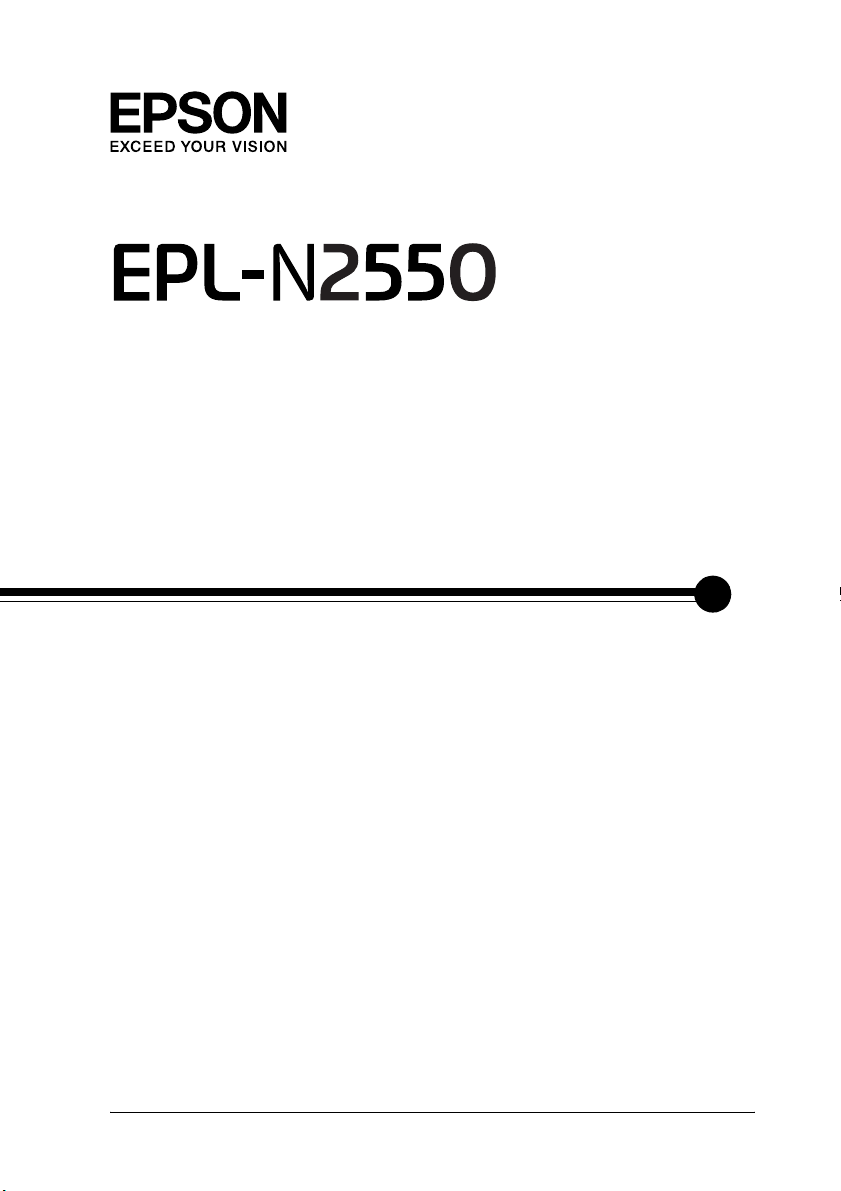
®
Kullanım Kılavuzu
NPD-1973
Page 2
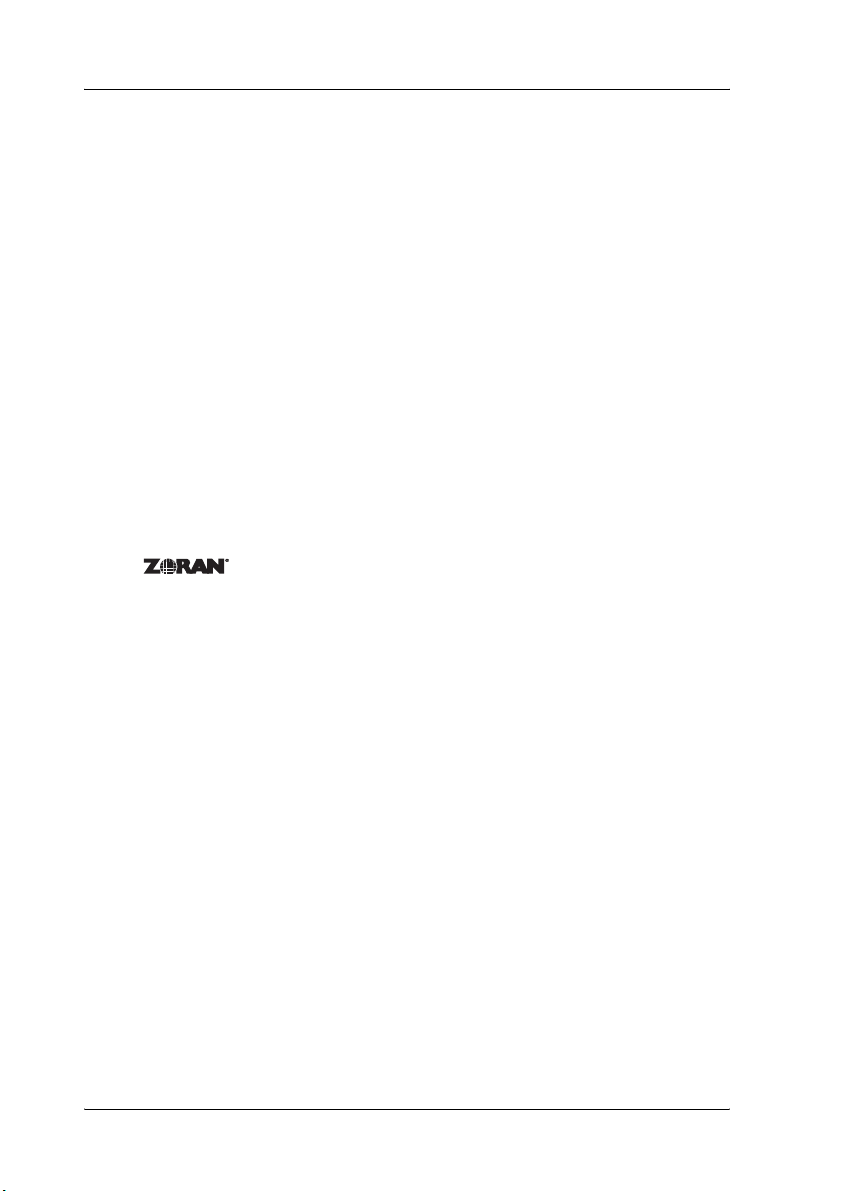
Telif Hakkı ve Ticari Markalar
Bu belge, Seiko Epson Corporation'ın önceden yazılı izni olmadan kısmen veya tamamen çoğaltılamaz,
bilgi erişim sistemlerinde saklanamaz veya elektronik, fotokopi, kayıt yöntemleriyle veya diğer
yöntemlerle başka ortamlara aktarılamaz. İşbu belgede bulunan bilgilerin kullanımına ilişkin olarak
patent hakkı sorumluluğu üstlenilmemek tedir. Yine bu belgedeki bilgi lerin kullanımınd an doğan zarar
ve ziyanlar için de sorumluluk kabul edilmemektedir.
Seiko Epson Corporation ve bağlı kuruluşları, ürünü satın alanın veya üçüncü kişilerin aşağıdaki
nedenlerden ötürü uğradıkları zarar, kayıp, maliyet veya gider konusunda ürünü satın alana veya
üçüncü kişilere karşı kesinlikle yükümlü olmayacaktır: kaza, ürünün yanlış veya uygun olmayan
amaçlarla kullanılması, ürün üzerinde yetkisiz kişilerce yapılan modifikasyonlar, onarımlar veya
değişiklikler veya (ABD hariç olmak üzere) Seiko Epson Corp oration'ın işletme ve bakım talimatlarına
aykırı hareketler.
Seiko Epson Corporation ve bağlı kuruluşları, Seiko Epson Corporation tarafından Orijinal Epson
Ürünleri veya Epson Onaylı Ürünler olarak tanımlanmış ürünler dışındaki herhangi bir isteğe bağlı
aygıtın veya sarf malzemesinin kullanılmasından doğacak zararlardan ve sorunlardan sorumlu
olmayacaktır.
PCLXL yazdırma dili benzetimi için Zoran Corporation Integrated Print System (IPS) özelliğine
sahiptir.
NEST Office Kit Telif Hakkı © 1996, Novell, Inc. Tüm hakları saklıdır.
Bu ürün içinde yer alan ICC Profile (ICC Profili) parçası Gretag Macbeth ProfileMaker tarafından
yaratılmıştır. Gretag Macbeth, Gretag Macbeth Holding AG Logo’nun tescilli ticari markasıdır.
ProfileMaker, LOGO GmbH’nin ticari markasıdır.
IBM ve PS/2, International Business Machines Corporation'ın tescilli ticari markalarıdır.
Microsoft
Corporation’ın tescilli ticari markalarıdır.
Apple
EPSON ve EPSON ESC/P tescilli ticari marka, EPSON ESC/P 2 ise ticari marka olmak kaydıyla Seiko
Epson Corporation’a aittir.
Coronet, Ludlow Industries (UK) Ltd’nin ticari markası dır.
Marigold, Arthur Baker’ın ticari markasıdır ve bazı ülkelerde tescilli olabilir.
CG Times ve CG Omega, Agfa Monotype Corporation’ın ticari markalarıdır ve bazı ülkelerde tescilli
olabilir.
Arial, Times New Roman ve Albertus, The Monotype Corporation’ın ticari markalarıdır ve bazı
ülkelerde tescilli olabilir.
®
ve Windows®, Amerika Birleşik Devletlerinde ve diğer ülkelerde Microsoft
®
ve Macintosh®, Apple Computer, Inc.’nin tescilli ticari markalarıdır.
2 Telif Hakkı ve Ticari Markalar
Page 3
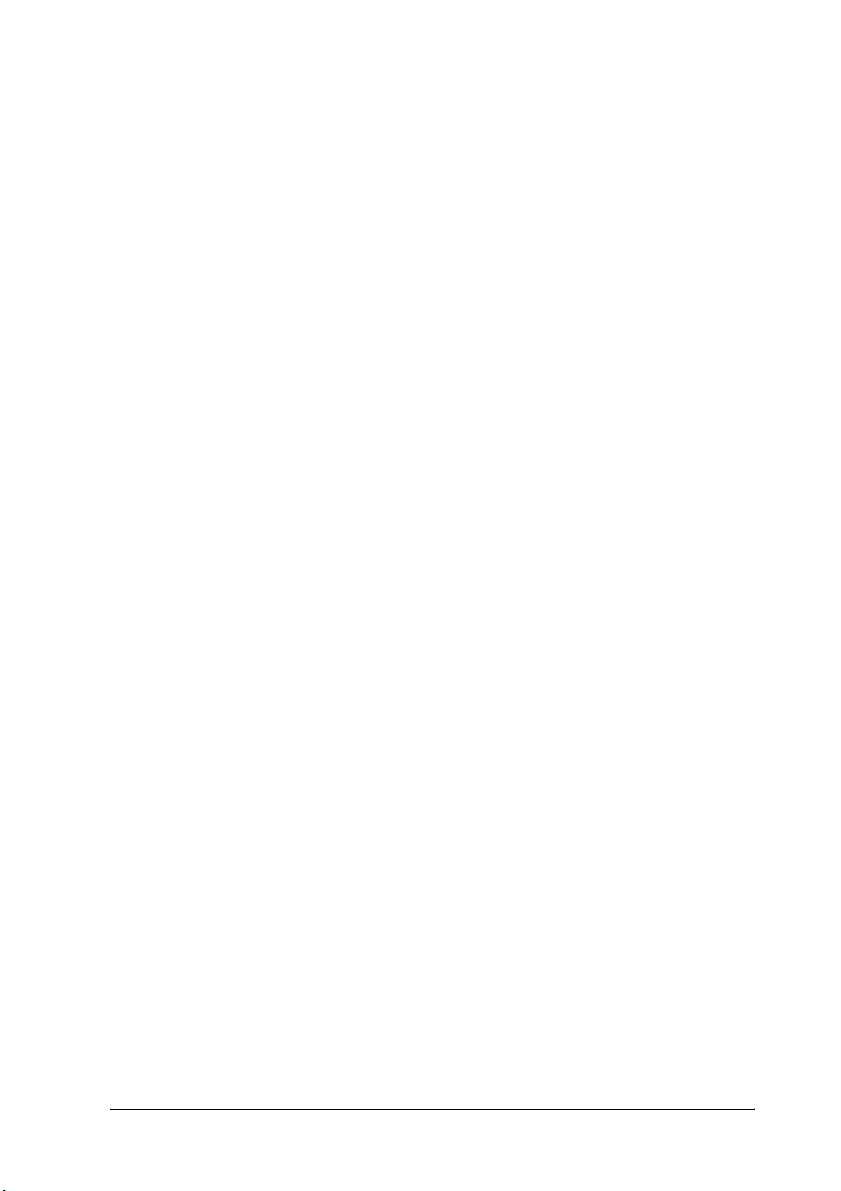
ITC Avant Garde Gothic, ITC Bookman, ITC Zapf Chancery ve ITC Zapf Dingbats, International
Typeface Corporation’ın ticari markaları dır ve bazı ülkelerde tescilli olabilir.
Antique Olive, Fonderie Olive’in ticari markasıdır.
Helvetica, Palatino, Times, Univers, Clarendon, New Century Schoolbook, Miriam ve David,
Heidelberger Druckmaschinen AG’nin ticari markalarıdır ve bazı ülkelerde tescilli olabilir.
Wingdings, Microsoft Corporation’ın ticari markasıdır ve bazı ülkelerde tescilli olabilir.
HP, HP LaserJet ve PLC, Hewlett-Packard Company’nin tescilli ticari markalarıdır.
Adobe, Adobe logosu ve PostScript3, Adobe Systems Incorporated’ın ticari markalarıdır ve bazı
ülkelerde tescilli olabilir.
Genel Uyarı: Bu belgede kullanılan diğer ürün adları yalnızca ürünü be lirtmek amacıyla kullanılmıştır
ve ilgili sahiplerinin ticari markaları olabilir. Epson bu markalarla ilgili olarak hiçbir hak talep
etmemektedir.
Telif Hakkı © 2006, Seiko Epson Corporation. Tüm hakları saklıdır.
Telif Hakkı ve Ticari Markalar 3
Page 4
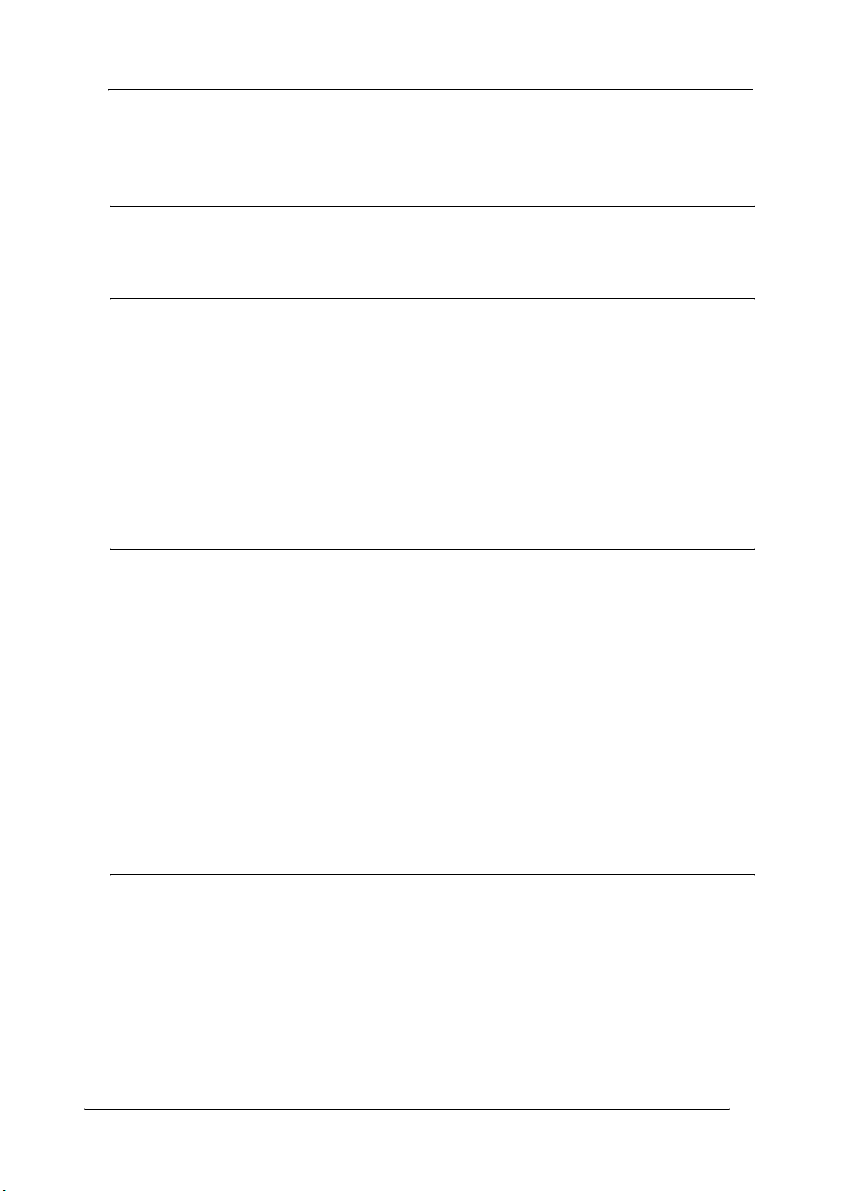
İçindekiler
Telif Hakkı ve Ticari Markalar
Güvenlik Talimatları
Güvenlik . . . . . . . . . . . . . . . . . . . . . . . . . . . . . . . . . . . . . . . . . . . . . . . . . .13
Uyarılar, Dikkat Notları ve Notlar . . . . . . . . . . . . . . . . . . . . . . . . .13
Güvenlik önlemleri . . . . . . . . . . . . . . . . . . . . . . . . . . . . . . . . . . . . .14
Önemli Güvenlik Talimatları . . . . . . . . . . . . . . . . . . . . . . . . . . . . .17
Güvenlik Bilgileri . . . . . . . . . . . . . . . . . . . . . . . . . . . . . . . . . . . . . .20
Güç Açık/Kapalı Dikkat Notları . . . . . . . . . . . . . . . . . . . . . . . . . . .23
Bölüm 1 Yazıcınızı Tanıma
Nerede Bilgi Bulunabilir . . . . . . . . . . . . . . . . . . . . . . . . . . . . . . . . . . . . .24
Yazıcı Parçaları . . . . . . . . . . . . . . . . . . . . . . . . . . . . . . . . . . . . . . . . . . . .25
Önden görünüm. . . . . . . . . . . . . . . . . . . . . . . . . . . . . . . . . . . . . . . .25
Arkadan görünüm . . . . . . . . . . . . . . . . . . . . . . . . . . . . . . . . . . . . . .26
Yazıcının içi . . . . . . . . . . . . . . . . . . . . . . . . . . . . . . . . . . . . . . . . . .27
Kumanda paneli. . . . . . . . . . . . . . . . . . . . . . . . . . . . . . . . . . . . . . . .28
İsteğe Bağlı Birimler ve Sarf Malzemeleri. . . . . . . . . . . . . . . . . . . . . . . .29
İsteğe Bağlı Birimler . . . . . . . . . . . . . . . . . . . . . . . . . . . . . . . . . . . .29
Sarf malzemeleri . . . . . . . . . . . . . . . . . . . . . . . . . . . . . . . . . . . . . . .30
Bölüm 2 Yazıcı Özellikleri ve Çeşitli Yazdırma Seçenekleri
Yazıcı Özellikleri . . . . . . . . . . . . . . . . . . . . . . . . . . . . . . . . . . . . . . . . . . .31
Yüksek kalitede yazdırma . . . . . . . . . . . . . . . . . . . . . . . . . . . . . . . .31
Toner save (Tonerden tasarruf) modu. . . . . . . . . . . . . . . . . . . . . . .31
Çözünürlük İyileştirme Teknolojisi (RITech). . . . . . . . . . . . . . . . .31
Birçok farklı yazı tipi . . . . . . . . . . . . . . . . . . . . . . . . . . . . . . . . . . .32
Adobe PostScript 3 Modu . . . . . . . . . . . . . . . . . . . . . . . . . . . . . . . .32
PCL6 Emulation Mode (PCL6 Benzetim Modu) . . . . . . . . . . . . . .32
4
Page 5
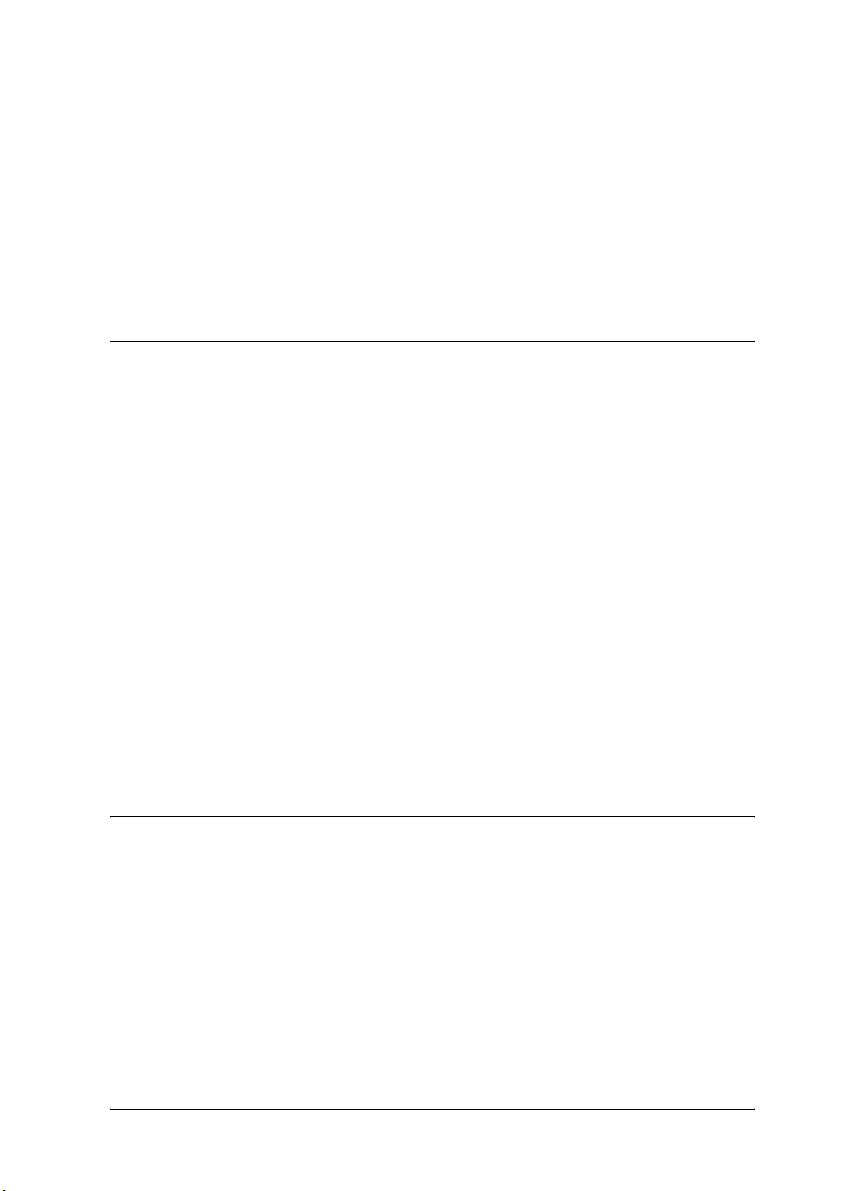
Çeşitli Yazdırma Seçenekleri . . . . . . . . . . . . . . . . . . . . . . . . . . . . . . . . . .32
Çift taraflı yazdırma . . . . . . . . . . . . . . . . . . . . . . . . . . . . . . . . . . . .33
Sayfaya sığdırarak yazdırma . . . . . . . . . . . . . . . . . . . . . . . . . . . . . .34
Yaprak başına sayfa sayısıyla yazdırma . . . . . . . . . . . . . . . . . . . . .34
Filigran yazdırma . . . . . . . . . . . . . . . . . . . . . . . . . . . . . . . . . . . . . .35
Form kalıbı yazdırma . . . . . . . . . . . . . . . . . . . . . . . . . . . . . . . . . . .36
Web Sayfası Yazdırma . . . . . . . . . . . . . . . . . . . . . . . . . . . . . . . . . .36
Bölüm 3 Kağıt İşlemleri
Kağıt Kaynakları . . . . . . . . . . . . . . . . . . . . . . . . . . . . . . . . . . . . . . . . . . .38
Çok amaçlı tepsi . . . . . . . . . . . . . . . . . . . . . . . . . . . . . . . . . . . . . . .38
Standart alt kağıt kaseti . . . . . . . . . . . . . . . . . . . . . . . . . . . . . . . . . .39
550 Yapraklık Universal Kağıt Kaseti Birimi. . . . . . . . . . . . . . . . .39
Kağıt kaynağı seçme . . . . . . . . . . . . . . . . . . . . . . . . . . . . . . . . . . . .39
Kağıt Yükleme . . . . . . . . . . . . . . . . . . . . . . . . . . . . . . . . . . . . . . . . . . . . .41
ÇA tepsi ve standart alt kağıt kaseti . . . . . . . . . . . . . . . . . . . . . . . .43
550 Yapraklık Universal Kağıt Kaseti Birimi. . . . . . . . . . . . . . . . .49
Çıktı tepsisi . . . . . . . . . . . . . . . . . . . . . . . . . . . . . . . . . . . . . . . . . . .49
Özel Ortamlara Yazdırma. . . . . . . . . . . . . . . . . . . . . . . . . . . . . . . . . . . . .50
Zarflar . . . . . . . . . . . . . . . . . . . . . . . . . . . . . . . . . . . . . . . . . . . . . . .50
Etiketler . . . . . . . . . . . . . . . . . . . . . . . . . . . . . . . . . . . . . . . . . . . . . .53
Kalın kağıt ve ekstra kalın kağıt . . . . . . . . . . . . . . . . . . . . . . . . . . .55
Saydamlar . . . . . . . . . . . . . . . . . . . . . . . . . . . . . . . . . . . . . . . . . . . .55
Özel boyutlu kağıt yükleme . . . . . . . . . . . . . . . . . . . . . . . . . . . . . .56
Bölüm 4 Yazıcı Yazılımını Windows İle Kullanma
Yazıcı Yazılımı Hakkında . . . . . . . . . . . . . . . . . . . . . . . . . . . . . . . . . . . .58
Yazıcı sürücüsüne erişme . . . . . . . . . . . . . . . . . . . . . . . . . . . . . . . .58
Yazıcı Ayarlarını Değiştirme . . . . . . . . . . . . . . . . . . . . . . . . . . . . . . . . . .59
Baskı kalitesi ayarlarını yapma . . . . . . . . . . . . . . . . . . . . . . . . . . . .59
Çift yönlü baskı . . . . . . . . . . . . . . . . . . . . . . . . . . . . . . . . . . . . . . . .66
Sarf malzemelerine dair bilgileri yazıcı sürücüsüyle
görüntüleme . . . . . . . . . . . . . . . . . . . . . . . . . . . . . . . . . . . . . . . .68
Sarf Malzemeleri Sipariş Etme . . . . . . . . . . . . . . . . . . . . . . . . . . . .69
Yazılı çıktıları yeniden boyutlandırma . . . . . . . . . . . . . . . . . . . . . .69
5
Page 6
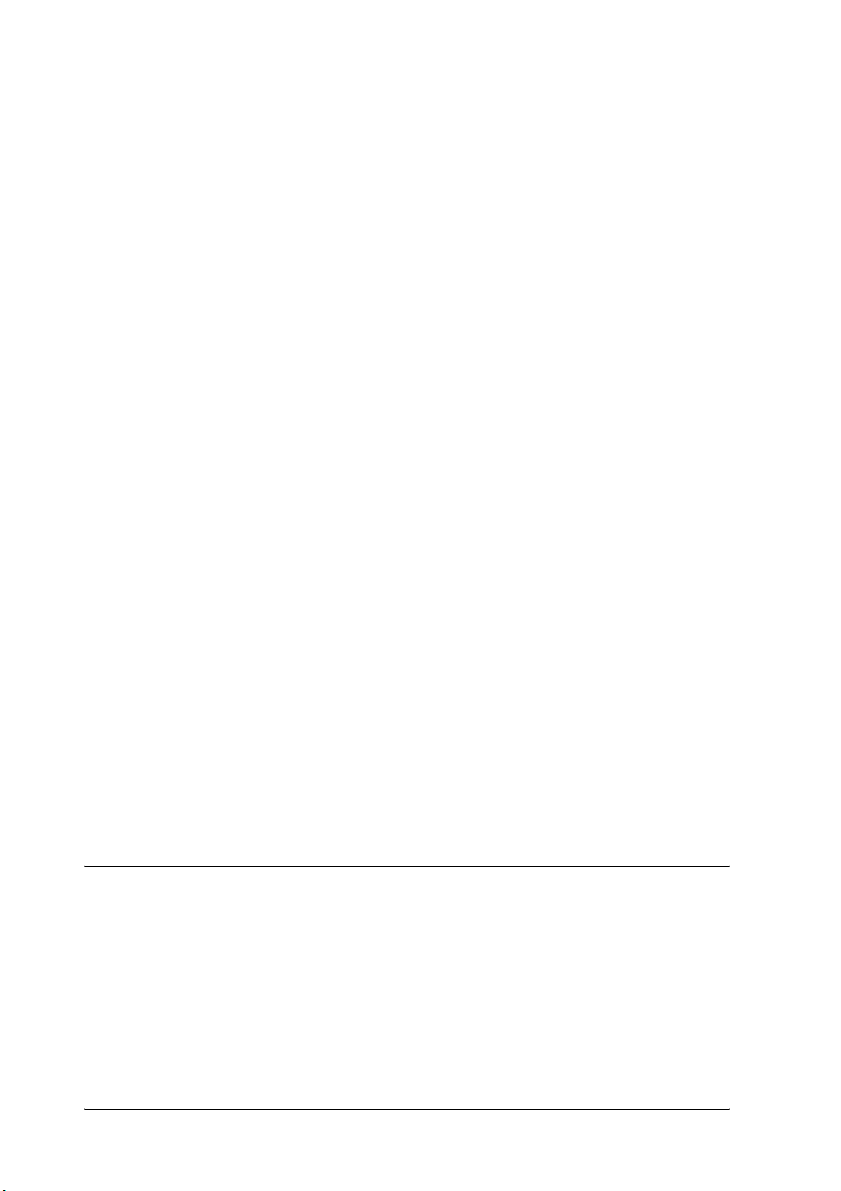
Baskı yerleşimini değiştirme . . . . . . . . . . . . . . . . . . . . . . . . . . . . . 72
Filigran kullanma . . . . . . . . . . . . . . . . . . . . . . . . . . . . . . . . . . . . . . 74
Katman kullanma . . . . . . . . . . . . . . . . . . . . . . . . . . . . . . . . . . . . . . 77
Genişletilmiş Ayarları Yapma . . . . . . . . . . . . . . . . . . . . . . . . . . . . 84
İsteğe Bağlı Ayarları Yapma . . . . . . . . . . . . . . . . . . . . . . . . . . . . . 86
Durum sayfası yazdırma. . . . . . . . . . . . . . . . . . . . . . . . . . . . . . . . . 87
EPSON Status Monitor'ü kullanarak Yazıcınızı İzleme . . . . . . . . . . . . . 88
EPSON Status Monitor yüklenme . . . . . . . . . . . . . . . . . . . . . . . . . 88
EPSON Status Monitor'e erişme . . . . . . . . . . . . . . . . . . . . . . . . . . 92
EPSON Status Monitor Hakkında Bilgi. . . . . . . . . . . . . . . . . . . . . 93
Basit Durum . . . . . . . . . . . . . . . . . . . . . . . . . . . . . . . . . . . . . . . . . . 94
Ayrıntılı Durum . . . . . . . . . . . . . . . . . . . . . . . . . . . . . . . . . . . . . . . 95
Sarf Malzemeleri Bilgileri . . . . . . . . . . . . . . . . . . . . . . . . . . . . . . . 96
Job Information (İş Bilgileri) . . . . . . . . . . . . . . . . . . . . . . . . . . . . . 98
Uyarı Ayarları . . . . . . . . . . . . . . . . . . . . . . . . . . . . . . . . . . . . . . . 101
Order Online (Çevrimiçi Sipariş). . . . . . . . . . . . . . . . . . . . . . . . . 103
Tray Icon (Tepsi Simgesi) Ayarları . . . . . . . . . . . . . . . . . . . . . . . 104
USB Bağlantısı Kurma . . . . . . . . . . . . . . . . . . . . . . . . . . . . . . . . . . . . . 105
Yazdırmayı İptal Etme . . . . . . . . . . . . . . . . . . . . . . . . . . . . . . . . . . . . . 107
Yazıcı Yazılımını Kaldırma . . . . . . . . . . . . . . . . . . . . . . . . . . . . . . . . . 108
Yazıcı sürücüsünü kaldırma. . . . . . . . . . . . . . . . . . . . . . . . . . . . . 108
USB aygıt sürücüsünü kaldırma. . . . . . . . . . . . . . . . . . . . . . . . . . 110
Yazıcınızı Ağ Üzerinde Paylaşma. . . . . . . . . . . . . . . . . . . . . . . . . . . . . 112
Yazıcıyı paylaşma . . . . . . . . . . . . . . . . . . . . . . . . . . . . . . . . . . . . 112
Yazıcınızı paylaşılan yazıcı olarak ayarlama. . . . . . . . . . . . . . . . 114
Ek sürücü kullanma . . . . . . . . . . . . . . . . . . . . . . . . . . . . . . . . . . . 116
İstemcileri ayarlama . . . . . . . . . . . . . . . . . . . . . . . . . . . . . . . . . . . 121
Yazıcı sürücüsünü CD-ROM'dan yükleme . . . . . . . . . . . . . . . . . 128
Bölüm 5 PostScript Yazıcı Sürücüsünü kullanma
PostScript 3 Modu Hakkında . . . . . . . . . . . . . . . . . . . . . . . . . . . . . . . . 130
Sistem gereksinimleri. . . . . . . . . . . . . . . . . . . . . . . . . . . . . . . . . . 130
PostScript Yazıcı Sürücüsünü Windows’la kullanma. . . . . . . . . . . . . . 132
Paralel arabirime ait PostScript yazıcı sürücüsünü yükleme . . . . 132
USB arabirimine ait PostScript yazıcı sürücüsünü yükleme . . . . 134
Ağ arabirimine ait PostScript yazıcı sürücüsünü yükleme. . . . . . 136
PostScript yazıcı sürücüsüne erişme . . . . . . . . . . . . . . . . . . . . . . 138
6
Page 7
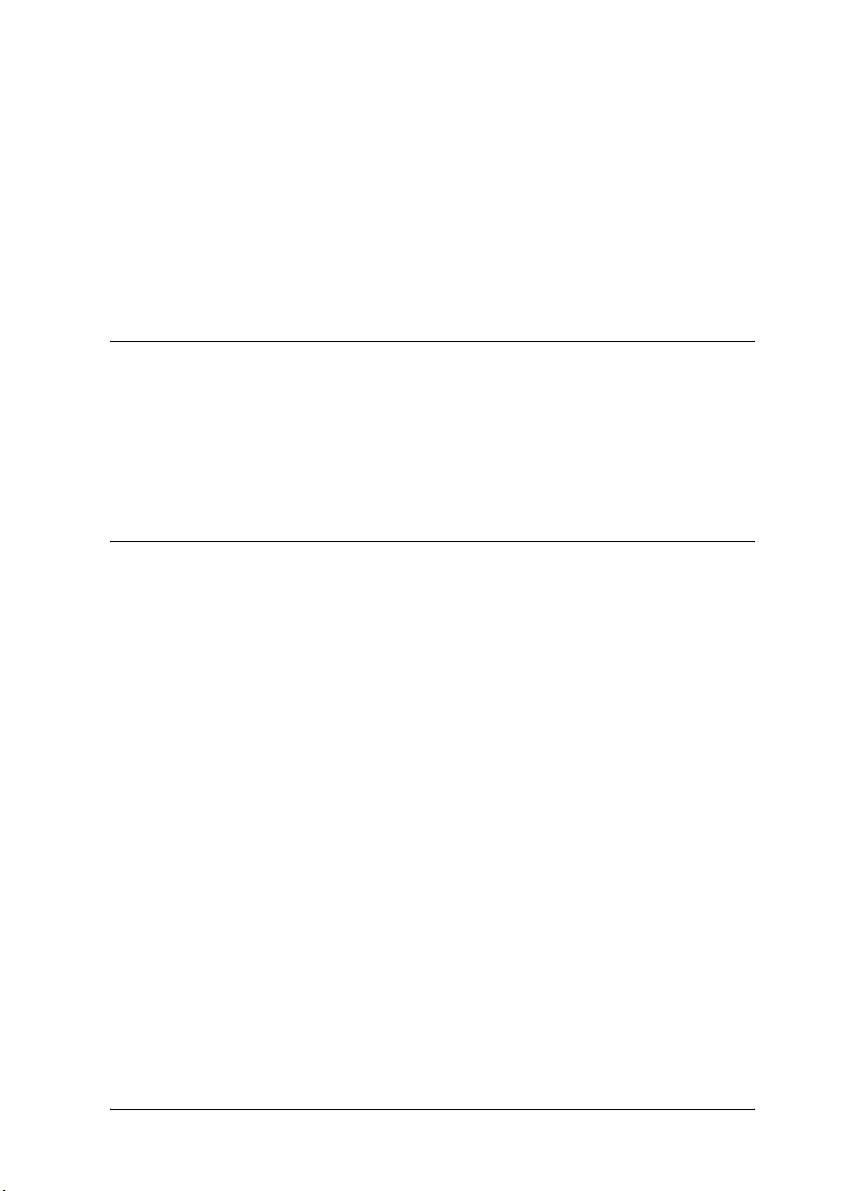
PostScript yazıcı ayarlarını değiştirme . . . . . . . . . . . . . . . . . . . . .139
Windows 2000 altında AppleTalk kullanma. . . . . . . . . . . . . . . . .139
PostScript Yazıcı Sürücüsünü Macintosh’la kullanma . . . . . . . . . . . . .140
PostScript yazıcı sürücüsünü yükleme . . . . . . . . . . . . . . . . . . . . .140
Yazıcıyı seçme . . . . . . . . . . . . . . . . . . . . . . . . . . . . . . . . . . . . . . .142
PostScript yazıcı sürücüsüne erişme . . . . . . . . . . . . . . . . . . . . . . .146
PostScript yazıcı ayarlarını değiştirme . . . . . . . . . . . . . . . . . . . . .147
Bölüm 6 PCL6 yazıcı sürücüsünü kullanarak
PCL6 Modu hakkında. . . . . . . . . . . . . . . . . . . . . . . . . . . . . . . . . . . . . . .149
Donanım gereksinimleri . . . . . . . . . . . . . . . . . . . . . . . . . . . . . . . .149
Sistem gereksinimleri . . . . . . . . . . . . . . . . . . . . . . . . . . . . . . . . . .149
PCL6 yazıcı sürücüsünü kullanarak. . . . . . . . . . . . . . . . . . . . . . . . . . . .150
Bölüm 7 Kumanda Panelini Kullanma
Kumanda Paneli Menülerini Kullanma . . . . . . . . . . . . . . . . . . . . . . . . .151
Hangi durumda kumanda paneli ayarları yapılmalı? . . . . . . . . . .151
Kumanda paneli menülerine erişme . . . . . . . . . . . . . . . . . . . . . . .152
Kumanda Paneli Menüleri . . . . . . . . . . . . . . . . . . . . . . . . . . . . . . . . . . .153
Information Menu (Bilgi Menüsü) . . . . . . . . . . . . . . . . . . . . . . . .153
Tray Menu (Tepsi Menüsü). . . . . . . . . . . . . . . . . . . . . . . . . . . . . .156
Emulation Menu (Benzetim Menüsü) . . . . . . . . . . . . . . . . . . . . . .157
Printing Menu (Yazdırma Menüsü) . . . . . . . . . . . . . . . . . . . . . . .158
Setup Menu (Kurulum Menüsü) . . . . . . . . . . . . . . . . . . . . . . . . . .160
Reset Menu (Sıfırlama Menüsü) . . . . . . . . . . . . . . . . . . . . . . . . . .165
Parallel Menu (Paralel Menüsü) . . . . . . . . . . . . . . . . . . . . . . . . . .166
USB Menu (USB Menüsü) . . . . . . . . . . . . . . . . . . . . . . . . . . . . . .168
Network Menu (Ağ Menüsü) . . . . . . . . . . . . . . . . . . . . . . . . . . . .169
AUX Menu (AUX Menüsü) . . . . . . . . . . . . . . . . . . . . . . . . . . . . .169
LJ4 Menu (LJ4 Menüsü). . . . . . . . . . . . . . . . . . . . . . . . . . . . . . . .169
PS3 Menu (PS3 Menüsü) . . . . . . . . . . . . . . . . . . . . . . . . . . . . . . .172
ESCP2 Menu (ESCP2 Menüsü) . . . . . . . . . . . . . . . . . . . . . . . . . .173
FX Menu (FX Menüsü). . . . . . . . . . . . . . . . . . . . . . . . . . . . . . . . .176
I239X Menu (I239X Menüsü). . . . . . . . . . . . . . . . . . . . . . . . . . . .179
7
Page 8
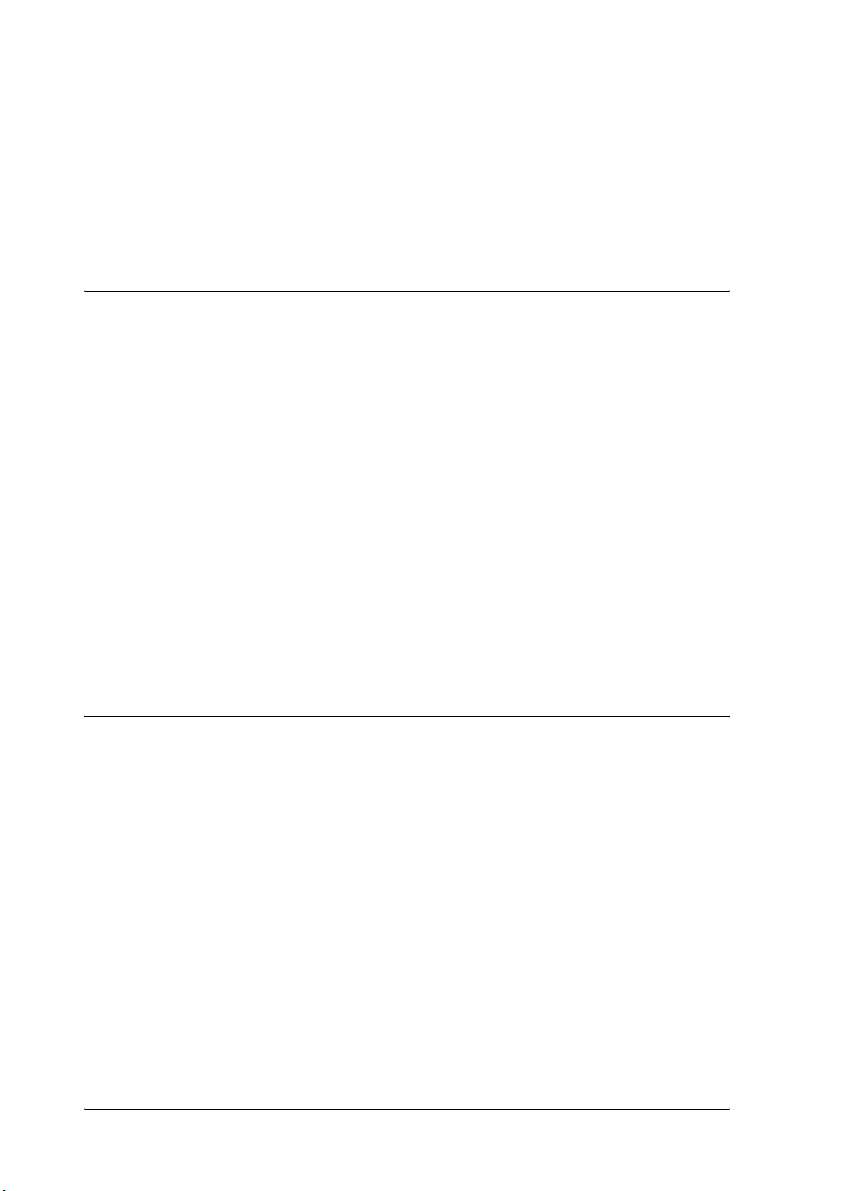
Durum ve Hata Mesajları . . . . . . . . . . . . . . . . . . . . . . . . . . . . . . . . . . . 182
Durum Sayfası Yazdırma . . . . . . . . . . . . . . . . . . . . . . . . . . . . . . . . . . . 192
Yazdırmayı İptal Etme . . . . . . . . . . . . . . . . . . . . . . . . . . . . . . . . . . . . . 193
Cancel Job (İşi İptal Et) düğmesini kullanma . . . . . . . . . . . . . . . 193
Reset (Sıfırlama) menüsünü kullanma . . . . . . . . . . . . . . . . . . . . . 193
Bölüm 8 İsteğe Bağlı Birimleri Takma
550 Yapraklık Universal Kağıt Kaseti Birimi. . . . . . . . . . . . . . . . . . . . 194
Kullanım önlemleri . . . . . . . . . . . . . . . . . . . . . . . . . . . . . . . . . . . 194
550 Yapraklı Universal Kağıt Kaseti Biriminin takılması . . . . . . 195
550 Yapraklı Universal Kağıt Kaseti Birimini Çıkartma. . . . . . . 198
Çift Tarafı Yazdırma Birimi . . . . . . . . . . . . . . . . . . . . . . . . . . . . . . . . . 198
Çift Taraflı Yazdırma Birimini Takma . . . . . . . . . . . . . . . . . . . . 198
Çift Taraflı Yazdırma Birimini Çıkarma . . . . . . . . . . . . . . . . . . . 201
Bellek Modülü. . . . . . . . . . . . . . . . . . . . . . . . . . . . . . . . . . . . . . . . . . . . 202
Bellek modülü takma . . . . . . . . . . . . . . . . . . . . . . . . . . . . . . . . . . 202
Bellek modülünü çıkarma . . . . . . . . . . . . . . . . . . . . . . . . . . . . . . 207
Arabirim Kartı . . . . . . . . . . . . . . . . . . . . . . . . . . . . . . . . . . . . . . . . . . . . 208
Arabirim kartını takma. . . . . . . . . . . . . . . . . . . . . . . . . . . . . . . . . 208
Arabirim kartını çıkarma . . . . . . . . . . . . . . . . . . . . . . . . . . . . . . . 211
Bölüm 9 Sarf Malzemelerini Değiştirme
Değiştirme Mesajları . . . . . . . . . . . . . . . . . . . . . . . . . . . . . . . . . . . . . . . 212
Görüntüleme Kartuşu . . . . . . . . . . . . . . . . . . . . . . . . . . . . . . . . . . . . . . 213
Kullanım önlemleri . . . . . . . . . . . . . . . . . . . . . . . . . . . . . . . . . . . 213
Görüntüleme kartuşunu değiştirme . . . . . . . . . . . . . . . . . . . . . . . 214
Füzer Birimi . . . . . . . . . . . . . . . . . . . . . . . . . . . . . . . . . . . . . . . . . . . . . 217
Kullanım önlemleri . . . . . . . . . . . . . . . . . . . . . . . . . . . . . . . . . . . 217
Füzer birimini değiştirme. . . . . . . . . . . . . . . . . . . . . . . . . . . . . . . 218
8
Page 9
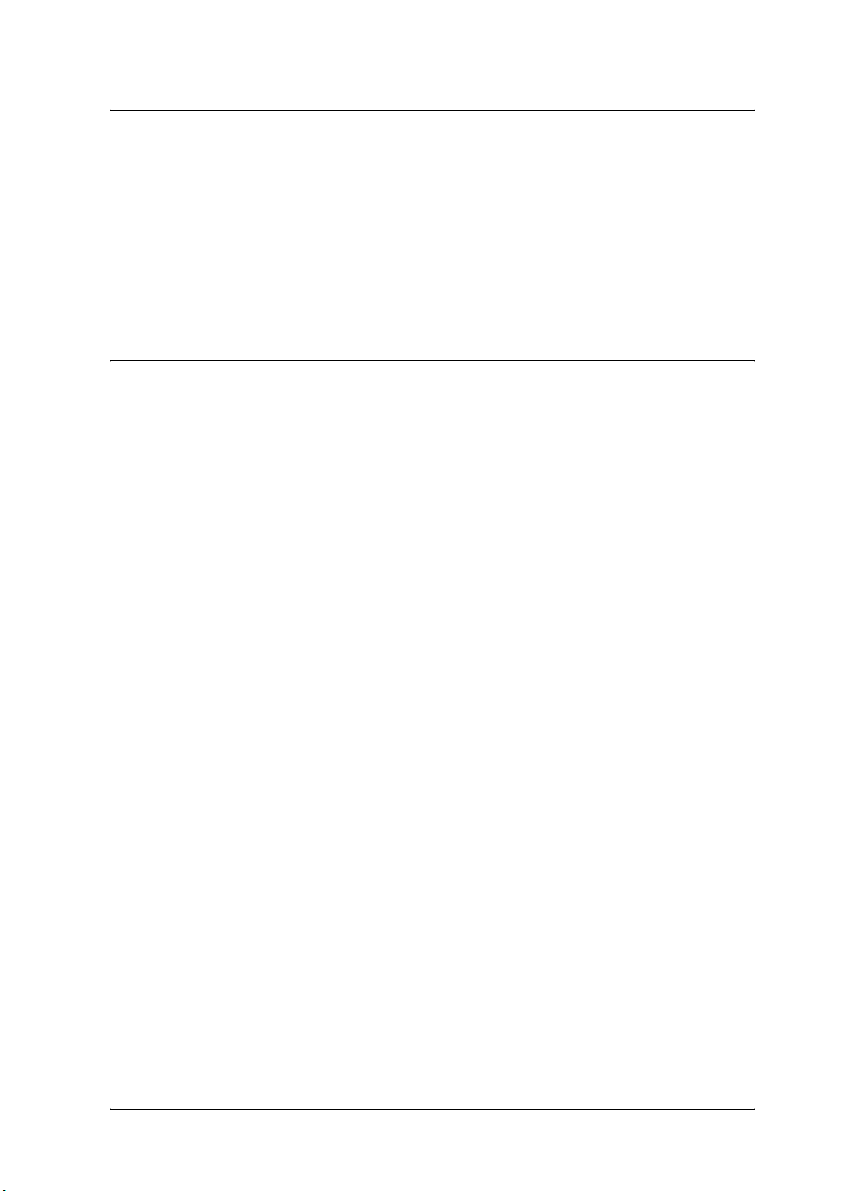
Bölüm 10 Yazıcıyı Temizleme ve Nakletme
Yazıcıyı Temizleme . . . . . . . . . . . . . . . . . . . . . . . . . . . . . . . . . . . . . . . .223
İlerletme silindirini temizleme . . . . . . . . . . . . . . . . . . . . . . . . . . .223
Yazıcıyı Nakletme . . . . . . . . . . . . . . . . . . . . . . . . . . . . . . . . . . . . . . . . .227
Uzun mesafeler için. . . . . . . . . . . . . . . . . . . . . . . . . . . . . . . . . . . .227
Kısa mesafeler için . . . . . . . . . . . . . . . . . . . . . . . . . . . . . . . . . . . .228
Yazıcı için bir yer bulma. . . . . . . . . . . . . . . . . . . . . . . . . . . . . . . .230
Bölüm 11 Sorun Giderme
Sıkışan Kağıdı Temizleme . . . . . . . . . . . . . . . . . . . . . . . . . . . . . . . . . . .232
Sıkışan kağıdı çıkarmak için önlemler . . . . . . . . . . . . . . . . . . . . .232
Jam A (A kapağında sıkışma) . . . . . . . . . . . . . . . . . . . . . . . . . . . .233
Jam A, B (A veya B Kapağında sıkışma) . . . . . . . . . . . . . . . . . . .236
Jam DM (DM Kapağı) . . . . . . . . . . . . . . . . . . . . . . . . . . . . . . . . .242
Jam MP A, Jam C1 A, Jam C2 A, Jam C3 A
(Tüm kağıt kasetleri ve A Kapağı) . . . . . . . . . . . . . . . . . . . . . .244
Durum Sayfası Yazdırma. . . . . . . . . . . . . . . . . . . . . . . . . . . . . . . . . . . .247
Çalışma Sorunları . . . . . . . . . . . . . . . . . . . . . . . . . . . . . . . . . . . . . . . . . .248
Ready (Hazır) ışığı yanmıyor . . . . . . . . . . . . . . . . . . . . . . . . . . . .248
Yazıcı yazdırmıyor (Ready (Hazır) ışığı yanmıyor) . . . . . . . . . . .248
Ready (Hazır) ışığı yanıyor ama hiçbir şey yazdırmıyor . . . . . . .248
İsteğe bağlı ürün kullanılamıyor . . . . . . . . . . . . . . . . . . . . . . . . . .249
Properties (Özellikler) iletişim kutusu açılmıyor veya
açılması çok zaman alıyor (Yalnızca Windows İçin). . . . . . . .250
Kalan toner miktarı güncellenmemiştir (Yalnızca Windows
kullanıcıları için). . . . . . . . . . . . . . . . . . . . . . . . . . . . . . . . . . . .250
Yazılı Çıktı Sorunları . . . . . . . . . . . . . . . . . . . . . . . . . . . . . . . . . . . . . . .251
Yazı tipi yazdırılamıyor. . . . . . . . . . . . . . . . . . . . . . . . . . . . . . . . .251
Yazılı çıktı bozuk . . . . . . . . . . . . . . . . . . . . . . . . . . . . . . . . . . . . .251
Çıktı konumu doğru değil . . . . . . . . . . . . . . . . . . . . . . . . . . . . . . .252
Grafikler doğru yazdırılmıyor . . . . . . . . . . . . . . . . . . . . . . . . . . . .252
Baskı Kalitesi Sorunları . . . . . . . . . . . . . . . . . . . . . . . . . . . . . . . . . . . . .253
Arka plan karanlık veya kirli. . . . . . . . . . . . . . . . . . . . . . . . . . . . .253
Yazılı çıktıda beyaz noktalar görünüyor . . . . . . . . . . . . . . . . . . . .253
Baskı kalitesi veya ton düzgün değil. . . . . . . . . . . . . . . . . . . . . . .254
Yarı tonlu görüntüler dengesiz yazdırılıyor . . . . . . . . . . . . . . . . .254
9
Page 10
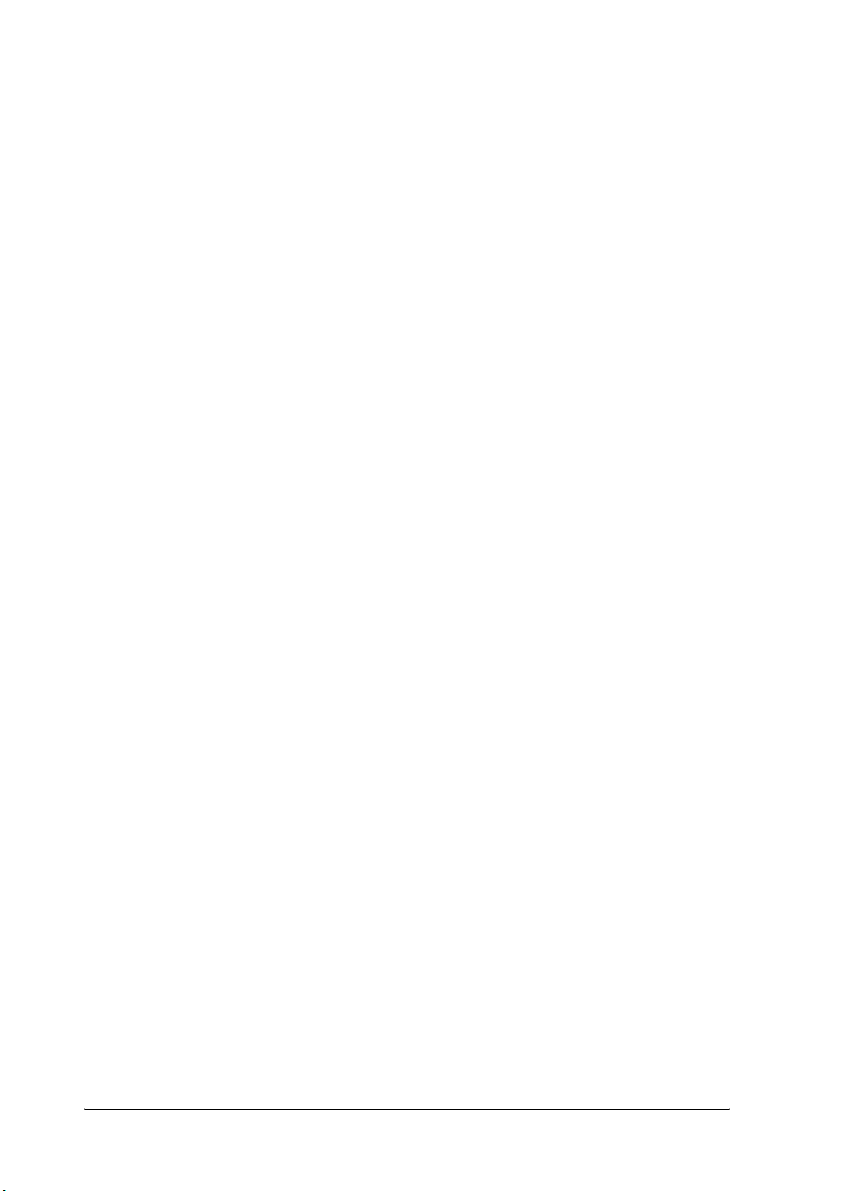
Toner bulaştırıyor. . . . . . . . . . . . . . . . . . . . . . . . . . . . . . . . . . . . . 255
Yazdırılan görüntüde eksik alanlar var . . . . . . . . . . . . . . . . . . . . 255
Tamamen boş sayfalar çıkıyor . . . . . . . . . . . . . . . . . . . . . . . . . . . 256
Yazdırılan görüntünün rengi açık veya soluk . . . . . . . . . . . . . . . 257
Kağıdın yazdırılmayan tarafı kirli . . . . . . . . . . . . . . . . . . . . . . . . 257
Bellek Sorunları. . . . . . . . . . . . . . . . . . . . . . . . . . . . . . . . . . . . . . . . . . . 258
Baskı kalitesi düştü. . . . . . . . . . . . . . . . . . . . . . . . . . . . . . . . . . . . 258
Geçerli görev için bellek yetersiz. . . . . . . . . . . . . . . . . . . . . . . . . 258
Tüm kopyaların yazdırılabilmesi için bellek yetersiz . . . . . . . . . 258
Kağıt Kullanım Sorunları . . . . . . . . . . . . . . . . . . . . . . . . . . . . . . . . . . . 259
Kağıt doğru beslenmiyor . . . . . . . . . . . . . . . . . . . . . . . . . . . . . . . 259
İsteğe Bağlı Birimlerin Kullanımı yla İlgili Sorunlar . . . . . . . . . . . . . . 260
LCD ekranında Invalid AUX /IF Card (Geçersiz
Ek Birim/Arabirim Kartı) mesajı beliriyor . . . . . . . . . . . . . . . 260
İsteğe bağlı kağıt kasetinden kağıt beslenmiyor . . . . . . . . . . . . . 260
İsteğe bağlı kağıt kaseti kullanılırken besleme sırasında
sıkışma . . . . . . . . . . . . . . . . . . . . . . . . . . . . . . . . . . . . . . . . . . . 261
Takılı isteğe bağlı birimlerden biri kullanılamıyor . . . . . . . . . . . 261
USB Sorunlarını Giderme . . . . . . . . . . . . . . . . . . . . . . . . . . . . . . . . . . . 261
USB bağlantıları . . . . . . . . . . . . . . . . . . . . . . . . . . . . . . . . . . . . . . 261
Windows işletim sistemi . . . . . . . . . . . . . . . . . . . . . . . . . . . . . . . 262
Yazıcı yazılımını yükleme . . . . . . . . . . . . . . . . . . . . . . . . . . . . . . 262
Durum ve Hata Mesajları . . . . . . . . . . . . . . . . . . . . . . . . . . . . . . . . . . . 269
Yazdırmayı İptal Etme . . . . . . . . . . . . . . . . . . . . . . . . . . . . . . . . . . . . . 269
PostScript 3 Modunda Yazdırma Sorunları . . . . . . . . . . . . . . . . . . . . . 270
Yazıcı PostScript modunda doğru yazdırmıyor. . . . . . . . . . . . . . 270
Yazıcı yazdırmıyor. . . . . . . . . . . . . . . . . . . . . . . . . . . . . . . . . . . . 271
Kullanmanız gereken yazıcı sürücüsü veya yazıcı
Printer Setup Utility (Yazıcı Kurulumu İzlencesi)
(Mac OS 10.3.x), Print Center (Baskı Merkezi)
(Mac OS 10.2.x) veya Chooser (Seçici) (Mac OS 9)
menülerinde görünmüyor. . . . . . . . . . . . . . . . . . . . . . . . . . . . . 272
Yazılı çıktıdaki yazı tipi ekrandakinden farklı. . . . . . . . . . . . . . . 273
Yazıcının yazı tipleri yüklenemiyor. . . . . . . . . . . . . . . . . . . . . . . 273
Metinlerin kenarları ve/veya görüntüler düzgün değildir . . . . . . 274
Yazıcı, paralel arabirim üzerinde normal yazdırmıyor
(Yalnızca Windows 98) . . . . . . . . . . . . . . . . . . . . . . . . . . . . . . 274
Yazıcı, USB arabirim üzerinde normal yazdırmıyor . . . . . . . . . . 274
Yazıcı, ağ arabirimi üzerinde normal yazdırmıyor . . . . . . . . . . . 275
10
Page 11
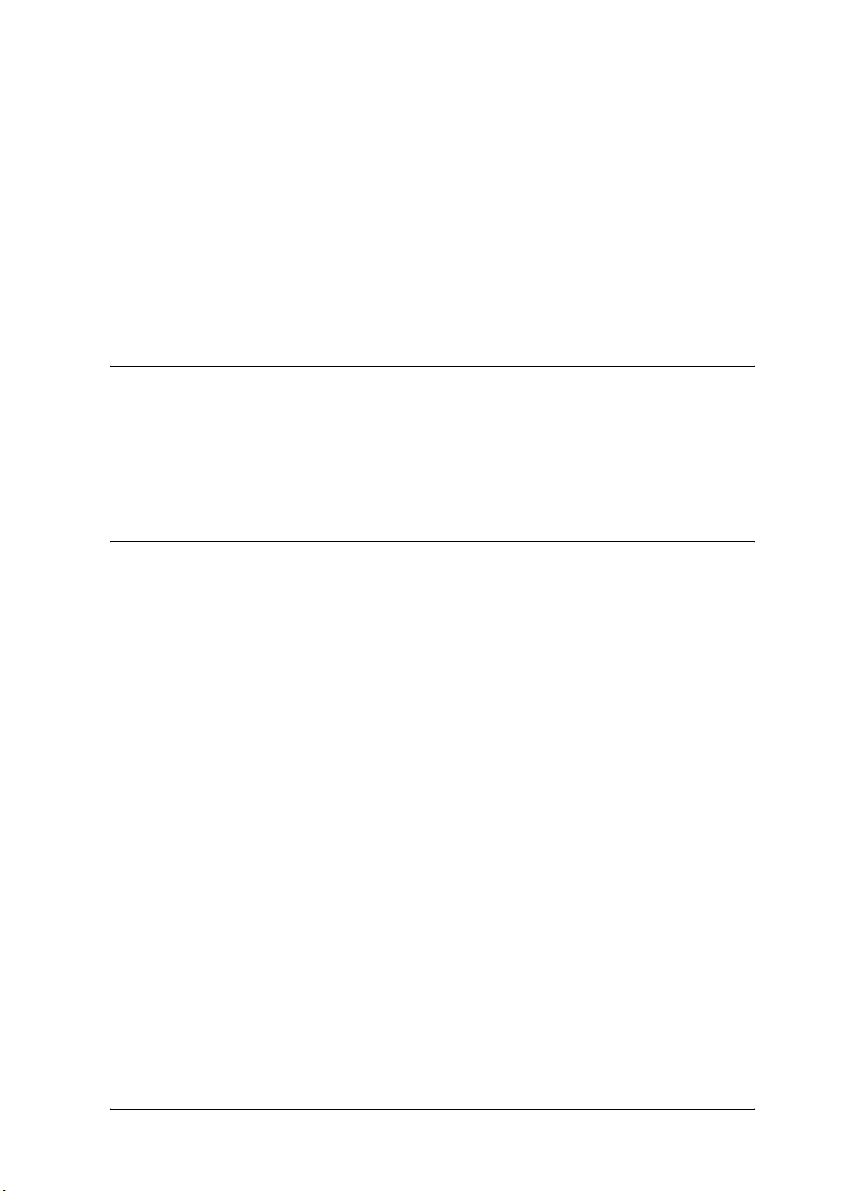
Tanımlanamayan bir hata meydana geldi
(Yalnızca Macintosh) . . . . . . . . . . . . . . . . . . . . . . . . . . . . . . . .277
Verileri yazdırmak için yeterli bellek yok
(Yalnızca Macintosh) . . . . . . . . . . . . . . . . . . . . . . . . . . . . . . . .277
PCL6 Modunda Yazdırma Sorunları . . . . . . . . . . . . . . . . . . . . . . . . . . .277
Yazıcı yazdırmıyor . . . . . . . . . . . . . . . . . . . . . . . . . . . . . . . . . . . .278
Yazılı çıktıdaki yazı tipi ekrandakinden farklı . . . . . . . . . . . . . . .278
Metinlerin kenarları ve/veya görüntüler düzgün değildir . . . . . . .278
Ek A Nereden Yardım Alınabilir
Teknik Destek Web Sitesi . . . . . . . . . . . . . . . . . . . . . . . . . . . . . . . . . . .279
Müşteri Desteğine Başvurma . . . . . . . . . . . . . . . . . . . . . . . . . . . . . . . . .279
Epson’a Başvurmadan Önce . . . . . . . . . . . . . . . . . . . . . . . . . . . . .279
Ek B Teknik Özellikler
Kağıt . . . . . . . . . . . . . . . . . . . . . . . . . . . . . . . . . . . . . . . . . . . . . . . . . . . .281
Mevcut kağıt türleri . . . . . . . . . . . . . . . . . . . . . . . . . . . . . . . . . . . .281
Kullanılmaması gereken kağıtlar. . . . . . . . . . . . . . . . . . . . . . . . . .282
Yazdırılabilir alan . . . . . . . . . . . . . . . . . . . . . . . . . . . . . . . . . . . . .283
Yazıcı . . . . . . . . . . . . . . . . . . . . . . . . . . . . . . . . . . . . . . . . . . . . . . . . . . .283
Genel . . . . . . . . . . . . . . . . . . . . . . . . . . . . . . . . . . . . . . . . . . . . . . .283
Çevre Koşulları . . . . . . . . . . . . . . . . . . . . . . . . . . . . . . . . . . . . . . .284
Mekanik Özellikler . . . . . . . . . . . . . . . . . . . . . . . . . . . . . . . . . . . .285
Elektrik Özellikleri . . . . . . . . . . . . . . . . . . . . . . . . . . . . . . . . . . . .285
Standartlar ve onaylar . . . . . . . . . . . . . . . . . . . . . . . . . . . . . . . . . .286
Arabirimler . . . . . . . . . . . . . . . . . . . . . . . . . . . . . . . . . . . . . . . . . . . . . . .287
Paralel arabirim . . . . . . . . . . . . . . . . . . . . . . . . . . . . . . . . . . . . . . .287
USB arabirimi . . . . . . . . . . . . . . . . . . . . . . . . . . . . . . . . . . . . . . . .287
Ethernet arabirimi . . . . . . . . . . . . . . . . . . . . . . . . . . . . . . . . . . . . .287
İsteğe Bağlı Birimler ve Sarf Malzemeleri. . . . . . . . . . . . . . . . . . . . . . .287
550 Yapraklık Universal Kağıt Kaseti Birimi. . . . . . . . . . . . . . . .287
Çift Taraflı Yazdırma Birimi. . . . . . . . . . . . . . . . . . . . . . . . . . . . .288
Bellek modülü . . . . . . . . . . . . . . . . . . . . . . . . . . . . . . . . . . . . . . . .289
Görüntüleme kartuşları . . . . . . . . . . . . . . . . . . . . . . . . . . . . . . . . .289
Füzer birimi . . . . . . . . . . . . . . . . . . . . . . . . . . . . . . . . . . . . . . . . . .289
11
Page 12
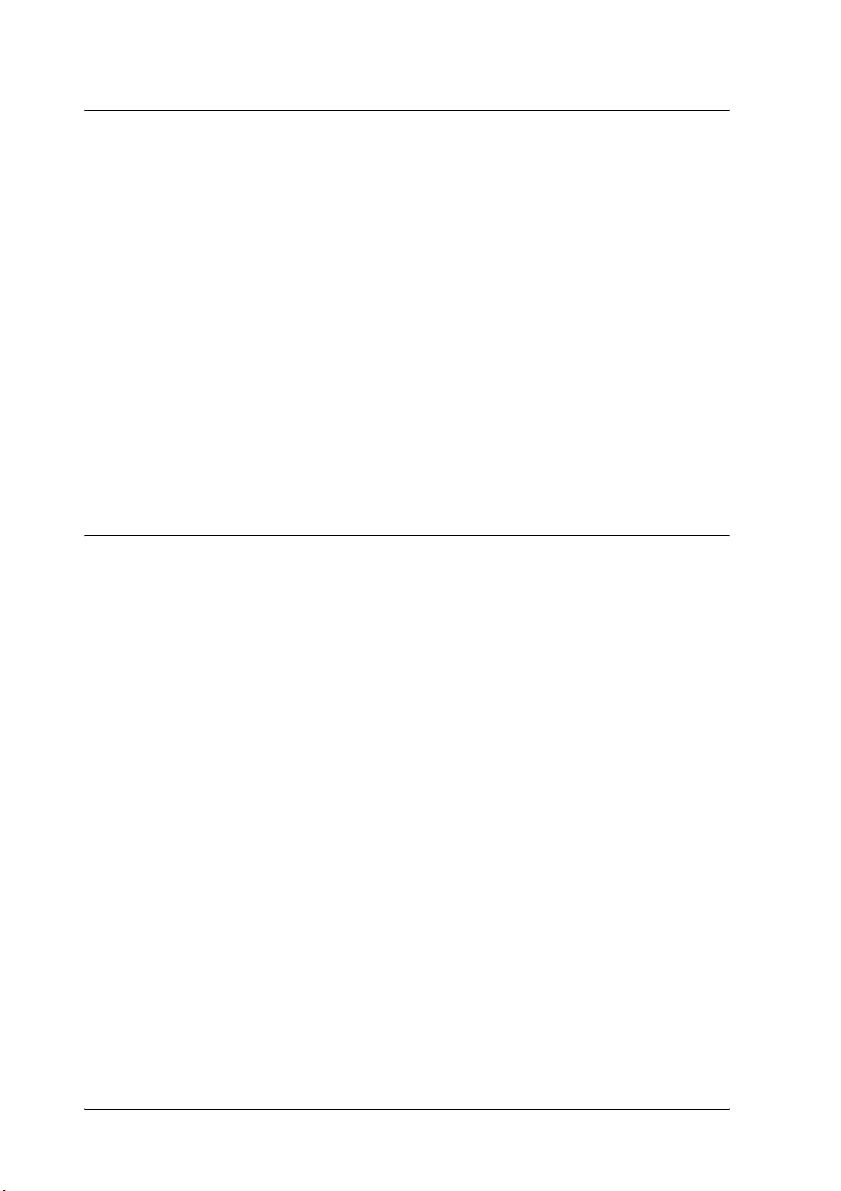
Ek C Yazı Tipleri Hakkında Bilgiler
Yazı Tipleriyle Çalışma . . . . . . . . . . . . . . . . . . . . . . . . . . . . . . . . . . . . 290
EPSON BarCode Fonts (yalnız Windows'ta). . . . . . . . . . . . . . . . 290
Mevcut yazı tipleri . . . . . . . . . . . . . . . . . . . . . . . . . . . . . . . . . . . . 311
Yazı tipi ekleme . . . . . . . . . . . . . . . . . . . . . . . . . . . . . . . . . . . . . . 318
Yazı tipi seçme. . . . . . . . . . . . . . . . . . . . . . . . . . . . . . . . . . . . . . . 318
Yazı tipi indirme. . . . . . . . . . . . . . . . . . . . . . . . . . . . . . . . . . . . . . 319
EPSON Font Manager (Yalnızca Windows’da) . . . . . . . . . . . . . 319
Simge Kümeleri. . . . . . . . . . . . . . . . . . . . . . . . . . . . . . . . . . . . . . . . . . . 321
Simge kümelerine giriş. . . . . . . . . . . . . . . . . . . . . . . . . . . . . . . . . 321
LJ4 Benzetim Modunda . . . . . . . . . . . . . . . . . . . . . . . . . . . . . . . . 322
ESC/P 2 ve FX Modlarında . . . . . . . . . . . . . . . . . . . . . . . . . . . . . 325
I239X Benzetim Modunda. . . . . . . . . . . . . . . . . . . . . . . . . . . . . . 327
PCL6 Modunda . . . . . . . . . . . . . . . . . . . . . . . . . . . . . . . . . . . . . . 328
Dizin
12
Page 13
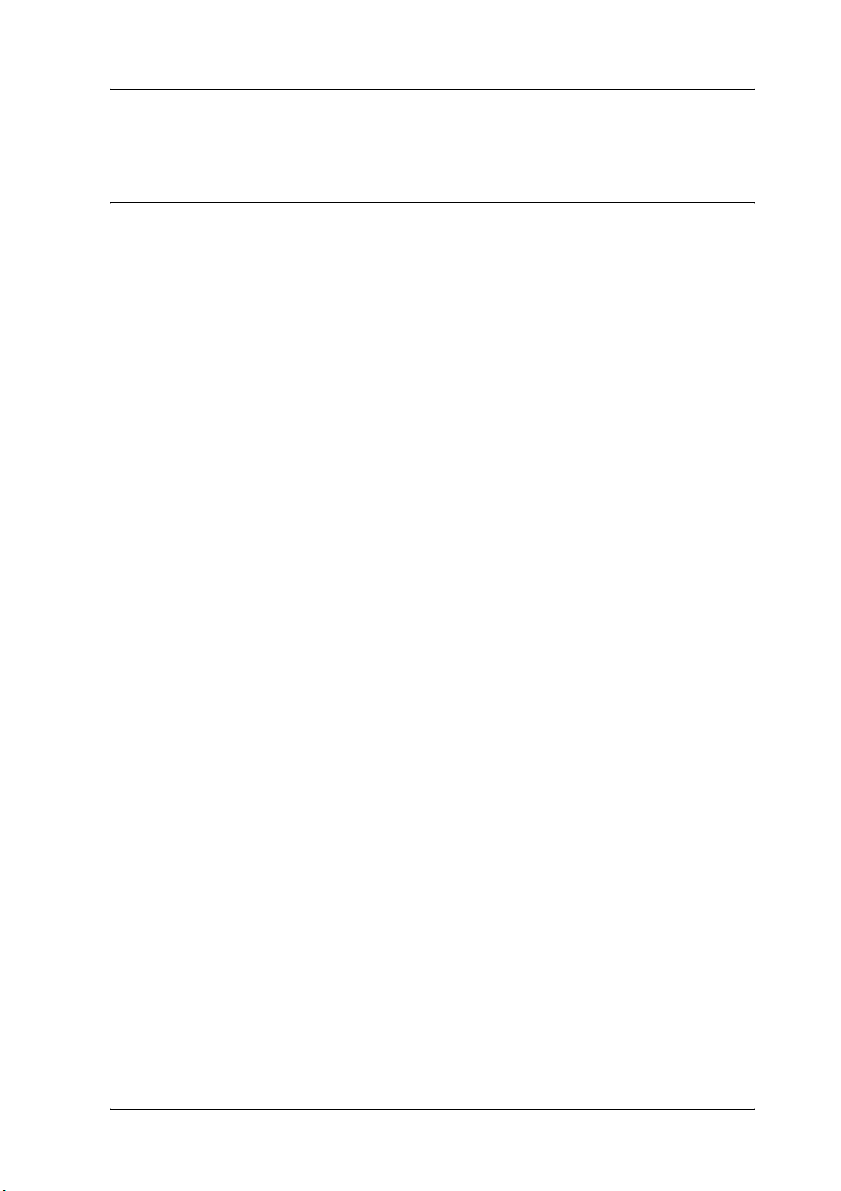
Güvenlik Talimatları
Güvenlik
Uyarılar, Dikkat Notları ve Notlar
Uyarılar
bedensel yaralanmaları önlemek için uyulması gerekenlere işaret
w
eder.
Dikkat
donanımınıza zarar gelmesini önlemek için uyulması gerekenlere
c
işaret eder.
Notlar
yazıcınızın işletimi hakkında önemli bilgiler ve faydalı ipuçları içerir.
Güvenlik Talimatları 13
Page 14
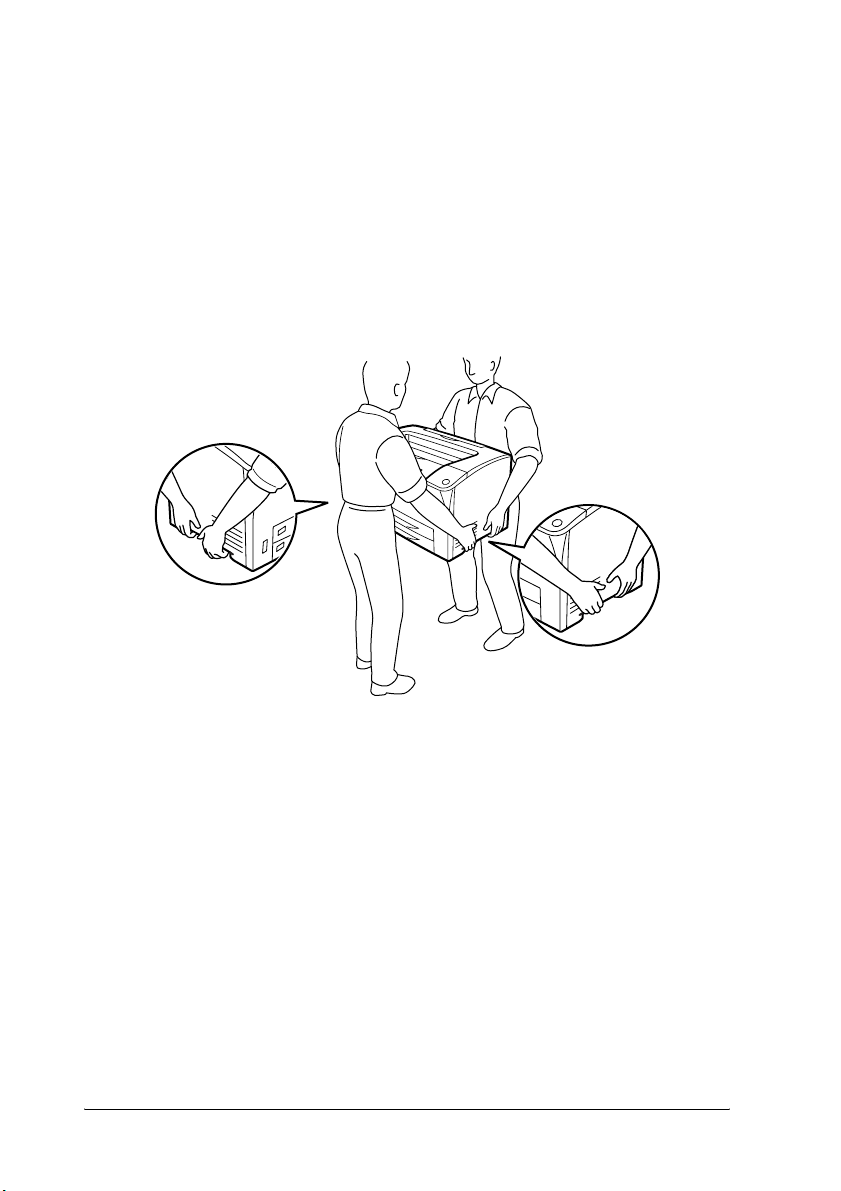
Güvenlik önlemleri
Yazıcınızı güvenli ve verimli bir şekilde işletebilmek için önlemleri
dikkatle izleyin:
❏ Yazıcının ağırlığı görüntüleme kartuşu ve isteğe bağlı ürünler
olmaksızın yaklaşık 19,5 kg (43 Ib) olduğundan, tek kişinin yazıcıyı
kaldırmayı ve taşımayı denememesi gerekir. Yazıcıyı iki kişinin,
gösterildiği gibi doğru biçimde kaldırarak taşıması gerekir.
14 Güvenlik Talimatları
Page 15
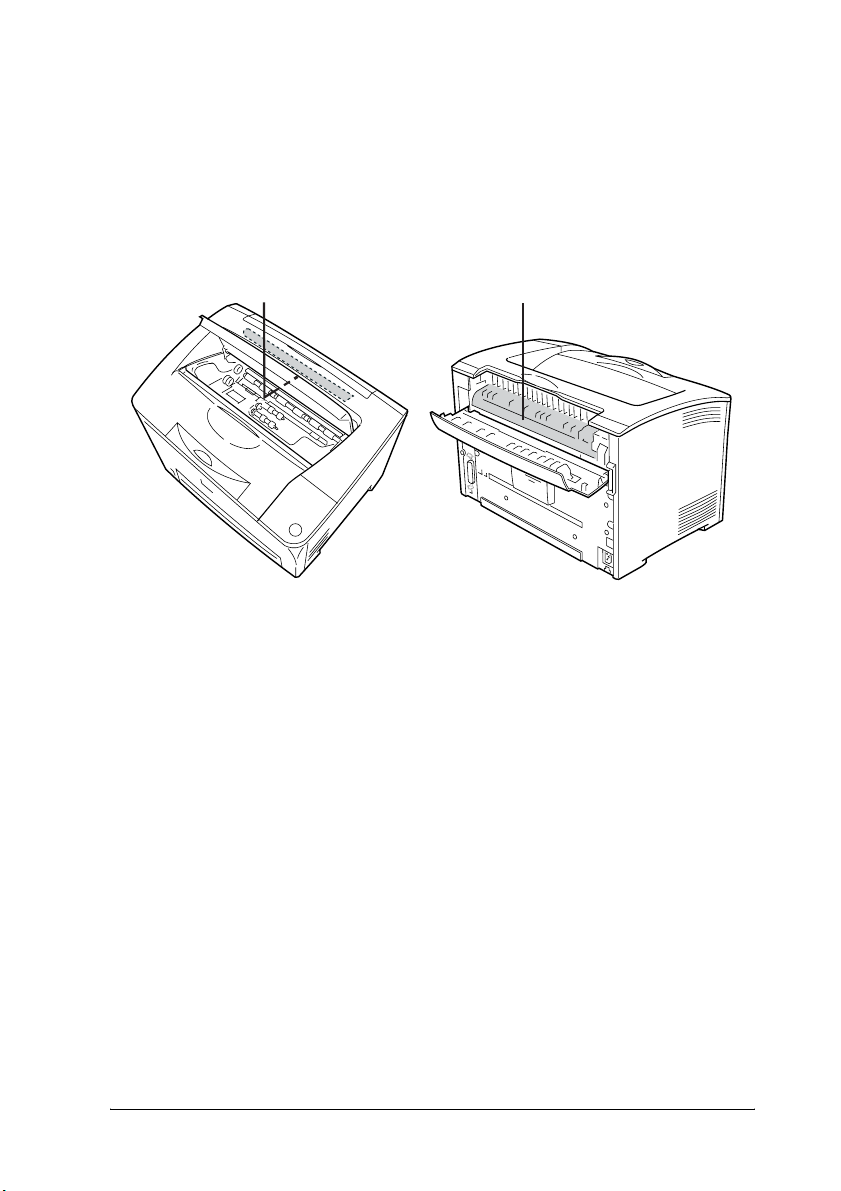
❏ CAUTION HIGH SURFACE (DİKKAT SICAK YÜZEY) ve
CAUTION HIGH TEMPERATURE (DİKKAT YÜKSEK ISI)
yazısının bulunduğu füzere veya çevresindeki alana dokunmamaya
dikkat edin. Yazıcı kullanıldıysa füzer ve çevresindeki alan çok
sıcak olabilir. Bu alanlardan birine dokunmanız gerekiyorsa
öncelikle ısının düşmesi için 40 dakika bekleyin.
ba
a. CAUTION HOT SURFACE (DİKKAT SICAK YÜZEY)
b. CAUTION HIGH TEMPERATURE (DİKKAT YÜKSEK ISI)
❏ Bazı parçaları keskin olup yaralanmalara neden olabileceğinden
elinizi füzer biriminin içine sokmayın.
❏ Bu kılavuzda aksi belirtilmediği sürece yazıcının içindeki parçalara
dokunmayın.
❏ Yazıcının parçalarını hiçbir zaman zorlayarak yerlerine oturtmayın.
Yazıcı dayanıklı olarak tasarlanmış olsa da kaba kullanımdan dolayı
zarar görebilir.
❏ Görüntüleme kartuşunu ele aldığınızda her zaman temiz ve düz bir
yüzeye koyun.
❏ Görüntüleme kartuşunda değişiklik yapmaya veya parçalamaya
çalışmayın. Kartuş yeniden doldurulamaz.
Güvenlik Talimatları 15
Page 16
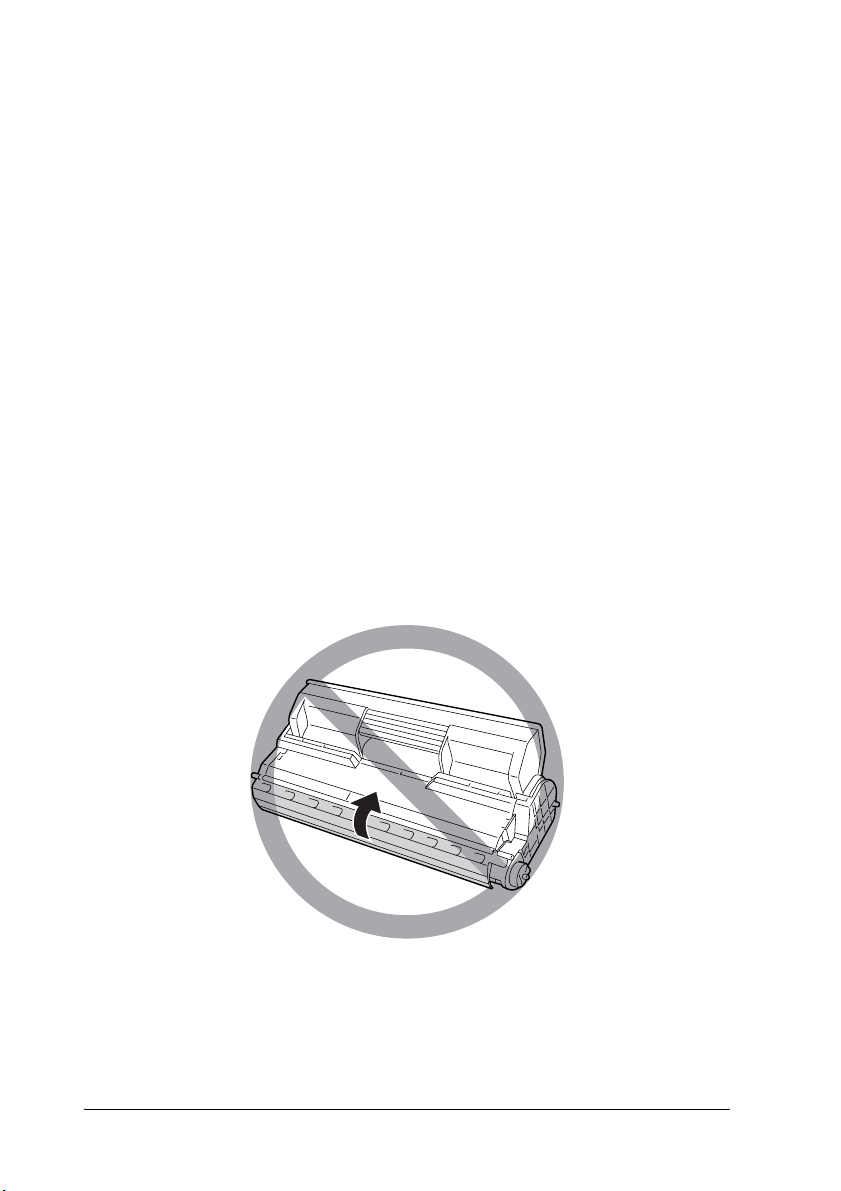
❏ Tonere dokunmayın. Toneri gözünüzden uzak tutun.
❏ Patlayıp, yaralanmalara neden olabileceklerinden dolayı kullanılmış
görüntüleme kartuşları veya füzer birimlerini ateşe atmayın. Bunları
yerel yönetmeliklere uygun olarak atın.
❏ Toner dökülürse temizlemek için süpürge ve faraş veya sabun ve
suyla nemlendirilmiş bir bez kullanın. Küçük parçacıklar kıvılcım
değdiğinde, yangına veya patlamaya neden olabileceğinden
elektrikli süpürge kullanmayın.
❏ Bir görüntüleme kartuşunu serin bir ortamdan sıcak bir ortama
taşıdığınızda yoğunlaşmadan oluşabilecek zararı önlemek için
kullanmadan önce en az bir saat bekleyin.
❏ Silindirin koruyucu kapağını açmayın ve görüntüleme kartuşunu
oda ışığına gerektiğinden fazla maruz bırakmaktan kaçının.
Kartuşun ışığa aşırı maruz kalması yazıcı sayfasında anormal
karanlık veya aydınlık bölgelerin ortaya çıkmasına ve kartuşun
ömrünün kısalmasına neden olur.
❏ Yoğunlaşmadan oluşabilecek zararı önlemek için, yazıcıyı aşırı
veya hızlı sıcaklık veya nem değişikliklerine maruz kalacağı bir yere
koymayın ve onu soğuk bir ortamdan sıcak bir ortama taşımayın.
16 Güvenlik Talimatları
Page 17
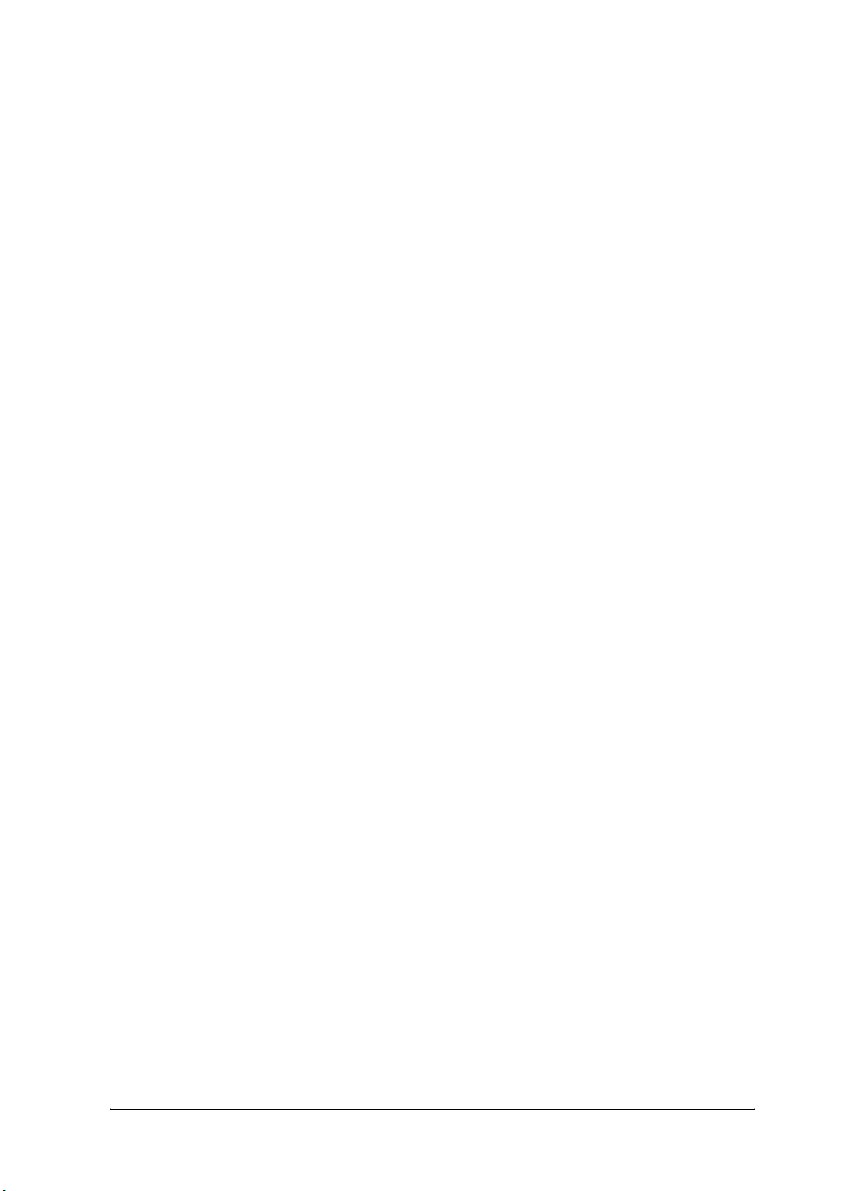
❏ Sarf malzemelerini çocukların ulaşamayacağı yerlerde saklamaya
dikkat edin.
❏ Yazıcının içinde sıkışmış kağıt bırakmayın. Bu, yazıcının fazla
ısınmasına neden olabilir.
❏ Prizleri başka aygıtlarla paylaşmayın.
❏ Sadece bu yazıcının güç gereksinimlerine uygun bir priz kullanın.
Önemli Güvenlik Talimatları
Yazıcınızı çalıştırmadan önce aşağıdaki talimatların tümünü okuyun:
Yazıcı için bir yer ve güç kaynağı seçerken
❏ Yazıcıyı elektrik kablosunu kolayca takabileceğiniz ve
çıkarabileceğiniz bir elektrik prizinin yakınına yerleştirin.
❏ Yazıcıyı dengesiz bir yüzeye yerleştirmeyin.
❏ Yazıcınızı kablonun üzerine basılabilecek yerlere koymayın.
❏ Kabindeki ve arka veya alttaki oyuklar ve açıklıklar havalandırma
amaçlı tasarlanmıştır. Bunları engellemeyin veya kapatmayın.
Yazıcıyı yatağa, divana, halıya veya benzeri diğer yüzeylere ya da
yeterli havalandırma olmadığı sürece dahili bir tesisata
yerleştirmeyin.
❏ Bu yazıcının tüm arabirim bağlayıcıları Non-LPS (sınırsız güç
kaynağı) özelliğindedir.
❏ Yazıcınızı, bu yazıcının güç gereksinimlerine uygun bir elektrik
prizine takın. Yazıcınızın güç gereksinimleri, üzerine yapıştırılmış
bir etikette belirtilmektedir. Bölgenizdeki güç kaynağı özelliklerini
tam olarak bilmiyorsanız, yerel elektrik şirketine veya satıcını za
başvurun.
Güvenlik Talimatları 17
Page 18
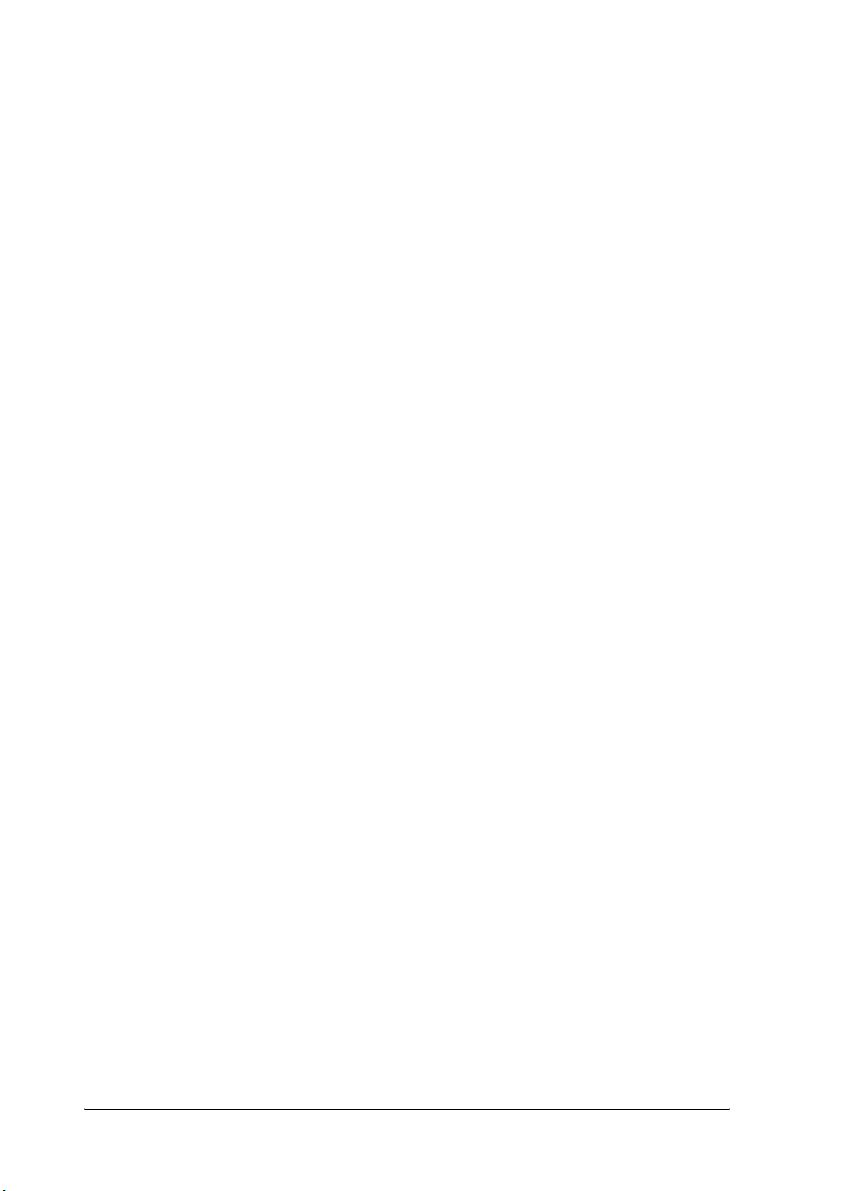
❏ AC fişini elektrik prizine takamıyorsanız, bir elektrikçiye başvurun.
❏ Başka aygıtların da bağlı olduğu prizleri kullanmayın.
❏ Etikette belirtilen türde güç kaynağı kullanın. Mevcut güç kaynağı
türünden emin değilseniz, satıcınıza veya yerel elektrik şirketine
başvurun.
❏ Fişi prize takamıyorsanız, ehliyetli bir elektrikçiye başvurun.
❏ Bu ürünü bir kablo yardımıyla bir bilgisayara veya başka cihazlara
bağlarken bağlayıcıların yönünün doğru olduğundan emin olun. Her
bir bağlayıcının yalnızca bir doğru yönü vardır. Bağlayıcının yanlış
yönde takılması kabloya bağlanan her iki cihaza da zarar verebilir.
❏ Bir uzatma kablosu kullanıyorsanız, uzatma kablosuna takılan
ürünlerin toplam amper değerinin uzatma kablosunun amper
değerini aşmadığından emin olun.
❏ Aşağıdaki koşullarda bu yazıcıyı prizden çıkarın ve servis almak
için ehliyetli bir servis temsilcisine başvurun:
A. Elektrik kablosu veya fişi hasar görmüş veya aşınmışsa.
B. İçine sıvı dökülmüşse.
C. Yağmur veya suya maruz kalmışsa.
D. İşletim talimatlarının izlenmesine rağmen normal
çalışmazsa. Kumandaların doğru ayarlanmaması hasara
yol açabileceği ve çoğunlukla ürünü normal çalışır
duruma getirmek için ehliyetli bir teknisyenin kapsamlı
bir çalışma yapmasını gerektireceği için yalnızca işletim
talimatlarında yer alan kumandaları ayarlayın.
E. Düşürülmüş veya kabin zarar görmüşse.
F. Performansta, servise ihtiyaç duyduğunu gösterir bir fark
sergiliyorsa.
18 Güvenlik Talimatları
Page 19
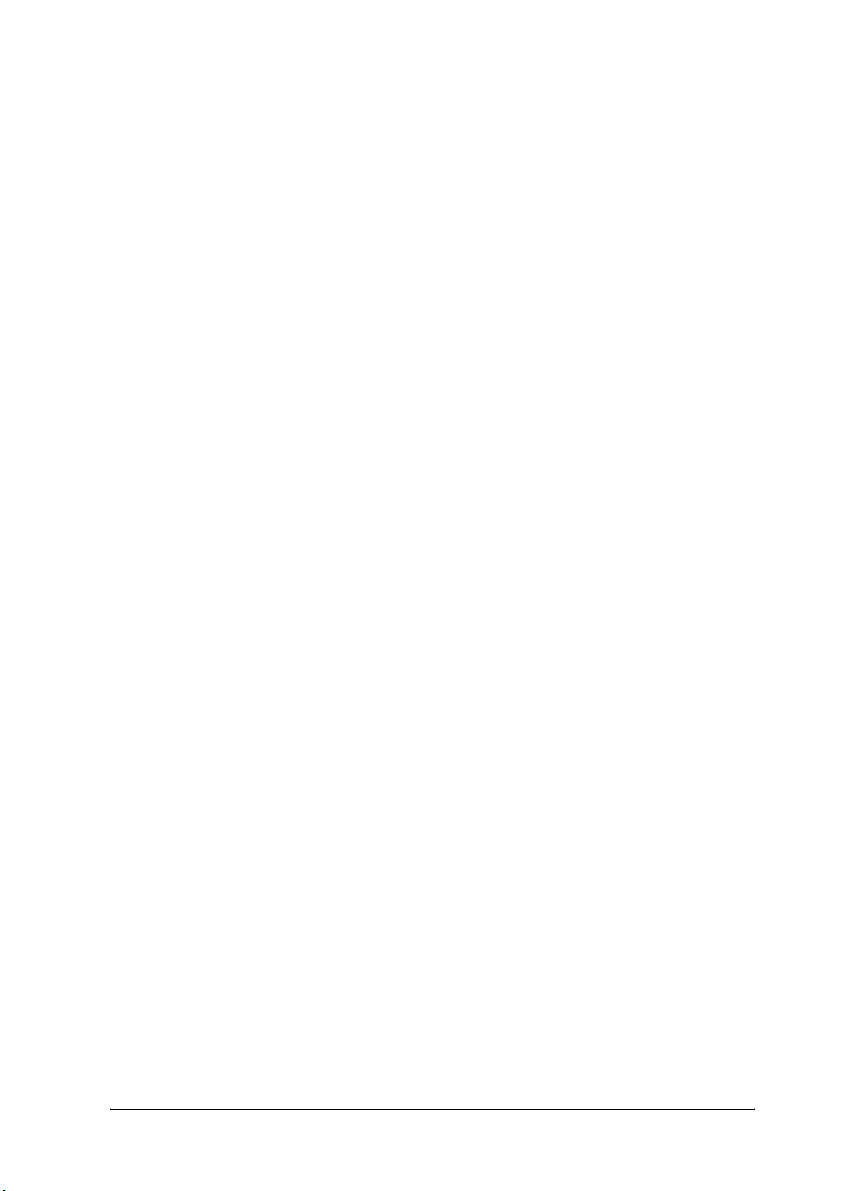
Yazıcıyı kullanırken
❏ Yazıcının ağırlığı yaklaşık 19,5 kg’dır. Tek kişinin yazıcıyı
kaldırmayı ve taşımayı denememesi gerekir. Yazıcıyı iki kişi
taşımalıdır.
❏ Yazıcı üzerinde yer alan tüm uyarı ve talimatları izleyin.
❏ Yazıcıyı temizlemeden önce fişini prizden çekin.
❏ Temizlemek için iyice sıkılmış bir bez kullanın ve sıvı veya
aerosollü temizlik maddeleri kullanmayın.
❏ Bu ürünün içinde veya çevresinde yanıcı gazlar içeren aerosollü
ürünleri kullanmayın. Bu ürünlerin kullanılması yangına neden
olabilir.
❏ Yazıcının belgelerinde aksi belirtilmediği sürece yazıcının içindeki
parçalara dokunmayın.
❏ Yazıcının parçalarını hiçbir zaman zorlayarak yerlerine oturtmayın.
Yazıcı dayanıklı olarak tasarlanmış olsa da kaba kullanımdan dolayı
zarar görebilir.
❏ Sarf malzemelerinin çocukların ulaşamayacağı yerlerde muhafaza
edildiğinden emin olun.
❏ Yazıcıyı nemli bir ortamda kullanmayın.
❏ Yazıcının içinde sıkışmış kağıt bırakmayın. Bu, yazıcının fazla
ısınmasına neden olabilir.
❏ Kabindeki oyukluklardan kesinlikle hiçbir şey sokmayın çünkü
bunlar, tehlikeli voltaj noktalarına temas edebilir veya yangın ve
elektrik çarpması riskine yol açabilecek parça kısa devrelerine
neden olabilir.
❏ Yazıcının üzerine kesinlikle hiçbir türden sıvı dökmeyin.
Güvenlik Talimatları 19
Page 20
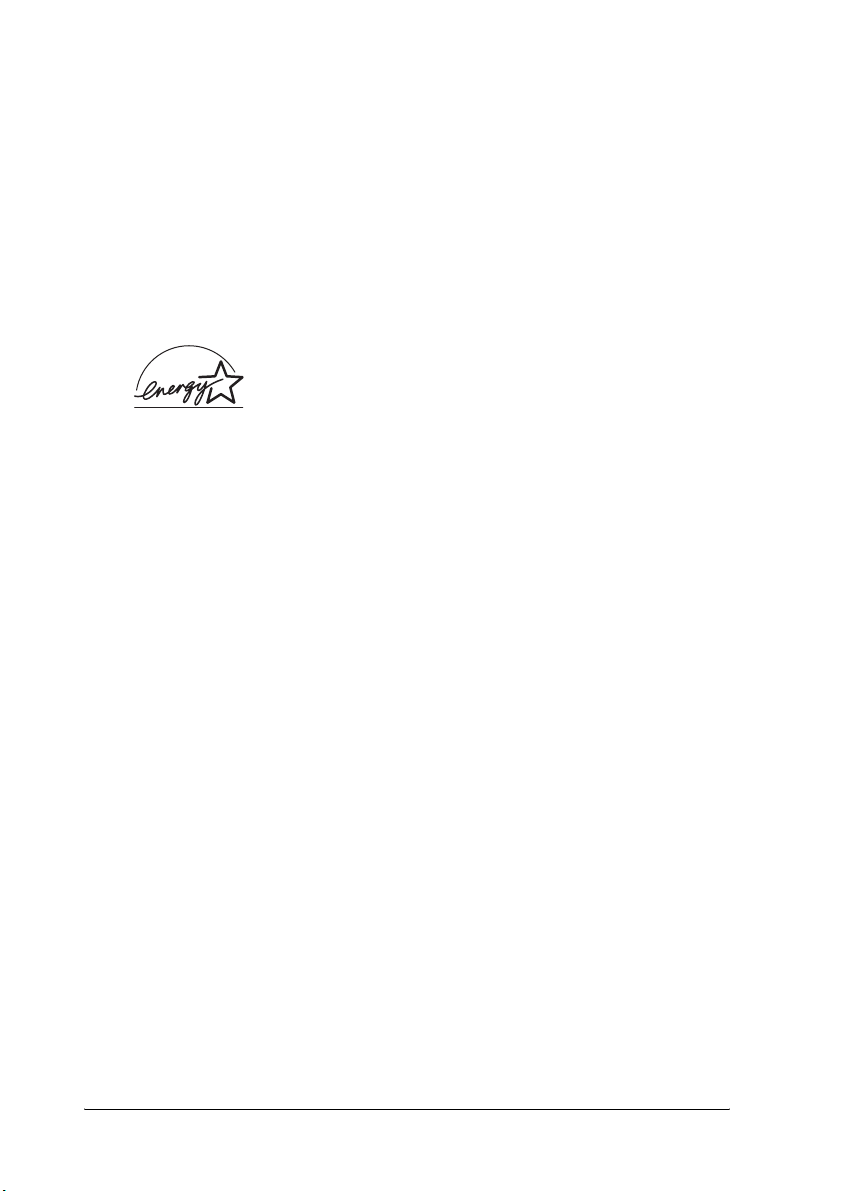
❏ Yazıcının belgelerinde özel olarak açıklanmadığı sürece bu ürünü
kendiniz servise almaya kalkışmayın.
❏ Yalnızca işletim talimatlarında belirtilen kumanda ayarlarını yapın.
Diğer kumanda ayarlarının yanlış yapılması, hasara neden olabilir
ve yetkili servis temsilcisi tarafından onarım yapılmasını
gerektirebilir.
ENERGY STAR® uyumluluğu
Bir ENERGY STAR® Ortağı olarak Epson, bu ürünün
enerji verimine dönük ENERGY STAR
yönetmeliklerini karşıladığını belirlemiştir.
Uluslararası ENERGY STAR
nedeniyle oluşan hava kirliliğini azaltmak amacıyla enerji tasarrufu
yapan kişisel bilgisayarlar, monitörler, yazıcılar, fakslar, kopyalama
makineleri, tarayıcılar ve çok işlevli aygıtların geliştirilmesi için
bilgisayar ve ofis araçları endüstrisi ile gönüllü olarak yapılan bir
işbirliğidir. Bunların standartları ve amblemleri katılımcı ülkelerde hep
aynıdır.
®
Ofis Araçları Programı, güç üretimi
®
Güvenlik Bilgileri
Elektrik kablosu
Dikkat:
AC elektrik kablosunun ilgili yerel güvenlik standartlarına uygun
c
olduğundan emin olun.
Sadece bu ürünle birlikte gelen elektrik kablosunu kullanın.
Başka bir kablonun kullanılması yangına veya elektrik
çarpmasına yol açabilir.
Bu ürünün elektrik kablosu sadece bu ürünle kullanılmak içindir.
Başka donanımlarla kullanılması yangına veya elektrik
çarpmasına yol açabilir.
20 Güvenlik Talimatları
Page 21
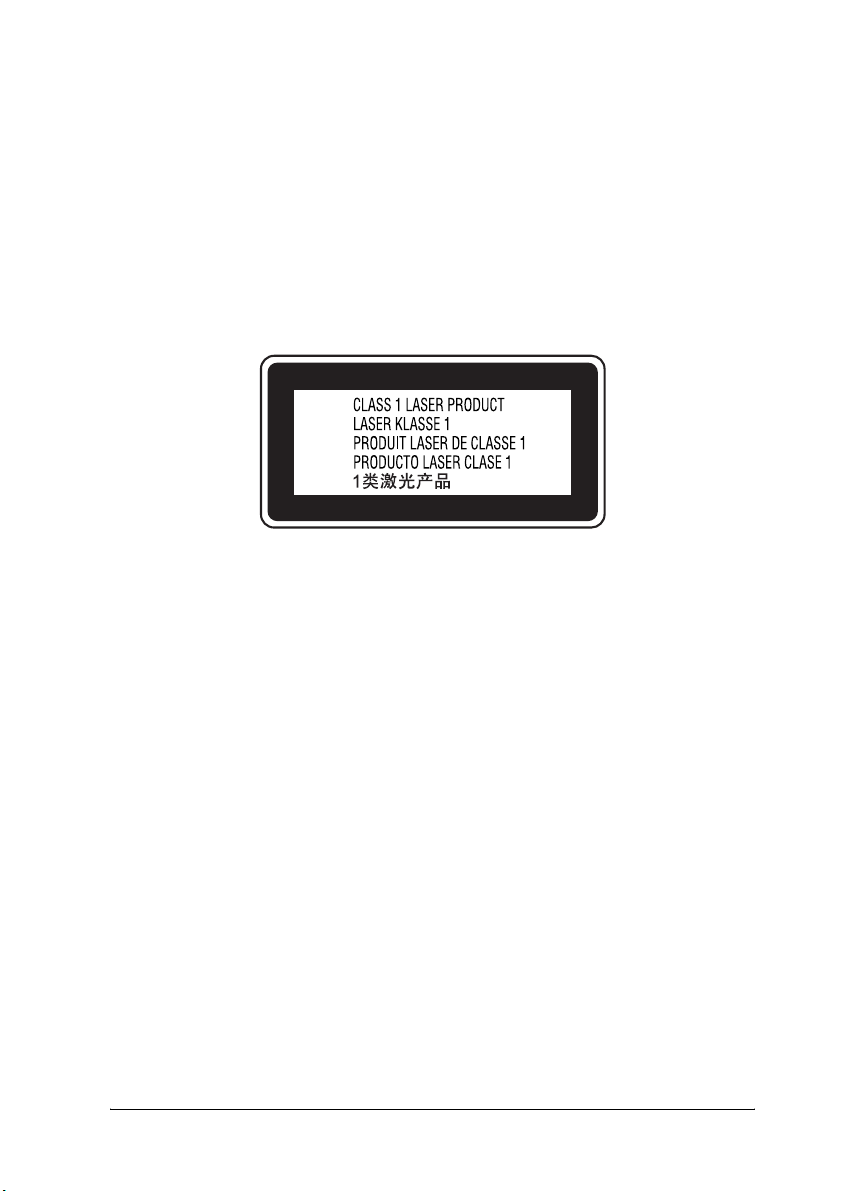
Lazer güvenliği etiketleri
Uyarı:
Yazıcının belgelerinde belirtilenler dışındaki işlem ve
w
ayarlamaların gerçekleştirilmesi tehlikeli radyasyona maruz
kalınmasına yol açabilir.
Yazıcınız, IEC60825 şartnamesinde tanımlandığı şekliyle 1. Sınıf
lazer ürünüdür. Resimde gösterilen etiket, gerekli olan ülkelerde
yazıcının arkasına yapıştırılır.
Dahili lazer radyasyonu
Maksimum Ortalama Radyasyon
Gücü:
Dalga boyu: 770 - 800 nm
Bu, görünmez bir lazer ışınına sahip olan Sınıf II b Lazer Diyot
Grubudur. Yazıcı kafası BAKIMI YAPILABİLİR bir birim değildir ve
bu nedenle, hiçbir koşulda açılmamalıdır. Yazıcının içine ilave bir lazer
uyarı etiketi yapıştırılmıştır.
Ozon güvenliği
Ozon emisyonu
Lazer yazıcılar tarafından yazdırma işleminin bir yan ürünü olarak ozon
gazı açığa çıkartılır. Ozon, yalnızca yazıcı yazdırırken üretilir.
Lazer menfezinde 5 mW
Güvenlik Talimatları 21
Page 22
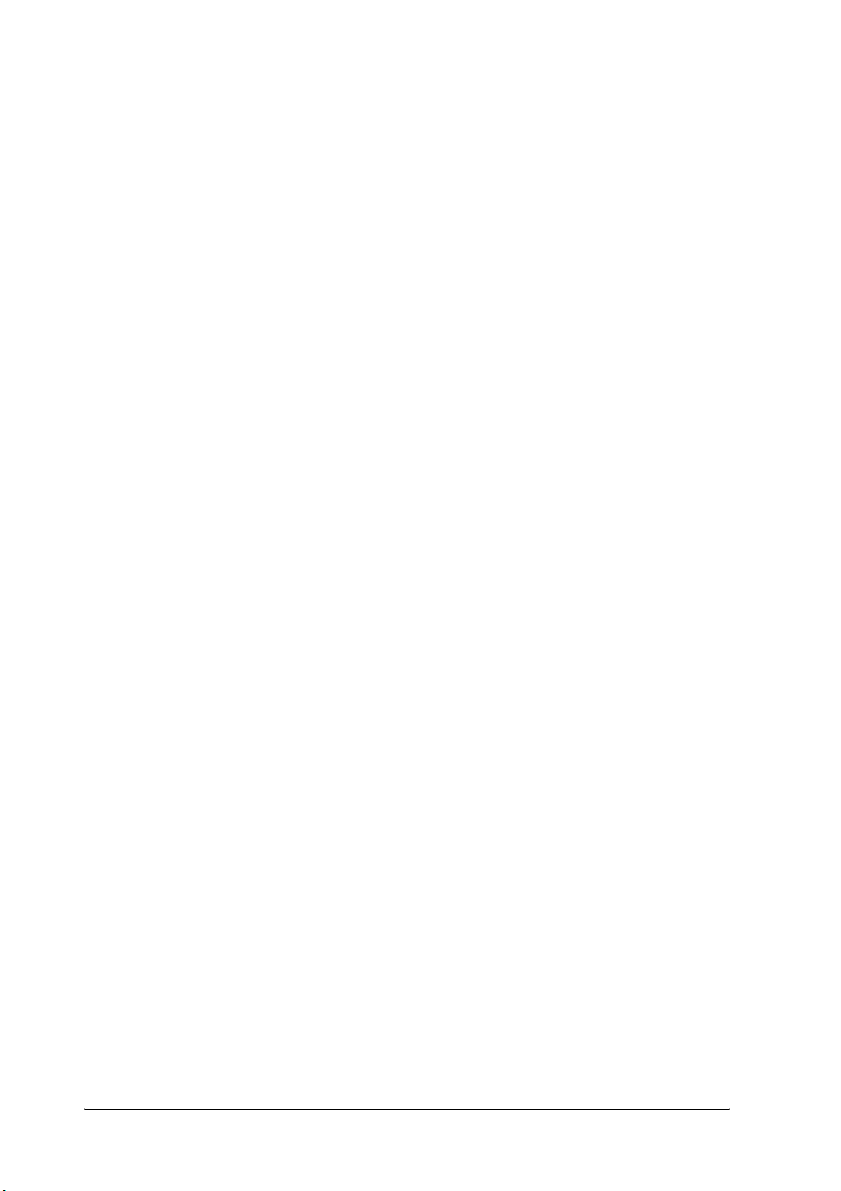
Ozona maruz kalma sınırı
Tavsiye edilen ozona maruz kalma sınırı, sekiz (8) saatlik bir dönem
boyunca ortalama zaman ağırlıklı konsantrasyon olarak ifade edilen
0,1 milyonda bir kısım’dır (ppm).
Epson lazer yazıcı sekiz (8) saatlik kesintisiz yazdırma boyunca
0,1 ppm’den az üretmektedir.
Riski en aza indirin
Ozona maruz kalma riskini en aza indirmek için aşağıdaki durumlardan
kaçınmalısınız:
❏ Dar bir alanda çok sayıda lazer yazıcı kullanılması
❏ Aşırı derecede düşük nem koşullarında çalıştırılması
❏ Oda havalandırmasının yetersiz olması
❏ Yukarıdaki koşullardan herhangi birinde uzun süreli kesintisiz
yazdırma
Yazıcının yeri
Yazıcı, açığa çıkan egzoz gazları ve ısı itibariyle aşağıdaki koşulları
karşılayan bir yere yerleştirilmelidir:
❏ Doğrudan kullanıcının yüzüne üflememelidir
❏ Mümkün olan her durumda doğrudan binanın dışına
yönlendirilmelidir
22 Güvenlik Talimatları
Page 23

Güç Açık/Kapalı Dikkat Notları
Aşağıdaki durumlarda yazıcıyı kapatmayın:
❏ Yazıcıyı açtıktan sonra, LCD ekranında Ready (Hazır)
görüntülenene kadar beklemeden.
❏ Ready (Hazır) ışığı yanıp sönerken.
❏ Data (Veri) ışığı açıkken veya yanıp sönerken.
❏ Yazdırırken.
Güvenlik Talimatları 23
Page 24
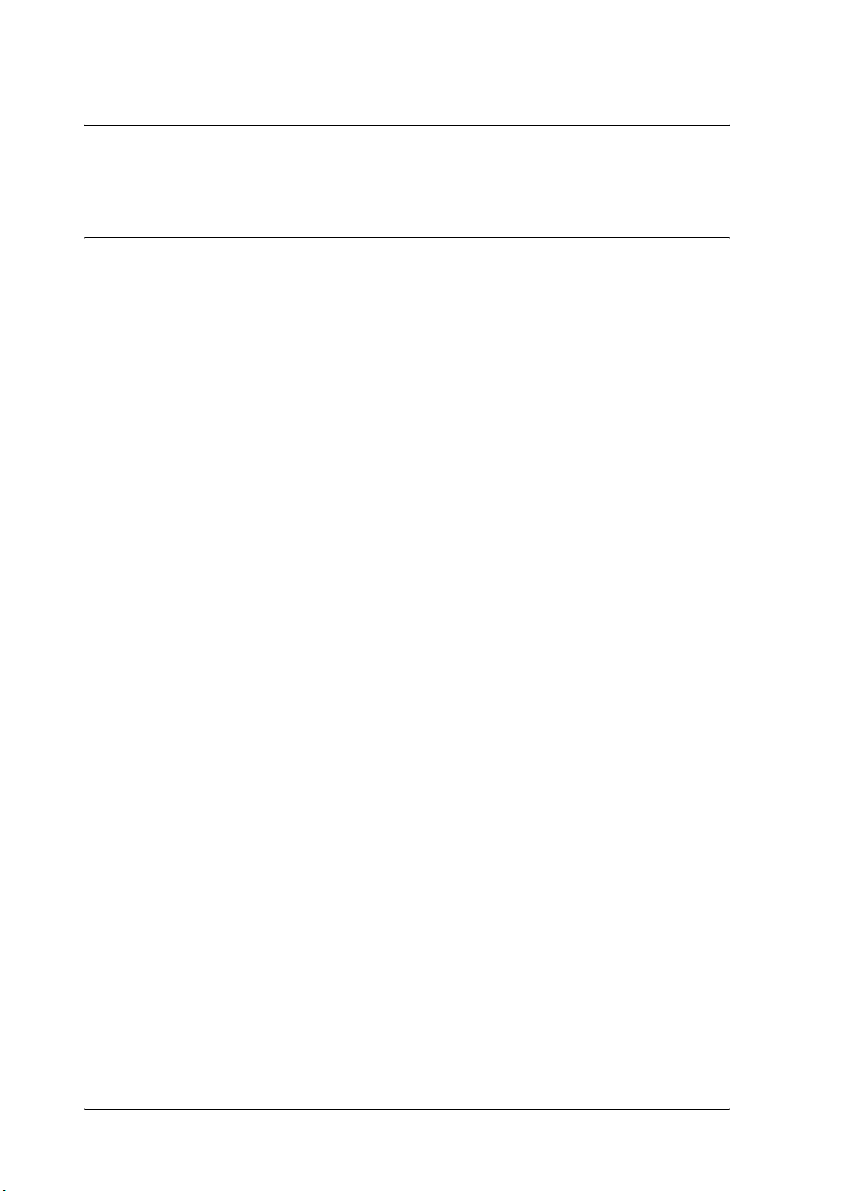
Bölüm 1
Yazıcınızı Tanıma
Nerede Bilgi Bulunabilir
Kurulum Kılavuzu
Yazıcının montajı ve yazıcı yazılımının yüklenmesi hakkında bilgi verir.
Kullanım Kılavuzu (bu el kitabı)
Yazıcının işlevleri, isteğe bağlı ürünler, bakım, sorun giderme ve teknik
özellikler hakkında ayrıntılı bilgi verir.
Ağ Kılavuzu
Ağ yöneticilerine hem yazıcı sürücüsü hem de ağ ayarları hakkında bilgi
sağlar. Bu kılavuzdan yararlanmak için önce kılavuzu Ağ Yardımcı
Programları CD-ROM'undan bilgisayarınızın sabit diskine yüklemeniz
gerekir.
Kağıt Sıkışması Kılavuzu
Kağıt sıkışması sorunlarına çözümler hakkında düzenli olarak
başvurmak isteyebileceğiniz bilgileri sağlar. Bu kılavuzu yazdırıp
yazıcının yanında bulundurmanızı öneririz.
Yazıcı yazılımı Çevrimiçi Yardımı
Yazıcınızı denetleyen yazıcı yazılımı hakkında ayrıntılı bilgiler ve
talimatlar için Help (Yardım) düğmesini tıklatın. Çevrimiçi yardım,
yazıcı yazılımını yüklediğinizde otomatik olarak yüklenir.
24 Yazıcınızı Tanıma
Page 25

Yazıcı Parçaları
1
Önden görünüm
a
e
a. kağıt desteği
b. kumanda paneli
c. ÇA Tepsi (Çok Amaçlı Tepsi)
d. standart alt kağıt kaseti
e. güç düğmesi
1
b
1
1
1
c
d
1
1
1
1
Yazıcınızı Tanıma 25
1
1
1
Page 26
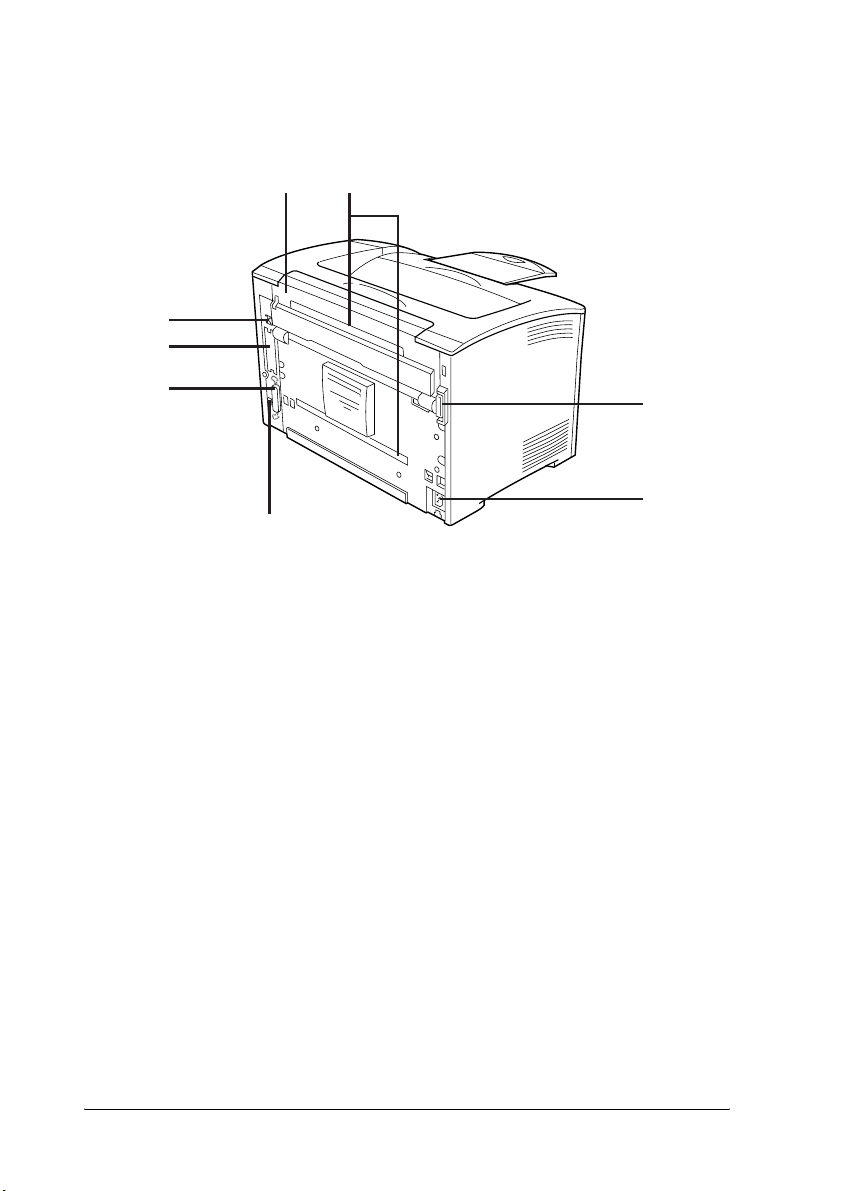
Arkadan görünüm
a
b
h
g
f
e
a. B kapağı
b. seçenek kapakları
c. çift yönlü konektör
d. AC girişi:
e. USB arabirim bağlayıcısı
f. paralel arabirim bağlayıcısı
g. B Tipi arabirim ve yuva kapağı
h. Ethernet arabirim bağlayıcısı
c
d
26 Yazıcınızı Tanıma
Page 27
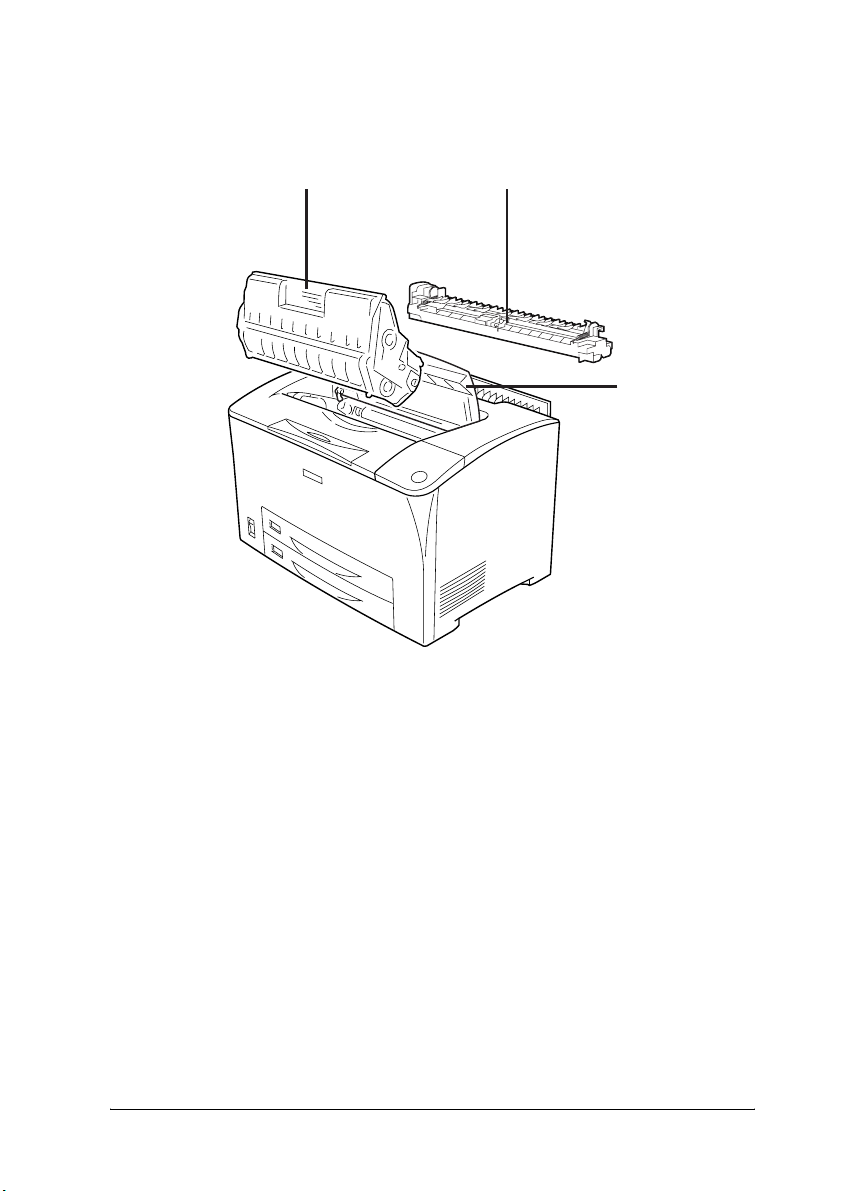
Yazıcının içi
1
ba
1
1
a. görüntüleme kartuşu
b. füzer birimi
c. A kapağı
c
1
1
1
1
1
1
1
1
Yazıcınızı Tanıma 27
1
Page 28
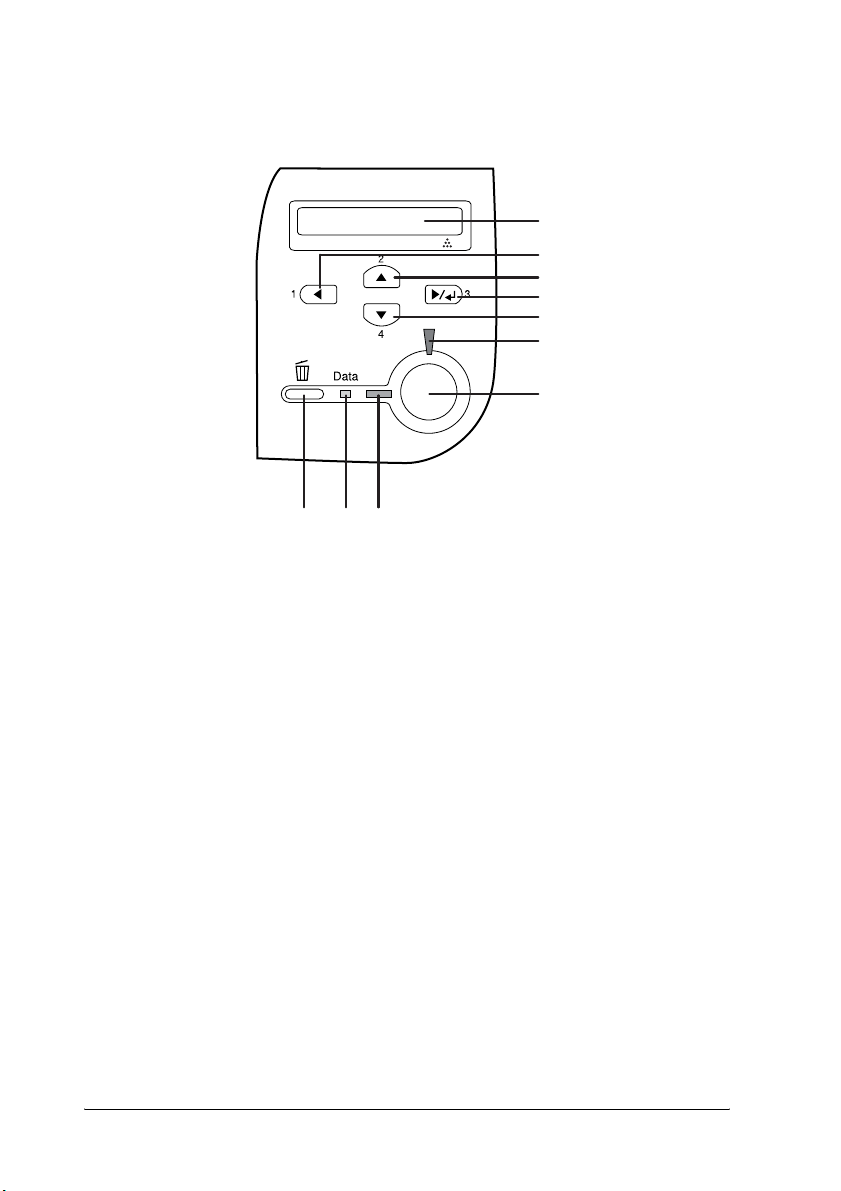
Kumanda paneli
a
b
c
d
e
f
g
hij
a. LCD ekran Yazıcı durum mesajlarını ve kumanda
paneli ayarlarını görüntüler.
b.
Back (Geri) düğmesi
c.
Up (Yukarı) düğmesi
d.
Enter (Giriş)
düğmesi
e.
Down (Aşağı)
düğmesi
f. Error (Hata) ışığı
(Kırmızı)
28 Yazıcınızı Tanıma
Yazıcı ayarlarını yapabileceğiniz ve sarf
malzemelerinin durumunu kontrol
edebileceğiniz kumanda paneli
menülerine erişim için bu düğmeleri
kullanın. Bu düğmelerin kullanımıyla
ilgili talimatlar için bkz. "Kumanda
Paneli Menülerini Kullanma" sayfa 151.
Bir hata olduğunda yanar veya yanıp
söner.
Page 29
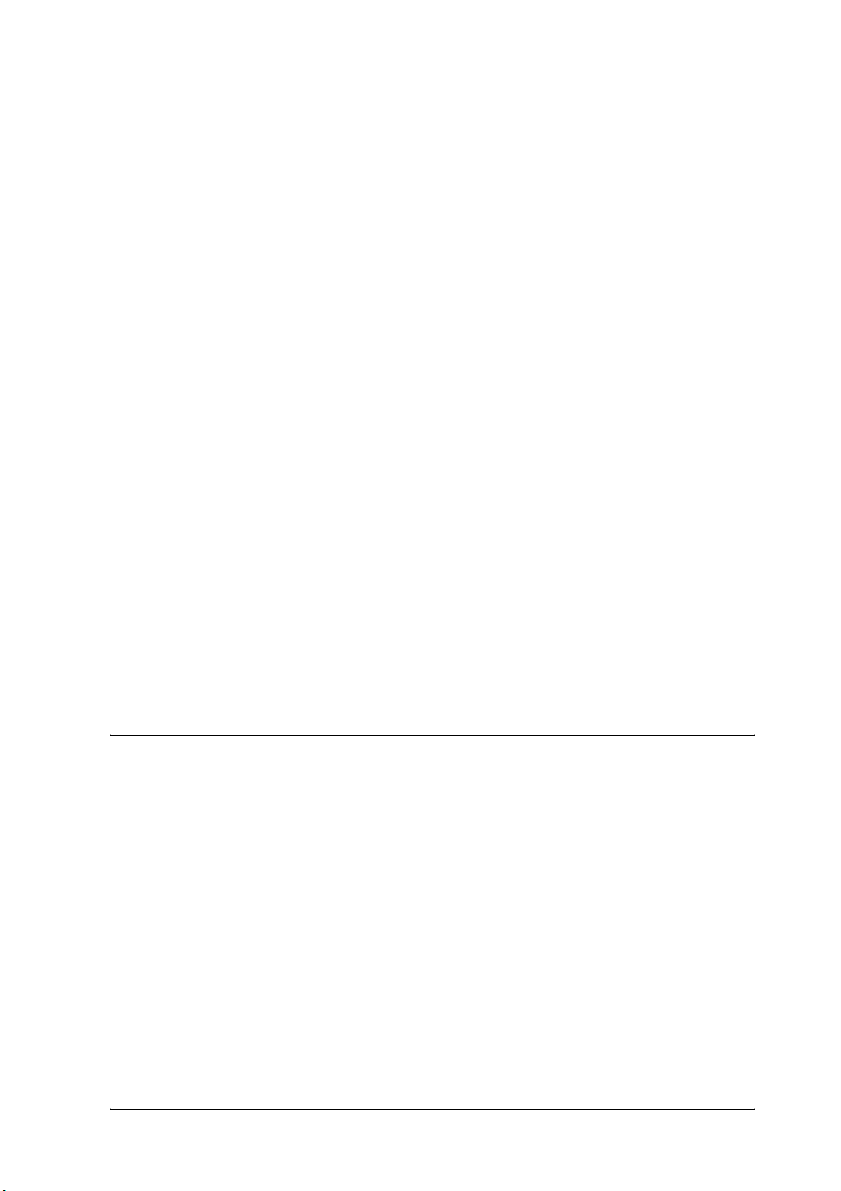
g. Start/Stop
(Başlat/Durdur)
düğmesi
h. Ready (Hazır) ışığı
(Yeşil)
Yazıcı yazarken, yazdırmayı durdurmak
için bu düğmeye basın.
Hata ışığı yanıp sönerken bu düğmeye
basıldığında hata silinir ve yazıcı hazır
duruma gelir.
Yazıcının verileri almak ve yazdırmak
için hazır olduğunu göstermek üzere,
yazıcı hazır olduğunda yanar.
Yazıcı hazır olmadığında söner.
1
1
1
i. Data (Veri) ışığı
(Turuncu)
j. Cancel Job
(İşi İptal Et)
düğmesi
Yazdırma verileri yazdırma arab elleğine
(yazıcı belleğinin veri almaya ayrılmış
bölümünde) kaydedilmiş ancak henüz
yazdırılmamış olduğunda yanar.
Yazıcı verileri işlerken yanıp söner.
Yazdırma arabelleğinde veri kalmadığı
zaman söner.
Geçerli yazdırma işini iptal etmek için
bir kere basın. Yazıcı belleğindeki tüm
işleri silmek için basın ve iki saniyeden
daha uzun süre basılı tutun.
İsteğe Bağlı Birimler ve Sarf Malzemeleri
İsteğe Bağlı Birimler
Şu seçeneklerden birini yükleyerek yazıcınızın olanaklarını
genişletebilirsiniz.
1
1
1
1
1
1
1
1
❏ 550 Yapraklık Universal Kağıt Kaseti Birimi (C12C802002)
Bu birim tek bir kağıt kaseti tutar. Kağıt besleme kapasitesini
550 yaprak kadar arttırır.
Yazıcınızı Tanıma 29
1
Page 30
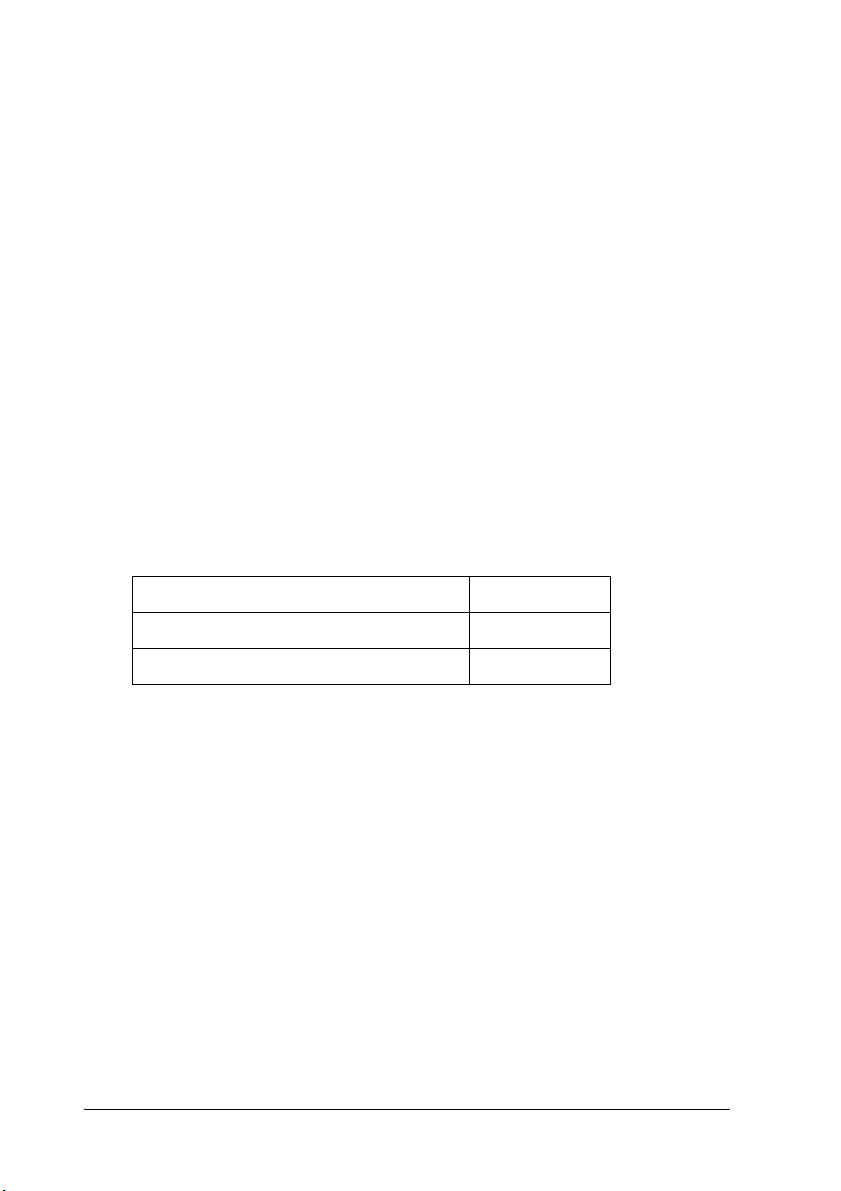
❏ Çift Yönlü Birim (C12C813982)
Bu birim kağıdın iki yüzüne de otomatik olarak yazdırmayı sağlar.
❏ Bellek Modülü
Bu isteğe bağlı birim, yazıcının belleğini arttırarak karmaşık ve
grafik yoğun belgeleri yazdırmanızı sağlar. Yazıcının RAM’i, ilave
bir 256 MB RAM DIMM eklenerek 320 MB’a kadar yükseltilebilir.
Not:
Satın aldığınız DIMM’nin EPSON ürünleriyle uyumlu olduğundan
emin olun. Ayrıntılı bilgi için, bu yazıcıyı satın aldığınız mağazayla
veya EPSON yetkili servis temsilcisi ile temas kurun.
Sarf malzemeleri
Aşağıdaki sarf malzemelerinin ömrü yazıcı tarafından izlenir. Yazıcı ne
zaman değiştirmek gerektiğini size bildirir.
Ürün adı Ürün kodu
Görüntüleme Kartuşu 0290
Füzer birimi 3023
30 Yazıcınızı Tanıma
Page 31

Bölüm 2
Yazıcı Özellikleri ve Çeşitli Yazdırma Seçenekleri
Yazıcı Özellikleri
Yazıcı kullanım kolaylığı sağlayan ve tutarlı, yüksek kaliteli çıktı
elde edilmesine katkıda bulunan eksiksiz bir özellikler grubuyla
sunulmaktadır. Başlıca özellikler aşağıda açıklanmıştır.
Yüksek kalitede yazdırma
Verilen sürücü kullanıldığında, yazıcınız tek renk modunda A4 kağıda
yazdırırken 30 ppm’ye (sayfa/dakika) varan bir hızda 1200 RIT*
düzeyinde yazdırır. Yazıcınızda üretilen profesyonel baskı kalitesinden
ve işlem hızından memnun kalacaksınız.
* Çözünürlük İyileştirme Teknolojisi
Toner save (Tonerden tasarruf) modu
2
2
2
2
2
2
2
2
Yazdırılan belgelerde kullanılan toner miktarını azaltmak için
Toner Save (Tonerden Tasarruf) modunu kullanarak kaba taslaklar
yazdırabilirsiniz.
Çözünürlük İyileştirme Teknolojisi (RITech)
Çözünürlük İyileştirme Teknolojisi (RITech), satır, metin ve grafiklerin
görünümünü geliştiren özgün bir Epson yazıcı teknolojisidir.
Yazıcı Özellikleri ve Çeşitli Yazdırma Seçenekleri 31
2
2
2
2
Page 32

Birçok farklı yazı tipi
Yazıcı, profesyonel görünümlü belgeler oluşturmak için ihtiyaç
duyduğunuz yazı tiplerini sunmak amacıyla özel olarak seçilmiş
95 Laser-Jet uyumlu ölçeklenebilir yazı tipi ve LJ4 benzetim
modunda 5 bit eşlem yazı tipiyle gelmektedir.
Adobe PostScript 3 Modu
Yazıcının Adobe PostScript 3 Modu, PostScript yazıcıları için
biçimlendirilmiş belgeleri yazdırma imkanı sunar. Ölçeklenebilir on
yedi yazı tipi bulunmaktadır. IES (Intelligent Emulation Switch) (Akıllı
Benzetim Geçişi) ve SPL (Shared Printer Language) (Paylaşılan Yazıcı
Dili) desteği, yazıcının, yazdırma verileri alınırken PostScript modu ile
diğer benzetim modları arasında geçiş yapmasına olanak tanır.
PCL6 Emulation Mode (PCL6 Benzetim Modu)
PCL6 Emulation (PCL6 Benzetim) modu, bu yazıcıyla belgelerinizi
PCL6/5e yazdırma dilinde yazdırma yeteneği kazandırır.
Çeşitli Yazdırma Seçenekleri
Bu yazıcı size çeşitli yazdırma seçenekleri sunar. Çeşitli biçimlerde veya
birçok farklı kağıt türü kullanarak yazdırabilirsiniz.
Her yazdırma türü ile ilgili işlemler aşağıda açıklanmaktadır. Yazdırma
işinize uygun olanını seçin.
32 Yazıcı Özellikleri ve Çeşitli Yazdırma Seçenekleri
Page 33

Çift taraflı yazdırma
"Çift Tarafı Yazdırma Birimi" sayfa 198
"Çift yönlü baskı" sayfa 66
Kağıdın iki tarafına da yazdırmanızı sağlar.
Not:
Kağıdın her iki tarafına da otomatik olarak yazdırmak için yazıcınızda
isteğe bağlı Çift Taraflı Yazdırma Biriminin takılı olması gerekir.
2
2
2
2
2
2
2
2
Yazıcı Özellikleri ve Çeşitli Yazdırma Seçenekleri 33
2
2
2
2
Page 34

Sayfaya sığdırarak yazdırma
"Yazılı çıktıları yeniden boyutlandırma" sayfa 69
Belgenizin boyutunu seçtiğiniz kağıda sığacak şekilde otomatik olarak
büyütür veya küçültür.
Yaprak başına sayfa sayısıyla yazdırma
"Baskı yerleşimini değiştirme" sayfa 72
Tek bir yaprağa iki veya dört sayfa yazdırmanızı sağlar.
34 Yazıcı Özellikleri ve Çeşitli Yazdırma Seçenekleri
Page 35

Filigran yazdırma
"Filigran kullanma" sayfa 74
Çıktınıza bir metni veya görüntüyü filigran olarak yazdırmanızı sağlar.
Örneğin, önemli bir belgeye "Gizli" sözcüğünü koyabilirsiniz.
2
2
2
2
2
2
2
2
Yazıcı Özellikleri ve Çeşitli Yazdırma Seçenekleri 35
2
2
2
2
Page 36

Form kalıbı yazdırma
"Katman kullanma" sayfa 77
Başka belgeler yazdırırken form kalıpları olarak kullanabileceğiniz
standart formlar veya şablonlar hazırlamanıza olanak tanır.
Not:
Form kalıbı yazdırma işlevi PostScript 3 modunda kullanılamaz.
Web Sayfası Yazdırma
EPSON Web-To-Page, Web sayfalarını yazdırırken kağıt boyutunuza
sığdırmanızı sağlar. Ayrıca yazdırmadan önce bir önizleme
görebilirsiniz.
Not:
❏ Bu yazılım sadece Windows içindir.
❏ Bu işlevi kullanmak için yazıcının CD-ROM yazılımından EPSON
Web-To-Page’i yükleyin.
36 Yazıcı Özellikleri ve Çeşitli Yazdırma Seçenekleri
Page 37

EPSON Web-To-Page’e erişme
EPSON Web-To-Page’i yükledikten sonra menü çubuğu Microsoft
Internet Explorer Araç çubuğunda görüntülenir. Görünmemesi halinde,
Internet Explorer’ın View (Görünüm) menüsünden Toolbars
(Araç çubukları) seçeneğini ve sonra EPSON Web-To-Page
seçeneğini seçin.
2
2
2
2
2
2
2
2
Yazıcı Özellikleri ve Çeşitli Yazdırma Seçenekleri 37
2
2
2
2
Page 38

Bölüm 3
Kağıt İşlemleri
Kağıt Kaynakları
Bu bölümde kullanabileceğiniz kağıt kaynakları ve kağıt türleri
kombinasyonları açıklamaktadır.
Çok amaçlı tepsi
Kağıt Türü Kağıt Boyutu Kapasite
Düz kağıt
Ağırlık: 60 - 90 g/m²
Zarflar Monarch (MON), C10, DL,
Etiketler A4, Letter (LT) En çok 75 yaprak
A3, A4, A5,
Letter (LT), B4, B5,
Half-Letter (HLT), Executive
(EXE), Legal (LGL),
Government Letter (GLT),
Government Legal (GLG),
B (Ledger), F4
Özel boyutlu kağıt:
76,2 × 98,4 mm minimum
304,8 × 508 mm maksimum
C5, C6, IB5
En çok 150 yaprak
(75 g/m²)
En çok 200 yaprak
(64 g/m²)
(Toplam kalınlık:
17,5 mm'ye kadar)
En çok 10 zarf
(Toplam kalınlık:
17,5 mm'ye kadar)
38 Kağıt İşlemleri
Page 39

Kalın kağıt/Ekstra
kalın kağıt
Ağırlık: 91 - 216 g/m²
Saydamlar A4, Letter (LT) En çok 100 yaprak
A3, A4, A5,
Letter (LT), B4, B5,
Half-Letter (HLT), Executive
(EXE), Legal (LGL),
Government Letter (GLT),
Government Legal (GLG),
B (Ledger), F4
Özel boyutlu kağıt:
76,2 × 98,4 mm minimum
304,8 × 508 mm maksimum
Standart alt kağıt kaseti
En çok 17,5 mm
kalınlıkta deste
3
3
3
3
3
Paper Type (Kağıt
Türü)
Düz kağıt
Ağırlık: 60 - 90 g/m²
Kağıt Boyutu Kapasite
A3, A4, A5, B4, B5, Letter
(LT), Legal (LGL)
En çok 250 yaprak
(Toplam kalınlık:
27,6 mm'ye kadar)
550 Yapraklık Universal Kağıt Kaseti Birimi
Paper Type (Kağıt
Türü)
Düz kağıt
Ağırlık: 60 - 90 g/m²
Kağıt Boyutu Kapasite
A3, A4, A5, B4, B5, Letter
(LT), Legal (LGL)
En çok 550 yaprak
(Toplam kalınlık:
59,4 mm'ye kadar)
Kağıt kaynağı seçme
Kağıt kaynağını elle belirleyebilir veya yazıcıyı kağıt kaynağını
otomatik olarak seçecek şekilde ayarlayabilirsiniz.
3
3
3
3
3
3
3
Kağıt İşlemleri 39
Page 40

El ile seçim
Kağıt kaynağını elle seçmek için yazıcı sürücüsünü veya yazıcının
kumanda panelini kullanabilirsiniz.
Yazıcı sürücüsüne erişmek için bkz, "Yazıcı sürücüsüne erişme"
sayfa 58.
Yazıcının kumanda panelini kullanmak için ise bkz. "Kumanda Paneli
Menülerini Kullanma" sayfa 151.
Yazıcı sürücüsünü kullanarak:
❏ Yazıcı sürücüsüne erişin, Basic Settings (Basit Ayarlar) sekmesini
tıklatın ve kullanmak istediğiniz kağıt kaynağını Paper Source
(Kağıt Kaynağı) listesinden seçin. Sonra OK (Tamam) düğmesini
tıklatın.
Yazıcının kumanda panelini kullanarak:
❏ Kumanda panelinin Setup Menu (Kurulum Menüsü) seçeneğine
erişin ve Paper Source (Kağıt Kaynağı) öğesini seçerek
kullanmak istediğiniz kağıt kaynağını belirleyin.
Otomatik seçim
Uygun boyutta kağıdı içeren kağıt kaynağını otomatik olarak seçmek
için yazıcı sürücüsünü veya yazıcının kumanda panelini
kullanabilirsiniz.
Yazıcı sürücüsüne erişmek için bkz, "Yazıcı sürücüsüne erişme"
sayfa 58.
Yazıcının kumanda panelini kullanmak için ise bkz. "Kumanda Paneli
Menülerini Kullanma" sayfa 151.
Yazıcı sürücüsünü kullanarak:
❏ Yazıcı sürücüsüne erişin, Basic Settings (Basit Ayarlar) sekmesini
tıklatın ve kağıt kaynağı olarak Auto Selection (Otomatik Seçim)
seçeneğini seçin. Sonra OK (Tamam) düğmesini tıklatın.
Yazıcının kumanda panelini kullanarak:
❏ Kumanda paneline erişin ve Paper Source (Kağıt Kaynağı)
seçeneğini seçin ve ardından Auto (Otomatik) seçeneğini seçin.
40 Kağıt İşlemleri
Page 41

Yazıcı aşağıdaki sıralamayı izleyerek belirtilen kağıt boyutunu içeren
bir kağıt kaynağı aramaya başlar.
Standart yapılandırma:
3
Çok amaçlı tepsi
Alt Kaset 1
Bir yada iki isteğe bağlı 550 Yapraklık Universal Kağıt Kaseti
Birimi takılı olarak:
Çok amaçlı tepsi
Alt Kaset 1
Alt Kaset 2
Alt Kaset 3
Not:
❏ Kağıt boyutu ayarlarını veya kağıt kaynağı ayarlarını
uygulamanızda yaparsanız, bu ayarlar yazıcı sürücüsü ayarlarını
geçersiz kılabilir.
❏ Paper Size (Kağıt Boyutu) ayarı olarak bir zarf seçerseniz, Paper
Source (Kağıt Kaynağı) ayarı ne olursa olsun, sadece çok amaçlı
tepsiden beslenebilir.
❏ Çok amaçlı tepsinin önceliğini, kumanda panelinin Setup (Kurulum)
menüsünde MP Mode (Çok Amaçlı Mod) ayarını kullanarak
değiştirebilirsiniz. Ayrıntılar için bkz. "Setup Menu (Kurulum
Menüsü)" sayfa 160.
3
3
3
3
3
3
3
3
Kağıt Yükleme
Bu bölümde, çok amaçlı tepsiye ve alt kağıt kasetine nasıl kağıt
yükleneceği anlatılmaktadır. Saydamlar veya zarflar gibi özel ortamlar
kullanıyorsanız, ayrıca bkz. "Özel Ortamlara Yazdırma" sayfa 50.
Kağıt İşlemleri 41
3
3
3
Page 42

ÇA tepsisini veya standart alt kağıt kasetini aşağıda gösterilen şekilde
genişleterek çeşitli boyuttaki kağıtları yükleyebilirsiniz.
Çok amaçlı tepsi için
Not:
432 mm veya daha uzun boyuttaki kağıtları ÇA tepsiye yüklerken, ÇA
tepsi kapağını çıkartın ve kağıdın alt kenarını öne çıkartın. Ayrıntılar
için bkz. "Özel boyutlu kağıt yükleme" sayfa 56.
Standart alt kağıt kaseti için
42 Kağıt İşlemleri
Page 43

ÇA tepsi ve standart alt kağıt kaseti
ÇA tepsi, çeşitli kağıt boyutları ve kağıt türlerine uyum sağlayan en
esnek kağıt kaynağıdır. Ayrıntılar için bkz. "Çok amaçlı tepsi" sayfa 38
Standart alt kaset biriminin desteklediği kağıt boyutları ve türleri
hakkında bilgi için bkz, "Standart alt kağıt kaseti" sayfa 39
Not:
ÇA tepsi, sadece üst kağıt kaseti yuvasına yerleştirilebilir ve standart alt
kağıt kaseti de, sadece alt kağıt kaseti yuvasına yerleştirilebilir. Zorla
farklı yuvalara yerleştirmeyin.
Çok amaçlı tepsiye kağıt yüklemek için şu adımları izleyin.
Not:
Standart alt kağıt kasetine kağıt yükleme işlemi ÇA tepsi için olan işlemle
aynıdır.
1. Çok amaçlı tepsiyi dışarı çekin.
3
3
3
3
3
3
3
3
Kağıt İşlemleri 43
3
3
3
3
Page 44

2. Çok amaçlı tepsinin kapağını çıkartın.
3. Kağıt kaseti boyutunu yüklediğiniz kağıda uyum sağlaması için
ayarlayın.
A4, Letter (LT), B5 veya A5 boyutundaki kağıtları yüklerken
Tırnağı s ıkarken yan kağıt kılavuzunu dışa doğru kaydırın. Sonrada,
tırnağı sıkarken uç kağıt kılavuzunu yüklediğiniz kağıda uyum
sağlaması için kaydırın.
A3, B4, Legal (LGL) boyutundaki kağıtları yüklerken
44 Kağıt İşlemleri
Page 45

Kilitleme kollarını açın.
3
3
3
3
Yüklediğiniz kağıda uyum sağlaması için kağıt kasetini genişletin
ve kilitleme kollarını kapatın.
Not:
A3 boyutundaki kağıdı yüklerken, A3 ok işareti kilit kolunun
altındaki ok işaretine zıt biçimde hizalanana kadar kağıt kasetini
dışarı doğru genişletin. B4 veya Legal (LGL) boyutundaki kağıdı
yüklerken, B4/LG14 ok işareti kilit kolunun altındaki ok işaretine zıt
biçimde hizalanana kadar kağıt kasetini genişletin.
*Kağıt kasetini genişletirken silindiri tutmayın. Bu, kağıt kasetine
zarar verebilir.
3
3
3
3
3
3
3
3
Kağıt İşlemleri 45
Page 46

Tırnağı s ıkarken yan kağıt kılavuzunu dışa doğru kaydırın. Sonrada,
tırnağı sıkarken uç kağıt kılavuzunu yüklediğiniz kağıda uyum
sağlaması için kaydırın.
4. İstediğiniz kağıt destesini, yazdırılacak yüzeyi yukarı gelecek
şekilde kağıt kasetinin ortasına yerleştirin. Ardından, tırnağı
sıkarken, destenin sağ kenarı tam yerine oturuncaya kadar yan kağıt
kılavuzunu kaydırın.
46 Kağıt İşlemleri
Page 47

5. Kağıt kaseti etiketini kağıt kasetinin önündeki etiketini etiket
tutucuya ayarlayın.
3
3
3
6. Ön kenarın düzgün ve mümkün olduğunca ilerde olduğundan emin
olarak, ÇA tepsi kapağını değiştirin, Ve kağıt kasetini yazıcıya
yeniden takın.
3
3
3
3
3
3
3
3
Kağıt İşlemleri 47
3
Page 48

Not:
❏ 432 mm veya daha uzun bir kağıt yüklendiğinde, ÇA tepsi
kapağını yeniden takmak zorunda değilsiniz. Ayrıntılar için bkz.
"Özel boyutlu kağıt yükleme" sayfa 56.
❏ Aşağıdaki kağıt boyutları otomatik olarak tespit edilir. Başka
boyutlarda kağıt yüklendiğinde ya da yüklenmiş olan kağıt
boyutundan farklı bir boyut tespit edildiğinde, kağıt boyutunu
ayarlamak için kumanda panelini kullanın. Ayrıntılar için bkz.
"Tray Menu (Tepsi Menüsü)" sayfa 156.
Tespit edilen kağıt boyutları:
Çok amaçlı tepsi: A3, A4, A5, B4, B5, Letter (LT),
Legal (LGL)
Standart alt kağıt kaseti: A3, A4, A5, B4, B5, Letter (LT),
Legal (LGL)
7. Kağıdın yazıcıdan dışarı kaymasına engel olması ve alt kağıt
kasetine yüklenmiş olan kağıt boyutuna uyum sağlaması için kağıt
desteğini genişletin.
48 Kağıt İşlemleri
Page 49

550 Yapraklık Universal Kağıt Kaseti Birimi
İsteğe bağlı 550 Yapraklık Universal Kağıt Kaseti Birimince
desteklenen kağıt boyutları ve türleri standart alt kağıt kaset birimindeki
gibidir. Daha fazla bilgi için bkz. "550 Yapraklık Universal Kağıt Kaseti
Birimi" sayfa 39.
Kağıt yükleme yordamı standart alt kağıt kaset biriminde yapılanla da
aynı şekildedir. Daha ayrıntılı bilgi için bkz. "ÇA tepsi ve standart alt
kağıt kaseti" sayfa 43.
Çıktı tepsisi
Yüzü aşağı tepsi yazıcının üst tarafındadır. Yazılı çıktılarınız, aşağıya
bakacak şekilde yığılacaktır.
3
3
3
3
3
3
3
3
Yüzü aşağı tepsiyi, aşağıdaki kağıt tipleriyle kullanabilirsiniz.
Paper type (Kağıt türü): Desteklenen tüm kağıt türleri kullanılabilir.
Kapasite: En çok 250 sayfa düz kağıt
B4 veya daha geniş boyuttaki kağıda yazdırırken, kağıtların yazıcıdan
dışarı kaymasına engel olmak için kağıt desteğini dışarı doğru çekin.
Kağıt İşlemleri 49
3
3
3
3
Page 50

Özel Ortamlara Yazdırma
Kalın kağıtlar, zarflar, saydamlar veya etiketler gibi özel ortamlara
yazdırabilirsiniz.
Not:
Herhangi bir marka veya türdeki ortamın kalitesi üretici tarafından her
an değiştirilebileceği için Epson, herhangi bir ortamın kalitesine ilişkin
garanti veremez. Büyük miktarlarda ortam satın almadan veya büyük
yazdırma işlerinden önce, her zaman ortam örnekleriyle deneme yapın.
Zarflar
Zarfların farklı bölümlerinin kalınlığı farklı olduğundan zarfların baskı
kalitesi düzensiz olabilir. Baskı kalitesini kontrol etmek için bir veya iki
zarf yazdırın.
Dikkat:
Pencereli zarflar kullanmayın. Çoğu zarf penceresindeki plastik
c
füzerle temas ettiğinde erir.
Not:
❏ Zarflar çift taraflı yazdırmada kullanılamaz.
❏ Zarfların kalitesine, yazdırma koşullarına veya yazdırma işlemine
bağlı olarak, zarflar buruşabilir. Çok sayıda zarfa yazdırmadan
önce, bir deneme baskısı yapın.
50 Kağıt İşlemleri
Page 51

❏ Yazılmış olan zarflar buruştuğunda, B kapağını açın ve füzer
biriminin iki yanındaki form besleme basınç değiştirme
mandallarını dik konuma ulaşana kadar yukarı doğru çekin.
Bu, zarflardaki kırışmanın önüne geçebilir. Zarf yerine kağıt
kullanacağınız zaman, mandalları eski konumuna getirin.
Uyarı:
Bu kılavuzda aksi belirtilmediği sürece, CAUTION HOT
w
SURFACE (DİKKAT SICAK YÜZEY) ve CAUTION HIGH
TEMPERATURE (DİKKAT YÜKSEK ISI), yazısının bulunduğu
füzere veya çevresindeki alana dokunmamaya dikkat edin. Yazıcı
kullanıldıysa füzer ve çevresindeki alan çok sıcak olabilir. Bu
alanlardan birine dokunmanız gerekiyorsa öncelikle ısının
düşmesi için 40 dakika bekleyin.
3
3
3
3
3
3
3
3
Zarf yüklendiğinde, kağıt ayarlarını aşağıda gösterilen biçimde
yapmanız gerekir:
Paper Source (Kağıt Kaynağı) ÇA tepsi (en çok 10 zarf)
Tray Menu’den (Tepsi Menüsü)
MP Tray Size (ÇA Tepsi
Boyutu) ayarlama
Yazıcı sürücüsü ayarları Paper Size (Kağıt Boyutu): Mon, C10, DL,
Mon, C10, DL, C5, C6, IB5
C5, C6, IB5
Paper Source (Kağıt Kaynağı): Çok amaçlı
tepsi
Kağıt İşlemleri 51
3
3
3
3
Page 52

Not:
Zarflara yazdırırken, kumanda panelinde bulunan Tray Menu’deki
(Tepsi Menüsü) MP Tray Size (ÇA Tepsi Boyutu) ayarını zarf boyutuna
ayarlayın.
Bu ortamla işlem yaparken lütfen aşağıdaki ip uçlarına dikkat edin:
❏ Zarfları aşağıda gösterildiği gibi kapalı ve öne bakacak şekilde
yerleştirin.
a
b
a. C5, IB5
b. DL, C6, C10, MON
❏ Üzerinde yapışkan veya bant olan zarf yüklemeyin.
52 Kağıt İşlemleri
Page 53

Dikkat:
Zarfların en küçük boyutunun aşağıdaki boyutlara uygun
c
olduğundan emin olun:
3
3
2
1
1. Min. 76,20 mm
2. Min. 98,40 mm
Etiketler
Çok amaçlı tepsiye bir seferde en fazla 17,5 mm kalınlığında etiket
yükleyebilirsiniz. Ancak, bazı etiketleri bir seferde tek yaprak olarak
veya el ile yüklemeniz gerekebilir.
Not:
❏ Etiketler çift taraflı yazdırmada kullanılamaz.
❏ Etiketlerin kalitesine, yazdırma koşullarına veya yazdırma işlemine
bağlı olarak, etiketler buruşabilir. Çok sayıda etiket yazdırmadan
önce deneme baskısı yapın.
1
2
3
3
3
3
3
3
3
3
Kağıt İşlemleri 53
3
3
Page 54

Etiket yüklendiğinde, kağıt ayarlarını aşağıda gösterilen biçimde
yapmanız gerekir:
Paper Source (Kağıt Kaynağı) Çok Amaçlı Tepsi (en çok 75 sayfa)
Tray Menu’den (Tepsi Menüsü)
MP Tray Size (ÇA Tepsi
Boyutu) ayarlama
Yazıcı sürücüsü ayarları Paper Size (Kağıt Boyutu): A4, LT
Otomatik (ya da A4, LT)
Paper Source (Kağıt Kaynağı): Çok amaçlı
tepsi
Paper Type (Kağıt Türü): Etiketler
Not:
❏ Sadece lazer yazıcılar veya düz kağıt kullanan fotokopi makineleri
için tasarlanmış etiketleri kullanmalısınız.
❏ Etiketteki yapıştırıcının yazıcının parçalarıyla temas etmemesi için,
her zaman arka yaprağı tümüyle kaplayan etiketler kullanın ve
etiketlerin arasında boşluk olmamasına dikkat edin.
❏ Deneme amacıyla her etiket yaprağının üstüne bir yaprak kağıt
bastırın. Kağıt yapışıyorsa, bu etiketleri yazıcınızda kullanmayın.
❏ Setup Menu’de (Kurulum Menüsü), Paper Type (Kağıt Türü) için
Thick* (Kalın) seçeneğini seçmeniz gerekebilir.
* Özellikle kalın etiketleri kullanırken, Paper Type'ı (Kağıt Türü),
ExtraThk (Ekstra Kalın) olarak ayarlayın.
54 Kağıt İşlemleri
Page 55

Kalın kağıt ve ekstra kalın kağıt
Kalın veya ekstra kalın kağıt yüklerken, kağıt ayarlarını aşağıda
gösterildiği gibi yapmalısınız:
Paper Source (Kağıt Kaynağı) ÇA tepsi (en çok 17,5 mm kalınlıkta deste)
Yazıcı sürücüsü ayarları Paper Size (Kağıt Boyutu): A3, A4, A5, B4, B5,
LT, HLT, EXE, LGL, GLG, B, GLT, F4
Paper Source (Kağıt Kaynağı): Çok amaçlı
tepsi
Paper Type (Kağıt Türü): Kalın (90 - 157 g/m²
kağıt) veya Ekstra Kalın (157 - 216 g/m² kağıt)
yükleyebilirsiniz.
Not:
Çift Taraflı Yazdırma Birimi ile ekstra kalın kağıt kullanmak sıkışmalara
neden olabilir. Ekstra kalın kağıt kullandığınızda, kağıdın her bir yüzünü
ayrı ayrı yazdırın.
Saydamlar
Saydamlar yüklendiğinde, kağıt ayarlarını aşağıda gösterilen biçimde
yapmanız gerekir:
3
3
3
3
3
3
3
3
Paper Source (Kağıt Kaynağı) ÇA tepsi (en çok 100 sayfa)
Tray Menu’den (Tepsi Menüsü)
MP Tray Size (ÇA Tepsi Boyutu)
ayarlama
Yazıcı sürücüsü ayarları Paper Size (Kağıt Boyutu): A4, LT
Otomatik (ya da A4, LT)
Paper Source (Kağıt Kaynağı): Çok amaçlı
tepsi
Paper Type (Kağıt Türü): Transparency
(Saydam)
Kağıt İşlemleri 55
3
3
3
3
Page 56

Özel boyutlu kağıt yükleme
Çok Amaçlı tepsiye, aşağıdaki boyutlara uygun olduğu sürece, standart
dışı boyutta kağıt yükleyebilirsiniz:
76,2 × 98,4 mm – 304,8 mm × 508,0 mm
Özel boyutlu kağıt yüklerken, kağıt ayarlarını aşağıda gösterildiği gibi
yapmalısınız:
Paper Source (Kağıt Kaynağı) ÇA tepsi (en çok 150 yaprak (75 g/m²), en
Yazıcı sürücüsü ayarları Paper Size (Kağıt Boyutu): User Defined
çok 200 yaprak (64 g/m²))
Size (Kullanıcı Tanımlı Boyut)
Paper Source (Kağıt Kaynağı): Çok amaçlı
tepsi
Paper Type (Kağıt Türü): Düz ya da Kalın
432 mm veya daha uzun boyuttaki kağıtları ÇA tepsiye yüklerken, ÇA
tepsi kapağını çıkartın ve aşağıda gösterildiği biçimde kağıdın alt
kenarını öne çıkartın.
56 Kağıt İşlemleri
Page 57

Not:
❏ Yazıcı sürücüsüne erişin, sonra Basic Settings (Basit Ayarlar)
sekmesindeki Paper Size (Kağıt Boyutu) listesinde User-Defined
Size (Kullanıcı Tanımlı Boyut) öğesini seçin. User-Defined Size
(Kullanıcı Tanımlı Boyut) iletişim kutusunda, Paper Width (Kağıt
Genişliği), Paper Length (Kağıt Uzunluğu) ve Unit (Birim)
ayarlarını özel kağıdınıza göre ayarlayın. Sonra OK (Tamam)
düğmesini tıklatın; özel kağıdınız kaydedilir.
❏ Yazıcı sürücüsünü yukarıda açıklandığı gibi kullanamazsanız
bu ayarı, kumanda panelinin Printing Menu’süne (Yazdırma
Menüsü) erişip Page Size (Sayfa Boyutu) ayarı olarak CTM (özel)
seçeneğini seçerek yapın.
3
3
3
3
3
3
3
Kağıt İşlemleri 57
3
3
3
3
3
Page 58

Bölüm 4
Yazıcı Yazılımını Windows İle Kullanma
Yazıcı Yazılımı Hakkında
Yazıcı sürücüsü, yazıcınızdan en iyi sonuçları almak için çok çeşitli
ayarlar arasından seçim yapmanızı sağlar. EPSON Status Monitor
yazıcınızın durumunu kontrol etmenizi sağlar.
Daha fazla bilgi için bkz. "EPSON Status Monitor'ü kullanarak
Yazıcınızı İzleme" sayfa 88.
Yazıcı sürücüsüne erişme
Yazıcı sürücüsüne Windows işletim sisteminizden, doğrudan herhangi
bir uygulama programından erişebilirsiniz.
Birçok Windows uygulamasından yapılan yazıcı ayarları, yazıcı
sürücüsüne işletim sisteminden erişildiğinde yapılan ayarları geçersiz
kılar, dolayısıyla istediğiniz sonucu aldığınızdan emin olmak için yazıcı
sürücüsüne uygulamanızdan erişmelisiniz.
Not:
Yazıcı sürücüsünün çevrimiçi yardımı yazıcı sürücüsü ayarları hakkında
ayrıntılar sunmaktadır.
Uygulamadan
Yazıcı sürücüsüne erişmek için File (Dosya) menüsünden Print (Yazdır)
veya Page Setup (Sayfa Yapısı) öğesini tıklatın. Setup (Kurulum),
Options (Seçenekler), Properties (Özellikler) veya bu düğmelerin bir
birleşimini tıklatmanız da gereklidir.
58 Yazıcı Yazılımını Windows İle Kullanma
Page 59

Windows XP veya Server 2003 kullanıcıları
Yazıcı sürücüsüne erişmek için, Start (Başlat) ve Printers and Faxes
(Yazıcılar ve Fakslar) seçeneğini, daha sonra da Printers (Yazıcılar)
seneğini tıklatın. Yazıcınızın görev çubuğundaki simgesini sağ tıklatın,
sonra da Printing Preferences (Yazdırma tercihleri) seçeneğini
tıklatın.
Windows Me veya 98 kullanıcıları
Yazıcı sürücüsüne erişmek için, Start (Başlat) seçeneğini tıklatın,
Settings (Ayarlar) seçeneğinin üzerine gelin ve sonra Printers
(Yazıcılar) seçeneğini tıklatın. Yazıcınızın simgesini sağ tıklatın
ve Properties (Özellikler) öğesini tıklatın.
Windows 2000 kullanıcıları
Yazıcı sürücüsüne erişmek için, Start (Başlat) seçeneğini tıklatın,
Settings (Ayarlar) seçeneğinin üzerine gelin ve sonra Printers
(Yazıcılar) seçeneğini tıklatın. Yazıcınızın simgesini sağ tıklatın
ve Printing Preferences (Yazdırma Tercihleri) öğesini tıklatın.
Yazıcı Ayarlarını Değiştirme
4
4
4
4
4
4
4
4
Baskı kalitesi ayarlarını yapma
Çıktıların baskı kalitesini yazıcı sürücüsündeki ayarlardan
değiştirebilirsiniz. Yazı cı sürücüsüyle, önceden tanımlanmış ayarlar
listesinden seçim yaparak veya ayarları özelleştirerek yazıcı ayarlarını
yapabilirsiniz.
Yazıcı Yazılımını Windows İle Kullanma 59
4
4
4
4
Page 60

Automatic (Otomatik) ayarını kullanarak baskı kalitesini
seçme
Çıktıların baskı kalitesini, hız veya ayrıntıya önem verecek biçimde
değiştirebilirsiniz.
Automatic (Otomatik) seçeneği Basic Settings (Temel Ayarlar)
sekmesinde seçildiğinde, yazıcı sürücüsü seçtiğiniz renk ayarına göre
tüm ayrıntılı ayarları kendisi yapar. Yalnızca baskı kalitesi ayarını
yapmanız gerekmektedir. Çoğu uygulamada kağıt boyutu veya yönü gibi
diğer ayarları değiştirebilirsiniz.
Not:
Yazıcı sürücüsünün çevrimiçi yardımı yazıcı sürücüsü ayarları hakkında
ayrıntılar sunmaktadır.
1. Basic Settings (Temel Ayarlar) sekmesini tıklatın.
2. Automatic (Otomatik) düğmesini tıklatıp istediğiniz baskı
kalitesini seçin.
60 Yazıcı Yazılımını Windows İle Kullanma
Page 61

3. Ayarları uygulamak için OK (Tamam) düğmesini tıklatın.
Yazıcı sürücüsü aşağıdaki kalite modlarını sunar.
Draft, Text&Image, Photo (Taslak, Metin ve Resim, Foto)
Not:
Yazdırma başarısız olursa veya bellekle ilgili bir hata mesajı görünürse,
farklı bir baskı kalitesinin seçilmesi yazdırma işleminin sürmesini
sağlayabilir.
Önceden tanımlı ayarları kullanma
Önceden tanımlı ayarlar, örneğin sunuş belgeleri veya bir video ya da
dijital kamerayla çekilmiş görüntüler gibi belirli türden çıktı için yazıcı
ayarlarını en iyi hale getirmenize yardım etmeyi amaçlamaktadır.
Önceden tanımlı ayarları kullanmak için aşağıdaki adımları izleyin.
1. Basic Settings (Temel Ayarlar) sekmesini tıklatın.
4
4
4
4
4
4
4
4
Yazıcı Yazılımını Windows İle Kullanma 61
4
4
4
4
Page 62

2. Advanced (Gelişmiş) seçeneğini seçin. Automatic (Otomatik)
seçeneğinin altındaki listede önceden tanımlı ayarları göreceksiniz.
Not:
Bu ekran, işletim sisteminizin sürümüne bağlı olarak değişebilir.
3. Yazdırmak istediğiniz belge veya resim türüne göre, listeden en
uygun ayarları seçin.
Önceden tanımlanmış bir ayar seçtiğinizde, Resolution (Çözünürlük)
ve Graphics (Grafik) gibi diğer ayarlar otomatik olarak yapılır.
Değişiklikler, Optional Settings (İsteğe Bağlı Ayarlar) sekmesindeki
Setting Info (Ayar Bilgileri) düğmesini tıklatarak açılan Setting
Information (Ayar Bilgileri) iletişim kutusundaki geçerli ayarlar
listesinde gösterilir.
62 Yazıcı Yazılımını Windows İle Kullanma
Page 63

Bu yazıcı sürücüsü önceden tanımlanmış şu ayarları sunar:
Draft (Taslak)
Düşük maliyetli taslaklar yazdırmak için uygundur.
Text & Image (Metin ve Resim)
Metin ve resim içeren belgeleri yazdırmak için uygundur.
Photo (Fotoğraf)
Fotoğrafları bastırmak için uygundur.
Baskı ayarlarını özelleştirme
Ayrıntılı ayarları değiştirmeniz gerekirse, ayarları elle yapın.
Yazıcı ayarlarını özelleştirmek için aşağıdaki adımları izleyin.
1. Basic Settings (Temel Ayarlar) sekmesini tıklatın.
2. Advanced (Gelişmiş) düğmesini ve ardından More Settings
(Diğer Ayarlar) düğmesini tıklatın.
4
4
4
4
4
4
4
4
Yazıcı Yazılımını Windows İle Kullanma 63
4
4
4
4
Page 64

3. Print Quality’de (Baskı Kalitesi) Resolution (Çözünürlük)
kaydırma çubuğu ile istediğiniz yazdırma çözünürlüğünü seçin,
sonra da Graphics (Grafik) ayarlarını seçin.
Not:
❏ Bu ekran, işletim sisteminizin sürümüne bağlı olarak
değişebilir.
❏ Diğer ayarları yaparken, her ayarla ilgili ayrıntılar için
çevrimiçi yardıma bakın.
4. Ayarlarınızı uygulamak ve Basic Settings (Temel Ayarlar)
sekmesine dönmek için OK (Tamam) düğmesini tıklatın.
64 Yazıcı Yazılımını Windows İle Kullanma
Page 65

Ayarlarınızı kaydetme
Özel ayarlarınızı kaydetmek için Advanced (Gelişmiş) düğmesini
tıklatın ve sonra Basic Settings (Temel Ayarlar) sekmesinden Save
Settings (Ayarları Kaydet) düğmesini tıklatın. Custom Settings (Özel
Ayarlar) iletişim kutusu görüntülenir.
Özel ayarlarınız için Name (Ad) kutusuna bir isim yazın, sonra da
Save (Kaydet) düğmesini tıklatın. Ayarlarınız, Basic Settings
(Temel Ayarlar) iletişim kutusunda Automatic (Otomatik) seçeneğinin
altındaki listede görünecektir
Not:
❏ Özel ayarınız için önceden tanımlanmış bir ayar adı
kullanamazsınız.
4
4
4
4
4
4
4
4
❏ Özel bir ayarı silmek için Advanced (Gelişmiş) düğmesini ve Basic
Settings (Temel Ayarlar) sekmesinden Save Settings (Ayarları
Kaydet) düğmesini tıklatın, Custom Settings (Özel Ayarlar) iletişim
kutusunda ayarı seçin ve sonra Delete (Sil) düğmesini tıklatın.
❏ Önceden tanımlı ayarları silemezsiniz.
Basic Settings (Temel Ayarlar) sekmesindeki, Advanced Settings
(Gelişmiş Ayarlar) listesinden özel ayarlarınızdan biri seçildiğinde More
Settings (Diğer Ayarlar) iletişim kutusundaki bir ayarı değiştirirseniz,
listede seçilen ayar, Custom Settings (Özel Ayarlar) olarak değişir. Daha
önce seçilen özel ayar bu değişiklikten etkilenmez. Özel ayarınıza
dönmek için, onu geçerli ayarlar listesinden seçmeniz yeterlidir.
Yazıcı Yazılımını Windows İle Kullanma 65
4
4
4
4
Page 66

Çift yönlü baskı
Çift yönlü baskı işlevinde kağıdın her iki tarafına da yazdırılır. Ciltleme
için yazdırırken, ciltleme kenarı istenen sayfa düzenini sağlayacak
biçimde belirlenebilir.
Çift Yönlü Baskı Birimiyle Yazdırma
Çift Yönlü Baskı Birimiyle yazdırmak için aşağıdaki adımları izleyin.
1. Basic Settings (Temel Ayarlar) sekmesini tıklatın.
2. Duplex (Çift taraflı yazdırma) onay kutusunu seçin ve sonra Left
(Sol), Top (Üst) veya Right (Sağ) Binding (Ciltleme)
konumlarından birini seçin.
66 Yazıcı Yazılımını Windows İle Kullanma
Page 67

3. Duplex Settings (Çift Yönlü Ayarlar) iletişim kutusunu açmak için
Duplex Settings (Çift Yönlü Ayarlar) düğmesini tıklatın.
4. Kağıdın önü ve arkası için Binding Margin (Ciltleme Boşluğu)
değerini belirtin ve sayfanın ön yüzünün mü yoksa arka yüzünün
mü Start Page (Başlangıç Sayfası) olarak yazdırılacağını seçin.
4
4
4
4
4
4
4
5. Kitapçık olarak ciltlenmek üzere baskı yaparken Binding Method
(Ciltleme Yöntemi) onay kutusunu işaretleyin ve uygun ayarları
yapın. Ayarlarla ilgili ayrıntılar için çevrimiçi yardıma bakın.
6. Ayarlarınızı uygulamak ve Basic Settings (Temel Ayarlar)
sekmesine dönmek için OK (Tamam) düğmesini tıklatın.
Yazıcı Yazılımını Windows İle Kullanma 67
4
4
4
4
4
Page 68

Sarf malzemelerine dair bilgileri yazıcı sürücüsüyle görüntüleme
EPSON Status Monitor yüklendiğinde, kalan toner miktarı Basic
Settings (Temel Ayarlar) sekmesinde görüntülenir. Ayrıca, Order
Online (Çevrimiçi Sipariş) düğmesi de kullanılabilir. Optional
Settings (İsteğe Bağlı Ayarlar) sekmesindeki Consumables Info
Settings (Sarf Malzemesi Bilgilendirme Ayarları) düğmesi
tıklatıldığında açılan Consumable Info Settings (Sarf Malzemesi
Bilgilendirme Ayarları) iletişim kutusundan, sarf malzemelerine dair
bilgilerin güncellendiği yenilenme aralıklarını belirleyebilirsiniz.
Not:
❏ Sürücü ve EPSON Status Monitor, kartuşta kalan toner miktarını
ölçmek için farklı yöntemler kullanırlar. Bu nedenle, EPSON Status
Monitor’de ve Basic Settings (Temel Ayarlar) sekmesinde
görüntülenen bilgiler farklı olabilir. Daha ayrıntılı bilgi için,
EPSON Status Monitor’ü kullanın.
❏ Sarf malzemelerinin çevrim içi siparişi için ilgili fonksiyonu
kullanmak amacıyla, EPSON Status Monitor’ü yüklerken, web sitesi
için ülke, bölge ve URL kesinlikle belirlenmelidir.
68 Yazıcı Yazılımını Windows İle Kullanma
Page 69

Sarf Malzemeleri Sipariş Etme
Sarf malzemelerini çevrimiçi sipariş etmek için Basic Settings (Temel
Ayarlar) sekmesindeki Order Online (Çevrimiçi Sipariş) düğmesini
tıklatın. Ayrıntılar için bkz. "Order Online (Çevrimiçi Sipariş)"
sayfa 103
4
4
4
4
4
4
4
4
Yazılı çıktıları yeniden boyutlandırma
Yazdırma sırasında belgenizi büyütebilir veya küçültebilirsiniz.
Sayfaları çıktı sayfasına uyacak şekilde otomatik olarak
yeniden boyutlandırmak için
1. Advanced Layout (Gelişmiş Düzen) sekmesini tıklatın.
Yazıcı Yazılımını Windows İle Kullanma 69
4
4
4
4
Page 70

2. Zoom Options (Yakınlaştırma Seçenekleri) onay kutusunu seçin,
sonra Output Paper (Çıktı Kağıdı) açılır listesinden istediğiniz kağıt
boyutunu seçin. Sayfa, seçtiğiniz kağıda sığacak şekilde yazdırılır.
3. Konum ayarı için (küçültülmüş sayfa görüntüsünü sayfanın sol üst
köşesine yazdırmak için) Upper Left (Sol Üst), (küçültülmüş sayfa
görüntüsünü kağıdın ortasına yazdırmak için) Center (Ortada)
seçeneğini seçin.
4. Ayarları uygulamak için OK (Tamam) düğmesini tıklatın.
70 Yazıcı Yazılımını Windows İle Kullanma
Page 71

Sayfaları belirtilen bir yüzde ile yeniden boyutlandırma
1. Advanced Layout (Gelişmiş Düzen) sekmesini tıklatın.
2. Zoom Options (Yakınlaştırma Seçenekleri) onay kutusunu seçin.
3. Zoom To (Yakınlaştır) onay kutusunu seçin ve sonra kutuda
büyütme yüzdesini belirtin.
4
4
4
4
4
4
4
4
Not:
Bu yüzde, %50 ile %200 arasında ve %1'lik artışlarla ayarlanabilir.
4. Ayarları uygulamak için OK (Tamam) düğmesini tıklatın.
Gerekirse, yazdırılacak kağıt boyutunu Output Paper (Çıktı Kağıdı)
açılan listesinden seçin.
Yazıcı Yazılımını Windows İle Kullanma 71
4
4
4
4
Page 72

Baskı yerleşimini değiştirme
Yazıcınız iki veya dört sayfayı tek bir kağıda yazdırabilir ve her sayfayı
belirtilen kağıt boyutuna sığacak şekilde otomatik olarak yeniden
boyutlandırarak, yazdırma sırasını belirler. Belgeleri bir çerçeveyle
çevrili olarak da yazdırabilirsiniz.
1. Advanced Layout (Gelişmiş Düzen) sekmesini tıklatın.
2. Print Layout (Baskı Düzeni) onay kutusunu ve bir yaprağa
yazdırmak istediğiniz sayfa sayısını seçin. Daha sonra, More
Settings (Diğer Ayarlar) düğmesini tıklatın. Print Layout Settings
(Baskı Düzeni Ayarları) iletişim kutusu belirir.
72 Yazıcı Yazılımını Windows İle Kullanma
Page 73

3. Sayfaların her yaprağa yazdırılacağı Page Order (Sayfa Düzeni)
seçeneğini belirleyin.
4. Sayfaları çerçeve ile çevrili olarak yazdırmak istediğinizde Print the
Frame (Çerçeve Yazdır) onay kutusunu seçin.
Not:
Page Order (Sayfa Düzeni) seçenekleri, yukarıda seçilen sayfa
sayısına ve Basic Settings (Basit Ayarlar) sekmesinde seçilen kağıt
yönüne (Portrait (Dikey) veya Landscape (Yatay)) bağlıdır.
4
4
4
4
4
4
4
4
5. Ayarlarınızı uygulamak ve Advanced Layout (Gelişmiş Düzen)
sekmesine dönmek için OK (Tamam) düğmesini tıklatın.
Yazıcı Yazılımını Windows İle Kullanma 73
4
4
4
4
Page 74

Filigran kullanma
Belgenizde bir filigran kullanmak için aşağıdaki adımları izleyin.
Advanced Layout (Gelişmiş Düzen) sekmesinde veya Watermark
(Filigran) iletişim kutusunda, önceden tanımlı filigranlar listesinden
seçim yapabilir veya metin veya bit eşlem ile özgün bir filigran
oluşturabilirsiniz. Filigran iletişim kutusu, çeşitli ayrıntılı filigran
ayarları yapmanıza da olanak verir. Örneğin, filigranınızın boyutunu,
yoğunluğunu veya konumunu seçebilirsiniz.
1. Advanced Layout (Gelişmiş Düzen) sekmesini tıklatın.
2. Watermark (Filigran) açılır listesinden kullanmak istediğiniz
filigranı seçin. Ayrıntılı ayarlar yapmak isterseniz, Watermark
Settings (Filigran Ayarları) seçeneğini tıklayın. Watermark
(Filigran) iletişim kutusu açılır.
74 Yazıcı Yazılımını Windows İle Kullanma
Page 75

3. Intensity (Yoğunluk) kaydırma çubuğu ile filigranın görüntü
yoğunluğunu ayarlayın.
4
4
4
4
4
4
4. Konum ayarı için, (filigranı belgenin ön planına yazdırmak için)
Front (Ön) (filigranı belgenin arka planına yazdırmak için) Back
(Arka) seçeneğini seçin.
5. Sayfada filigranı yazdırmak istediğiniz konumu Location (Konum)
açılan listesinden seçin.
6. X (yatay) veya Y (dikey) Offset (Uzaklık) konumunu ayarlayın.
7. Size (Boyut) kaydırma çubuğu ile filigranın boyutunu ayarlayın.
8. Ayarlarınızı uygulamak ve Advanced Layout (Gelişmiş Düzen)
sekmesine dönmek için OK (Tamam) düğmesini tıklatın.
Yazıcı Yazılımını Windows İle Kullanma 75
4
4
4
4
4
4
Page 76

Yeni bir filigran oluşturma
Şu şekilde yeni bir filigran oluşturabilirsiniz:
1. Advanced Layout (Gelişmiş Düzen) sekmesini tıklatın.
2. New/Delete (Yeni/Sil) seçeneğini tıklatın. User Defined
Watermarks (Kullanıcı Tanımlı Filigranlar) iletişim kutusu görünür.
Not:
User Defined Watermarks (Kullanıcı Tanımlı Filigranlar) iletişim
kutusu Watermark (Filigran) iletişim kutusunda New/Delete
(Yeni/Sil) düğmesine tıkladığınızda da görünür.
3. Text (Metin) veya BMP seçeneğini seçin ve Name (Ad) kutusuna
yeni filigran için bir ad yazın.
Not:
Bu ekran Text (Metin) seçeneğini seçtiğinizde görüntülenir.
76 Yazıcı Yazılımını Windows İle Kullanma
Page 77

4. Text (Metin) seçeneğini seçerseniz, Text (Metin) kutusuna filigran
metnini yazın. BMP seçeneğini seçerseniz, Browse (Gözat)
düğmesini tıklatın, kullanmak istediğiniz BMP dosyasını seçin ve
sonra OK (Tamam) düğmesini tıklatın.
4
5. Save (Kaydet) seçeneğini tıklatın. Filigranınız List (Liste)
kutusunda görünür.
6. Yeni filigran ayarlarını uygulamak için OK (Tamam) düğmesini
tıklatın.
Not:
10 taneye kadar filigran kaydedebilirsiniz.
Katman kullanma
Overlay Settings (Form Kalıbı Ayarları) iletişim kutusu, başka belgeler
yazdırırken form kalıbı olarak kullanabileceğiniz standart formlar veya
şablonlar hazırlamanıza olanak tanır. Bu özellik, şirket antetli kağıtları
veya faturaları oluşturmakta faydalı olabilir.
Not:
Form kalıbı işlevi yalnızca, Optional Settings (İsteğe Bağlı Ayarlar)
sekmesindeki Extended Settings (Genişletilmiş Ayarlar) iletişim
kutusundaki Printing Mode (Yazdırma Modu) için High Quality
(Printer) (Yüksek Kalite (Yazıcı)) seçeneği seçildiğinde kullanılabilir.
4
4
4
4
4
4
4
4
Form kalıbı oluşturma
Bir form kalıbı dosyası oluşturmak ve kaydetmek için aşağıdaki adımları
izleyin.
1. Uygulamanızı açın ve form kalıbı olarak kullanmak istediğiniz
dosyayı oluşturun.
Yazıcı Yazılımını Windows İle Kullanma 77
4
4
4
Page 78

2. Dosya bir form kalıbı olarak kaydedilecek olduğunda,
uygulamanızın File (Dosya) menüsünden Print (Yazdır) veya Print
Setup (Yazıcı Ayarları) öğesini seçin ve sonra uygulamanıza bağlı
olarak Printer (Yazıcı), Setup (Ayarlar) Options (Seçenekler),
Properties (Özellikler) düğmelerini veya bu düğmelerin bir
kombinasyonunu tıklatın.
3. Advanced Layout (Gelişmiş Düzen) sekmesini tıklatın.
4. Form Overlay (Form Kalıbı) onay kutusunu seçin ve Overlay
Settings (Form Kalıbı Ayarları) düğmesini tıklatın ve Overlay
Settings (Form Kalıbı Ayarları) iletişim kutusunu açın.
78 Yazıcı Yazılımını Windows İle Kullanma
Page 79

5. Create Overlay Data (Form Kalıbı Verisi Oluştur) onay kutusunu
seçin ve Settings (Ayarlar) düğmesini tıklatın. Form Settings (Form
Ayarları) iletişim kutusunu açılır.
4
4
4
4
4
4
4
Yazıcı Yazılımını Windows İle Kullanma 79
4
4
4
4
4
Page 80

6. Use Form Name (Form Adını Kullan) onay kutusunu seçin ve Add
Form Name (Form Adı Ekle) düğmesini tıklatın. Add Form
(Form Ekle) iletişim kutusu açılır.
Not:
Assign to Paper Source (Kağıt Kaynağına Ata) onay kutusu
seçilirse, Basic Settings (Basit Ayarlar) sekmesindeki Paper
Source (Kağıt Kaynağı) açılan listesinde form adı görüntülenir.
80 Yazıcı Yazılımını Windows İle Kullanma
Page 81

7. Form Name (Form Adı) kutusuna form adını, Description
(Açıklama) kutusuna ise açıklamasını yazın.
4
4
4
4
4
4
8. Form kalıbının belgenin arka planına mı ön planına mı
yazdırılacağını belirlemek için To Front (Öne) veya To Back
(Arkaya) seçeneğini seçin.
9. Ayarları uygulayıp Form settings (Form ayarları) iletişim kutusuna
dönmek için Register (Kaydet) düğmesini tıklatın.
10. Form Settings (Form Ayarları) iletişim kutusunda OK (Tamam)
düğmesini tıklatın.
11. Overlay Settings (Form Kalıbı Ayarlar) iletişim kutusunda OK
(Tamam) düğmesini tıklatın.
12. Form kalıbı verileri olarak kaydedilmiş dosyayı yazdırın. Her türden
dosyayı form kalıbı olarak kaydetmek mümkündür. Form kalıbı
verileri oluşturulur.
Yazıcı Yazılımını Windows İle Kullanma 81
4
4
4
4
4
4
Page 82

Form kalıbı ile yazdırma
Bir belgeyi form kalıbı verileriyle yazdırmak için aşağıdaki adımları
izleyin.
1. Form kalıbı verileriyle yazdırılacak dosyayı açın.
2. Uygulamadan, yazıcı sürücüsüne erişin. File (Dosya) menüsünü
açın, Print (Yazdır) veya Print Setup (Yazıcı Ayarları) seçeneğini
seçin ve sonra uygulamanıza bağlı olarak Printer (Yazıcı), Setup
(Ayarlar) Options (Seçenekler), Properties (Özellikler)
düğmelerini veya bu düğmelerin bir kombinasyonunu tıklatın.
3. Advanced Layout (Gelişmiş Düzen) sekmesini tıklatın.
4. Form Overlay (Form Kalıbı) onay kutusunu seçin ve Overlay
Settings (Form Kalıbı Ayarları) düğmesini tıklatarak Overlay
Settings (Form Kalıbı Ayarları) iletişim kutusunu açın.
5. Form açılan listesinden formu seçin ve Advanced Layout
(Gelişmiş Düzen) sekmesine geri dönmek için OK (Tamam)
düğmesini tıklatın.
82 Yazıcı Yazılımını Windows İle Kullanma
Page 83

Not:
Assign to Paper Source (Kağıt Kaynağına Ata) onay kutusu
seçilirse, Basic Settings (Basit Ayarlar) sekmesindeki Paper
Source (Kağıt Kaynağı) açılan listesinde form adı görüntülenir.
Ayrıca formu, yukarıdaki iletişim kutusuna erişmeden de
seçebilirsiniz.
6. Verileri yazdırmak için OK (Tamam) düğmesini tıklatın.
Farklı yazıcı ayarları form kalıbı verileri
4
4
4
Form kalıbı verileri geçerli yazıcı ayarlarıyla oluşturulur (Orientation:
Portrait (Kağıt Yönü: Dikey) gibi Aynı form kalıbını farklı yazıcı
ayarlarıyla (Landscape (Yatay) gibi) oluşturmak isterseniz aşağıdaki
talimatları izleyin.
1. "Form kalıbı oluşturma" sayfa 77 bölümündeki adım 2’de
açıklandığı gibi yazıcı sürücüsüne tekrar erişin.
2. Yazıcı ayarlarını yapın ve yazıcı sürücüsünden çıkın.
3. "Form kalıbı oluşturma" sayfa 77 bölümündeki adım 12’deki gibi,
uygulama ile oluşturduğunuz aynı verileri yazıcıya gönderin.
Bu ayar, sadece Form Name (Form Adı) verileri için kullanılabilir.
4
4
4
4
4
4
4
4
Yazıcı Yazılımını Windows İle Kullanma 83
4
Page 84

Genişletilmiş Ayarları Yapma
Extended Setting (Genişletilmiş Ayarlar) iletişim kutusunda çeşitli
ayarlar yapabilirsiniz. İletişim kutusunu açmak için, Optional Settings
(İsteğe Bağlı Ayarlar) sekmesinde Extended Settings (Genişletilmiş
Ayarlar) öğesini tıklatın.
Printing mode (Yazdırma modu): High Quality (PC) (Yüksek Kalite (PC)):
Print True Type fonts as bitmap
(True Type yazı tiplerini bit
eşlem olarak yazdır) radyo
düğmesi:
Print True Type fonts with
substitution (True Type yazı
tiplerini yedekleriyle değiştirerek
yazdır) radyo düğmesi:
Setting (Ayar) düğmesi: Font Substitution (Yazı Tipini Değiştirme)
Yüksek teknik özelliklere sahip bir
bilgisayar kullanıyorsanız yazıcının
yükünü azaltmak için bu modu seçin.
Bu modda, "Form Overlay" (Form Kalıbı)
ve "Print true type with fonts with
substitution" (True type yazı tiplerini
yedekleriyle değiştirerek yazdır) gibi
işlevler kullanılamaz.
High Quality (Printer) (Yüksek Kalite
(Yazıcı)):
Düşük teknik özelliklere sahip bir
bilgisayar kullanıyorsanız PC yükünü
azaltmak için bu modu seçin.
Belgede aygıt yazı tipleriyle
değiştirilmeyen True Type yazı tiplerini bit
eşlem olarak yazdırmak için bu onay
kutusunu seçin.
Belgede True Type yazı tiplerini aygıt yazı
tipleri olarak yazdırmak için bu onay
kutusunu seçin. Printing Mode (Baskı
Modu) ayarı High Quality (PC) (Yüksek
Kalite (PC)) olarak ayarlanmışsa bu işlev
kullanılamaz.
iletişim kutusunu açmak için bu düğmeye
tıklayın. Bu düğme Print True Type fonts
with substitution (True Type yazı tiplerini
yedekleriyle değiştirerek yazdır) onay
kutusu işaretlendiğinde etkinleşir.
Uses the settings specified on
the printer (Yazıcıda belirtilen
ayarları kullanır) radyo düğmesi:
Kumanda panelindeki Ofset (Uzaklık),
Skip blank page (Boş sayfayı atla) ve
Ignore the selected paper size (Seçilen
kağıt boyutunu yoksay) ayarlarını
kullanmak için bu onay kutusunu seçin.
84 Yazıcı Yazılımını Windows İle Kullanma
Page 85

Uses the settings specified on
the driver (Sürücüde belirtilen
ayarları kullanır) radyo düğmesi:
Offset (Uzaklık): Sayfadaki verilerin önünde ve arkasındaki
Yazıcı sürücüsündeki Ofset (Uzaklık),
Skip blank page (Boş sayfayı atla) ve
Ignore the selected paper size (Seçilen
kağıt boyutunu yoksay) ayarlarını
kullanmak için bu onay kutusunu seçin.
yazdırma konumunda 0,5 mm’lik artışlarla
ince ayar yapar.
4
4
Density (Yoğunluk) 1 ila 5 arasında bir baskı yoğunluğu seçin.
Skip Blank Page (Boş Sayfayı
Atla) onay kutusu:
Ignore the selected paper size
(Seçilen kağıt boyutunu yoksay)
onay kutusu:
High Speed Graphics Output
(Yüksek Hızlı Grafik Çıktısı)
onay kutusu:
Uses the collate settings
specified in the application
(Uygulamada belirlenen
harmanlama ayarlarını kullanır)
onay kutusu:
Uses the spooling method
provided by the operation
system (İşletim sisteminin
sağladığı kuyruklama yöntemini
kullanır) onay kutusu:
Çıktılarınızın açık ya da koyu olması için
baskı yoğunluğunu 5 düzeyden birine
ayarlayın. 1 en açık, 5 en koyu düzeydir.
Yazıcı, kağıt tasarrufu yapmak için tüm
boş sayfaları yazdırma işinden otomatik
olarak çıkartacaktır.
Bu onay kutusunu seçtiğinizde, yazıcı,
boyutuna bakmaksızın yüklenen kağıda
yazdırır.
Daire ve kare kalıpları gibi çizimlerden
oluşan grafiklerin yazdırma hızını en iyi
duruma getirmek için bu onay kutusunu
seçin.
Grafikler doğru olarak basılamıyorsa
bu onay kutusunu temizleyin.
Uygulamada belirtilen harmanlama
ayarlarını etkinleştirmek için bu onay
kutusunu seçin.
Windows XP, 2000, veya Server 2003 için
Spool (Biriktirme) işlevini etkinleştirmek
üzere bu onay kutusunu seçin.
4
4
4
4
4
4
4
4
Extended Printable Area
(Genişletilmiş Yazdırılabilir
Alan) onay kutusu
Default (Varsayılan) düğmesi: Sürücü ayarlarını başlangıçtaki ayarlara
*1*2
:
Yazıcı Yazılımını Windows İle Kullanma 85
Bu onay kutusunu kenar boşlukları
4mm'ye düşürerek yazdırılabilir alanı
genişletmek için seçin.
döndürmek için bu düğmeyi tıklatın.
4
4
Page 86

Help (Yardım) düğmesi: Çevrimiçi yardımı açmak için bu düğmeyi
Cancel (İptal) düğmesi: Ayarları kaydetmeden iletişim kutusundan
tıklatın.
veya yazıcı sürücüsünden çıkmak için bu
düğmeyi tıklatın.
OK (Tamam) düğmesi: Ayarları kaydetmek ve iletişim kutusundan
*1
Extended Printable Area (Genişletilmiş Yazdırılabilir Alan) onay kutusu seçildiğinde,
her yanda en az 4 mm kenar boşluğu vardır.
*2
Geniş A4 boyutlu kağıda yazdıracaksanız, Extend Printable Area (Genişletilmiş
Yazdırılabilir Alan) seçeneğini seçemezsiniz.
ve yazıcı sürücüsünden çıkmak için bu
düğmeyi tıklatın.
İsteğe Bağlı Ayarları Yapma
Takılmış olan isteğe bağlı birim bilgilerini ilgili isteğe bağlı birimleri
yazıcınıza takmış olmanız halinde elle güncelleyebilirsiniz.
Windows XP/2000 için:
1. Yazıcının Properties (Özellikler) iletişim kutusunu açın.
2. Optional Settings (İsteğe Bağlı Ayarlar) sekmesini tıklatın ve
sonra Update the Printer Option Info Manually (Yazıcı İsteğe
Bağlı Birim Bilgilerini Elle Güncelleştir) seçeneğini seçin.
3. Settings (Ayarlar) seçeneğini tıklatın. Optional Settings (İsteğe
Bağlı Ayarlar) iletişim kutusu görüntülenir.
4. Takılı her seçeneğin ayarlarını yapın ve sonra OK (Tamam)
düğmesini tıklatın.
86 Yazıcı Yazılımını Windows İle Kullanma
Page 87

Windows Me/98 için:
1. Optional Settings (İsteğe Bağlı Ayarlar) sekmesini tıklatın ve
sonra Update the Printer Option Info Manually (Yazıcı İsteğe
Bağlı Birim Bilgilerini Elle Güncelleştir) seçeneğini seçin.
2. Settings (Ayarlar) seçeneğini tıklatın. Optional Settings (İsteğe
Bağlı Ayarlar) iletişim kutusu görüntülenir.
3. Takılı her seçeneğin ayarlarını yapın ve sonra OK (Tamam)
düğmesini tıklatın.
Durum sayfası yazdırma
Yazıcının mevcut durumunu doğrulamak için yazıcı sürücüsünden bir
durum sayfası yazdırın. Durum sayfasında yazıcı hakkında geçerli
ayarlardan oluşan bilgiler yer almaktadır.
Durum sayfasını yazdırmak için aşağıdaki adımları izleyin.
1. Yazıcı sürücüsüne erişin.
2. Optional Settings (İsteğe Bağlı Ayarlar) sekmesini ve sonra
Status Sheet (Durum Sayfası) seçeneğini tıklatın. Yazıcı bir
durum sayfası yazdıracaktır.
4
4
4
4
4
4
4
4
Yazıcı Yazılımını Windows İle Kullanma 87
4
4
4
4
Page 88

EPSON Status Monitor'ü kullanarak Yazıcınızı İzleme
EPSON Status Monitor yüklenme
EPSON Status Monitor'ü yüklemek için aşağıdaki adımları izleyin.
1. Yazıcının kapalı ve bilgisayarınızda da Windows'un çalışır durumda
olduğundan emin olun.
2. Yazıcı yazılımı CD-ROM'unu CD-ROM sürücüsüne yerleştirin.
Not:
❏ Dil seçimi penceresi görüntülenirse, ülkenizi seçin.
❏ EPSON Installation Program (EPSON Yükleme Programı)
ekranı otomatik olarak görüntülenmezse, My Computer
(Bilgisayarım) simgesini çift tıklatın, CD-ROM simgesini sağ
tıklatın ve beliren menüden OPEN (AÇ) öğesini tıklatıp
Epsetup.exe dosyasını çift tıklatın.
3. User Installation (Kullanıcı Yüklemesi) düğmesini tıklatın.
88 Yazıcı Yazılımını Windows İle Kullanma
Page 89

4. Custom Install (Özel Yükleme) düğmesini tıklatın.
Not:
EPSON Status Monitor'ü bir ağa kurma hakkında bilgi için Ağ
Kılavuzu'na bakın.
4
4
4
4
4
4
5. EPSON Status Monitor. seçeneğini tıklatın.
Yazıcı Yazılımını Windows İle Kullanma 89
4
4
4
4
4
4
Page 90

6. Görüntülenen iletişim kutusunda yazıcınızın simgesinin seçili
olduğundan emin olun ve sonra OK (Tamam) düğmesini tıklatın.
7. Yazılım lisans sözleşmesi ekranı belirdiğinde, bildirimi okuyun ve
sonra Accept (Kabul) düğmesini tıklatın.
90 Yazıcı Yazılımını Windows İle Kullanma
Page 91

8. Görüntülenen iletişim kutusunda ülkenizi veya bölgenizi
seçtiğinizde o ülke veya bölgedeki EPSON Web sitesinin URL’si
görüntülenir. Sonra OK (Tamam) düğmesini tıklatın.
4
4
4
4
4
Not:
❏ Bu iletişim kutusunda, sarf malzemelerini çevrimiçi sipariş
edebileceğiniz sitenin URL'sini ayarlayabilirsiniz. Ayrıntılar
için bkz. "Order Online (Çevrimiçi Sipariş)" sayfa 103
❏ Ülkenizi veya bölgenizi seçmek URL ayarlarını
değiştirebilmenizi sağlar.
❏ Cancel (İptal) düğmesini tıklattığınızda Web sitesinin URL'si
görünmez fakat EPSON Status Monitor kurulumu devam eder.
9. Yükleme tamamlandığında OK (Tamam) düğmesini tıklatın.
4
4
4
4
4
4
4
Yazıcı Yazılımını Windows İle Kullanma 91
Page 92

EPSON Status Monitor'e erişme
EPSON Status Monitor, yazıcınızı izleyip güncel durumu hakkında size
bilgi veren bir yardımcı programdır.
EPSON Status Monitor'e erişmek için aşağıdaki adımları izleyin.
1. Görev çubuğunda tepsi simgesini sağ tıklatın.
2. Yazıcınızın adını ve daha sonra da Simple Status (Basit Durum)
seçeneğini seçin. Simple Status (Basit Durum) penceresi açılır.
Not:
Ayrıca EPSON Status Monitor’e Simple Status (Basit Durum)
düğmesini Optional Settings (İsteğe Bağlı Ayarlar) sekmesinden
tıklatarak da erişebilirsiniz.
EPSON Status Monitor hakkında ayrıntılı bilgi için, bkz "EPSON Status
Monitor Hakkında Bilgi" sayfa 93, "Basit Durum" sayfa 94, "Ayrıntılı
Durum" sayfa 95, "Sarf Malzemeleri Bilgileri" sayfa 96, "Job
Information (İş Bilgileri)" sayfa 98, "Uyarı Ayarları" sayfa 101, "Order
Online (Çevrimiçi Sipariş)" sayfa 103, ve "Tray Icon (Tepsi Simgesi)
Ayarları" sayfa 104.
Windows XP kullanıcıları için not:
Uzak bir Masaüstü bağlantısından yazdırılırken EPSON Status Monitor
kullanılamaz.
92 Yazıcı Yazılımını Windows İle Kullanma
Page 93

Netware kullanıcıları için not:
NetWare yazıcılarını izlerken işletim sisteminize karşılık gelen bir
Novell Client kullanılmalıdır. İşlem, aşağıdaki sürümler için
onaylanmıştır:
4
❏ Windows 98 için:
Windows 95/98 için Novell Client 3.4
❏ Windows XP veya 2000 için:
Windows /2000/XP için Novell Client 4.91 SP1
❏ Bir NetWare yazıcısını izlemek için her bir kuyruğa yalnızca bir
yazıcı sunucusu bağlayın. Talimatlar için, yazıcı Ağ Kılavuzu’na
bakın.
❏ IPX atlama sürelerinin ayarı 0 olduğu için bir NetWare kuyruk
yazıcısını IPX yönlendiricisinin ötesinde izleyemezsiniz.
❏ Bu ürün, Bindery veya NDS gibi kuyruk tabanlı bir yazdırma sistemi
ile yapılandırılmış NetWare yazıcılarını desteklemektedir. NDPS
(Novell Distributed Print Services) (Novel Dağılımlı Yazdırma
Hizmetleri) yazıcılarını izleyemezsiniz.
EPSON Status Monitor Hakkında Bilgi
EPSON Status Monitor hakkında, ürün sürümleri veya arabirim
sürümleri gibi, daha fazla bilgi alabilirsiniz.
4
4
4
4
4
4
4
4
Görev çubuğunda tepsi simgesini sağ tıklatıp yazıcınızın adını ve About
(Hakkında) seçeneğini seçerek bu pencere görünür.
Yazıcı Yazılımını Windows İle Kullanma 93
4
4
4
Page 94

Basit Durum
Basit Durum penceresi yazıcı durumunu, hataları ve uyarıları gösterir.
Görev çubuğunda tepsi simgesini sağ tıklatıp, sonra yazıcınızın adını
seçerek, daha sonra da Simple Status (Basit Durumı) seçeneğini
tıklatarak bu pencereyi açabilirsiniz. Ayrıca, Notice Settings (Uyarı
Ayarları) iletişim kutusunda seçtiğiniz Pop-up Notice (Açılır Uyarı)
seçeneğine göre, hata meydana geldiğinde de bu pencere açılır.
Yazıcınızın durumu hakkında daha fazla bilgi almak isterseniz Details
(Ayrıntılar) düğmesini tıklatın.
94 Yazıcı Yazılımını Windows İle Kullanma
Page 95

Ayrıntılı Durum
Görev çubuğunda tepsi simgesini sağ tıklatıp, sonra yazıcınızın adını
seçerek, daha sonra da Detailed Status (Basit Durum) seçeneğini
tıklatarak ayrıntılı yazıcı durumunu izleyebilirsiniz.
a. Simge/Mesaj: Simge ve mesaj, yazıcı durumunu gösterir.
b. Yazıcı resmi: Üst soldaki resim yazıcı durumunu grafiksel
olarak gösterir.
4
4
4
4
4
4
4
4
c. Metin kutusu: Yazıcı resminin yanındaki metin kutusu
yazıcının güncel durumunu gösterir. Bir sorun
oluştuğunda, en olası çözüm görüntülenir.
d. Close (Kapat)
düğmesi:
Not:
İşler ve sarf malzemeleri hakkındaki bilgileri ilgili sekmeyi tıklatarak
görebilirsiniz.
Yazıcı Yazılımını Windows İle Kullanma 95
Bu düğmeyi tıklattığınızda iletişim kutusu
kapanır.
4
4
4
4
Page 96

Sarf Malzemeleri Bilgileri
Kağıt kaynakları ve sarf malzemeleri hakkında, görev çubuğundaki tepsi
simgesini sağ tıklattıktan sonra yazıcınızın adını seçip, Consumables
Information (Sarf Malzemeleri Bilgileri) seçeneğini tıklatarak bilgi
alabilirsiniz.
96 Yazıcı Yazılımını Windows İle Kullanma
Page 97

a. Paper (Kağıt): Kağıt boyutunu, kağıt türünü ve kağıt
kaynağında kalan yaklaşık kağıt miktarını
görüntüler. İsteğe bağlı kağıt kasetlerine
ilişkin bilgiler, sadece bu birimler takılı
olduğunda görüntülenir.
Kasetteki kağıt miktarı azaldığında, kağıt
kaseti simgesi yanıp söner.*
4
4
b. Toner: Kalan toner miktarını gösterir. Bir toner hatası
c. Order Online
(Çevrimiçi Sipariş)
düğmesi:
d. Close (Kapat)
düğmesi:
* Simge, sadece isteğe bağlı 550 Yapraklık Genel Amaçlı Kağıt Kaseti Birimi için yanıp
söner.
Not:
İlgili sekmeyi tıklatarak yazıcının durumunu veya işler hakkındaki
bilgileri görebilirsiniz.
olduğunda veya toner azaldığında toner
simgesi yanıp söner.
Bu düğmeyi tıklattığınızda sarf malzemelerini
çevrim içi sipariş edebilirsiniz. Ayrıntılar için
bkz. "Order Online (Çevrimiçi Sipariş)"
sayfa 103
Bu düğmeyi tıklattığınızda iletişim kutusu
kapanır.
4
4
4
4
4
4
4
4
Yazıcı Yazılımını Windows İle Kullanma 97
4
4
Page 98

Job Information (İş Bilgileri)
İş bilgilerini, tepsi simgesini görev çubuğunda sağ tıklatıp yazıcınızın
adını seçtikten sonra, Job Information (İş Bilgileri) seçeneğini
tıklatarak kontrol edebilirsiniz.
a. Job Name
(İş Adı):
b. Status
(Durum):
Kullanıcının yazdırma işi adlarını görüntüler. Diğer
kullanıcıların yazdırma işleri -------- olarak görüntülenir.
Waiting
(Beklemede):
Spooling
(Kuyruk):
Deleting
(Siliniyor):
Printing
(Yazdırılıyor):
Completed
(Tamamlandı):
Canceled
(İptal Edildi):
Yazdırılmayı bekleyen iş.
Bilgisayarınızda kuyrukta olan
yazdırma işi.
Silinmekte olan iş.
Yazdırılmakta olan iş.
Yalnızca yazdırılması biten işlerinizi
görüntüler.
Yalnızca yazdırılması iptal edilen
işlerinizi görüntüler.
98 Yazıcı Yazılımını Windows İle Kullanma
Page 99

c. User
(Kullanıcı):
d. Bilgisayar: Yazdırma işini gönderen bilgisayarın adını görüntüler.
e. Cancel Job
(İşi İptal Et)
düğmesi:
Kullanıcı adını görüntüler.
Bir yazdırma işi seçilip bu düğme tıklatıldığında, seçilen
yazdırma işi iptal edilir.
4
4
f. Close (Kapat)
düğmesi:
g. Refresh
(Yenile)
düğmesi:
h. Display
setting
(Görüntüleme
ayarı)
düğmesi:
Not:
İlgili sekmeyi tıklatarak yazıcının durumunu veya sarf malzemeleri
hakkındaki bilgileri görebilirsiniz.
Windows XP kullanıcıları için not:
Windows istemcileri ile Paylaşılan Windows XP LPR bağlantıları ve
Paylaşılan Windows XP Standart TCP/IP bağlantıları Job Management
(İş Yönetimi) işlevini desteklemez.
Aşağıdaki bağlantılar kullanıldığında, Job Information Job Information
(İş Bilgileri) sekmesi kullanılabilir:
Sunucu ve İstemci Ortamları:
Bu düğmeyi tıklattığınızda iletişim kutusu kapanır.
Bu düğmeyi tıklattığınızda bu menüdeki bilgileri yeniler.
Görüntülenecek öğeleri seçmek için Display settings
(Görüntüleme ayarları) iletişim kutusunu görüntüler.
4
4
4
4
4
4
4
❏ Windows XP, Me, 98 veya 2000 istemcileri ile paylaşılan
Windows 2000 veya Server 2003 LPR bağlantısı kullanılırken.
❏ Windows XP, Me, 98, veya 2000 ile paylaşılan Windows 2000 veya
Server 2003 Standart TCP/IP bağlantısı kullanılırken.
❏ Windows XP, Me, 98, 2000 istemcileri ile paylaşılan Windows 2000
veya Server 2003 EpsonNet Print TCP/IP bağlantısı kullanılırken.
Yazıcı Yazılımını Windows İle Kullanma 99
4
4
4
Page 100

Yalnız İstemci Ortamları:
❏ LPR bağlantısı kullanılırken (Windows XP, 2000, veya
Server 2003'te).
❏ Standart TCP/IP bağlantısı kullanılırken (Windows XP, 2000 veya
Server 2003'te).
❏ EpsonNet Print TCP/IP bağlantısı kullanılırken (Windows XP, Me,
98, 2000, Server 2003 'te).
Not:
Bu işlevi aşağıdaki durumlarda kullanamazsınız:
❏ Job Management (İş Yönetimi) işlevini desteklemeyen isteğe bağlı
bir Ethernet arabirim kartı kullanırken.
❏ NetWare bağlantıları Job Management (İş Yönetimi) işlevini
desteklemediğinde.
❏ NetWare ve NetBEUI’dan yazdırma işleri Job Management
(İş Yönetimi) menüsünde "Unknown" (Bilinmeyen) olarak
görüntülendiğinde.
❏ Bir istemcide oturum açmak için kullanılan hesap, sunucuya
bağlanmak için kullanılan hesaptan farklıysa, Job Management
(İş Yönetimi) işlevinin kullanılamayacağını unutmayınız.
Yazdırma işlerini silme hakkında not:
Aşağıdaki bağlantılar kullanıldığında Windows Me veya 98 ile çalışan
EPSON Status Monitor kullanan bilgisayarlarda kuyruklanan yazdırma
işlerini silemezsiniz.
❏ Paylaşılan Windows 2000 veya Server 2003 LPR bağlantısı
kullanılırken.
❏ Paylaşılan Windows 2000 veya Server 2003 standart TCP/IP
bağlantısı kullanılırken.
❏ Paylaşılan Windows 2000 veya Server 2003 EpsonNet Print TCP/IP
bağlantısı kullanılırken.
100 Yazıcı Yazılımını Windows İle Kullanma
